Page 1
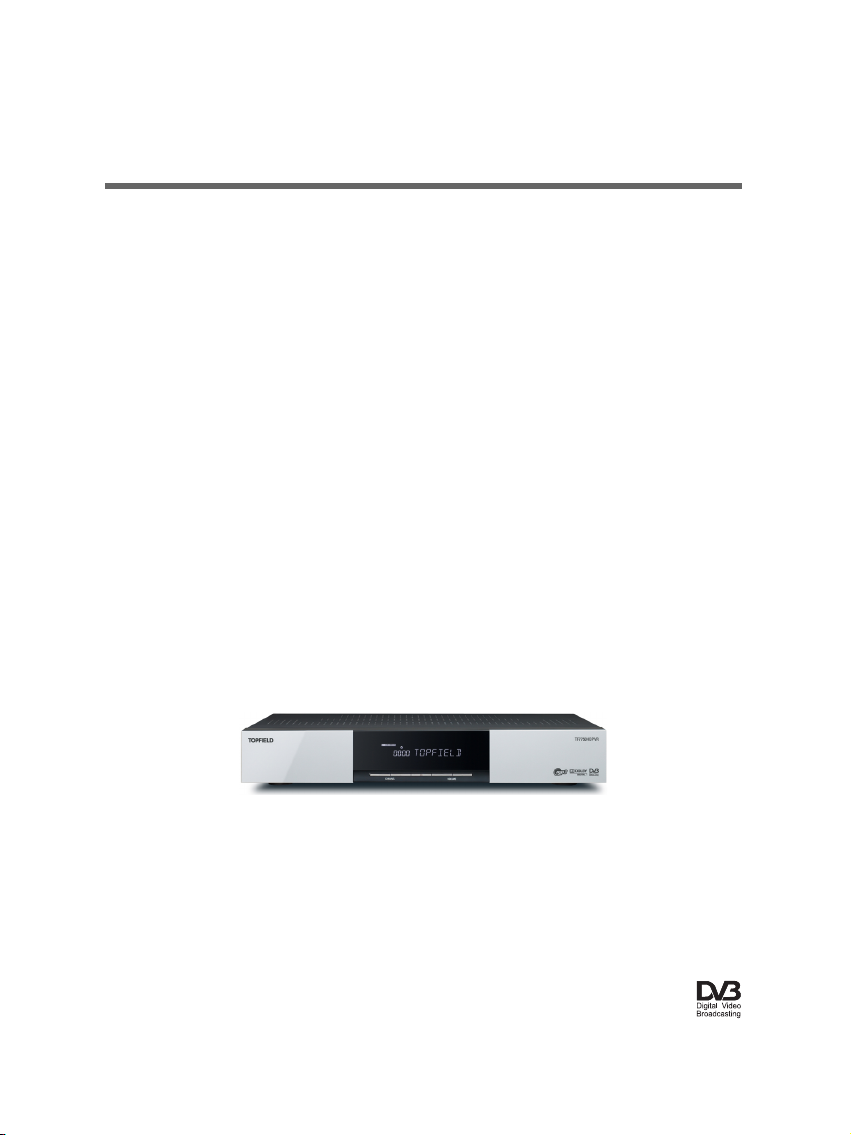
TF7750HDPVR
Bedienungsanleitung
High Definition
Digitaler Satelliten-Receiver
Persönlicher Videorecorder
Common Interface
TOPFIELD
Page 2
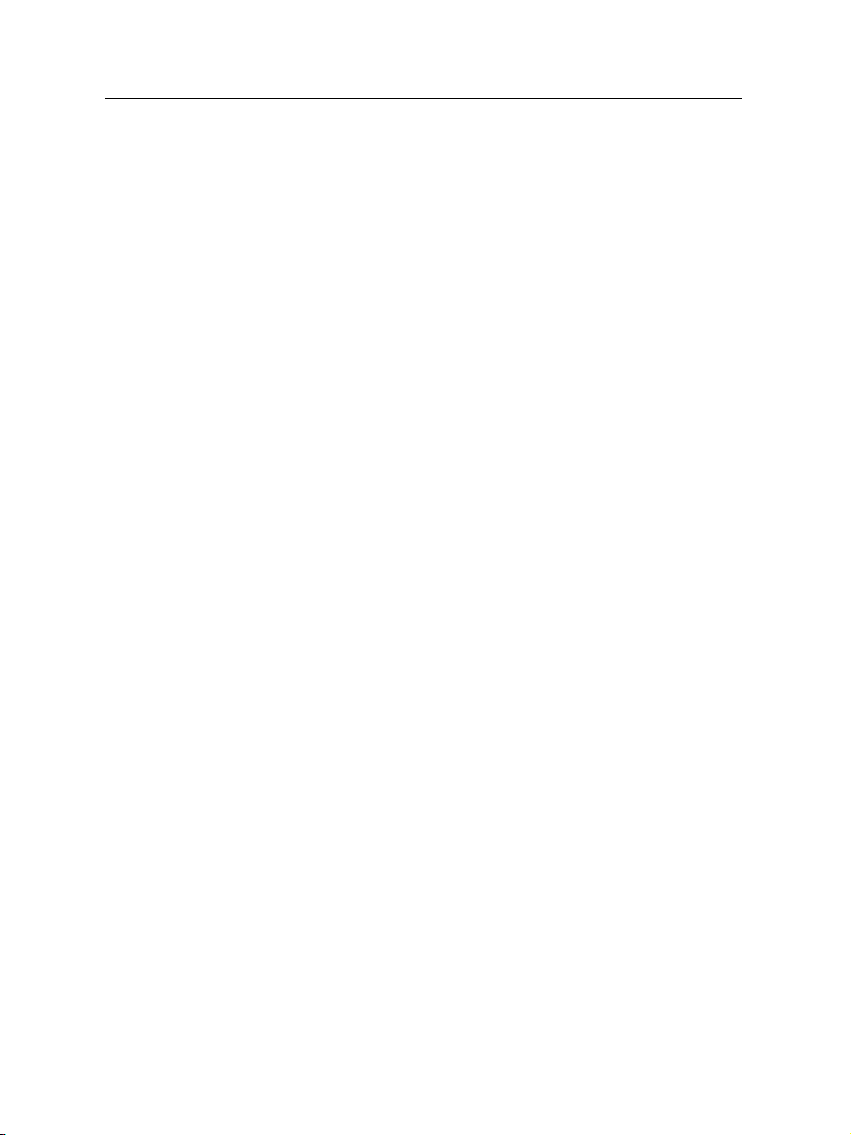
ii INHALTSVERZEICHNIS
Inhaltsverzeichnis
Inhaltsverzeichnis ii
1 Einführung 1
1.1 Funktionen . . . . . . . . . . . . . . . . . . . . . . . . . . . . . 2
1.2 Bedienung des Digitalreceivers . . . . . . . . . . . . . . . . . 2
1.2.1 Das vordere Bedienfeld . . . . . . . . . . . . . . . . . 3
1.2.2 Die Fernbedienung . . . . . . . . . . . . . . . . . . . . 5
1.3 Was bedeutet Common Interface? . . . . . . . . . . . . . . . . 8
2 Einrichten und Installieren 9
2.1 Auspacken . . . . . . . . . . . . . . . . . . . . . . . . . . . . . 9
2.2 Sicherheitshinweise . . . . . . . . . . . . . . . . . . . . . . . . 9
2.3 Anschlüsse auf der Rückseite . . . . . . . . . . . . . . . . . . 11
2.4 Den Digitalreceiver anschließen . . . . . . . . . . . . . . . . . 13
2.4.1 Anschließen der Antenne . . . . . . . . . . . . . . . . 13
2.4.2 Anschließen Ihres Fernsehgerätes . . . . . . . . . . . . 15
2.4.3 Anschließen eines Videorecorders . . . . . . . . . . . 19
2.5 Einlegen der Batterien in die Fernbedienung . . . . . . . . . . 19
3 Sendersuchlauf 20
3.1 Suche nach Sendern . . . . . . . . . . . . . . . . . . . . . . . . 20
3.1.1 Konfiguration der LNB-Einstellungen . . . . . . . . . 20
3.1.2 Konfiguration der DiSEqC 1.2 Einstellungen . . . . . 23
3.1.3 Konfiguration der USALS-Einstellungen . . . . . . . . 25
3.1.4 Suche von Sendern . . . . . . . . . . . . . . . . . . . . 26
Page 3
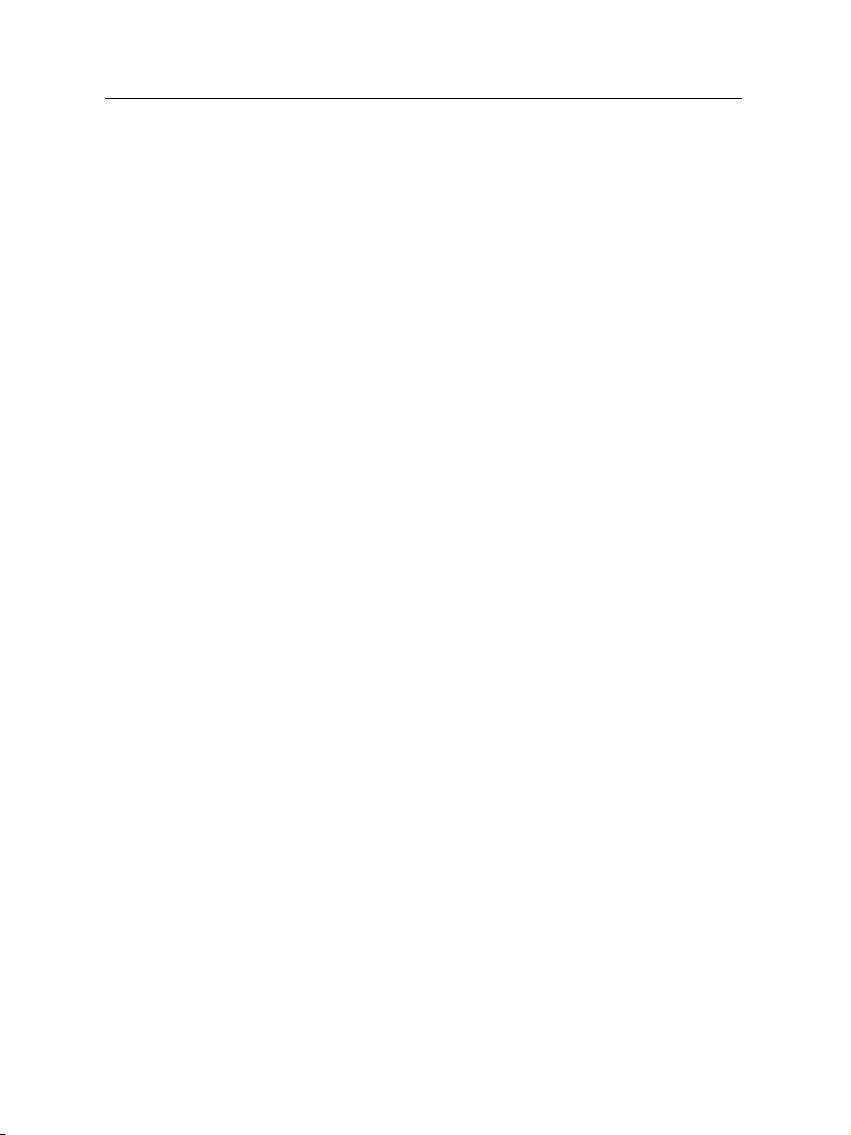
INHALTSVERZEICHNIS iii
3.2 Kopieren von Sendern . . . . . . . . . . . . . . . . . . . . . . 29
3.3 Zurücksetzen auf die Werkseinstellungen . . . . . . . . . . . 30
4 Bevorzugte Einstellungen 31
4.1 Spracheinstellungen . . . . . . . . . . . . . . . . . . . . . . . . 31
4.1.1 Menüsprache . . . . . . . . . . . . . . . . . . . . . . . 31
4.1.2 Untertitelsprache . . . . . . . . . . . . . . . . . . . . . 32
4.1.3 Sprache der Audiospur . . . . . . . . . . . . . . . . . . 32
4.2 Video- und Audioeinstellungen . . . . . . . . . . . . . . . . . 33
4.2.1 Hochauflösendes Fernsehen . . . . . . . . . . . . . . . 33
4.2.2 Farbmodell . . . . . . . . . . . . . . . . . . . . . . . . 34
4.2.3 Videorecorder . . . . . . . . . . . . . . . . . . . . . . . 35
4.2.4 Fernsehbild-Seitenverhältnis . . . . . . . . . . . . . . 35
4.2.5 Audio-Modus . . . . . . . . . . . . . . . . . . . . . . . 37
4.3 Einstellung der Ortszeit . . . . . . . . . . . . . . . . . . . . . . 37
4.4 Kindersicherung . . . . . . . . . . . . . . . . . . . . . . . . . . 40
4.5 OSD-Einstellungen . . . . . . . . . . . . . . . . . . . . . . . . 41
4.6 Timeshift-Funktion einschalten . . . . . . . . . . . . . . . . . 42
5 Täglicher Gebrauch 43
5.1 Lautstärkeregelung . . . . . . . . . . . . . . . . . . . . . . . . 43
5.2 Fernsehen schauen . . . . . . . . . . . . . . . . . . . . . . . . 43
5.2.1 Die Senderliste . . . . . . . . . . . . . . . . . . . . . . 43
5.2.2 Die Favoriten-Senderliste . . . . . . . . . . . . . . . . 46
5.2.3 Ansehen von Programminformationen . . . . . . . . . 47
5.2.4 Audiospur auswählen . . . . . . . . . . . . . . . . . . 49
5.2.5 Untertitelspur auswählen . . . . . . . . . . . . . . . . 49
5.2.6 Videotext ansehen . . . . . . . . . . . . . . . . . . . . 49
5.3 Nutzung des Elektronischen Programmführers . . . . . . . . 50
5.4 Multifeed-Sendungen mit Bildauswahloptionen ansehen . . . 51
5.5 Die Timeshift-Funktion verwenden . . . . . . . . . . . . . . . 51
6 Senderlisten 54
6.1 Bearbeiten der Senderliste . . . . . . . . . . . . . . . . . . . . 54
6.2 Bearbeiten der Favoritenliste . . . . . . . . . . . . . . . . . . . 56
6.3 Die Benutzung der Bildschirmtastatur . . . . . . . . . . . . . 58
Page 4
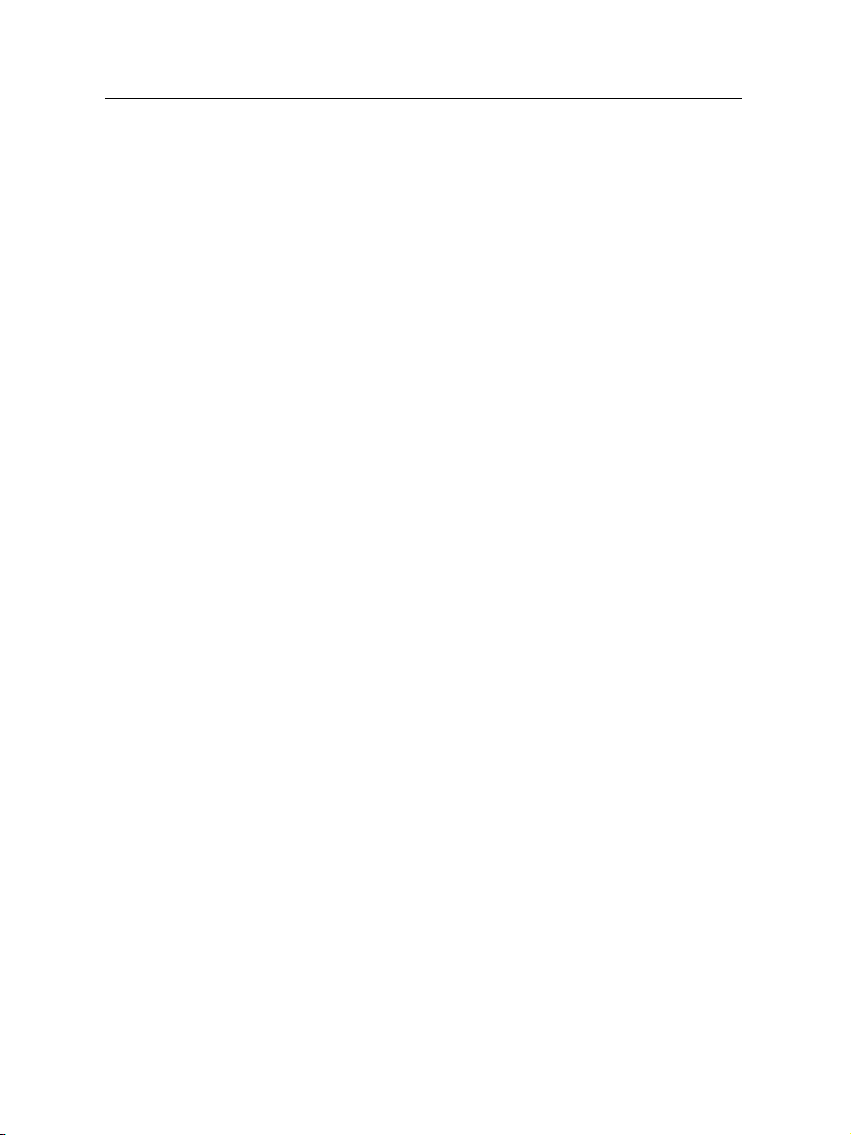
iv INHALTSVERZEICHNIS
6.4 Übertragung von Receiverdaten . . . . . . . . . . . . . . . . . 58
6.5 Bearbeiten von Kanalinformationen auf Ihrem Computer . . 59
6.5.1 Bearbeiten der Satelliten- und Transponderliste . . . . 61
6.5.2 Bearbeiten der Fernseh- und Radiosenderliste . . . . . 63
6.5.3 Bearbeitung der Favoritenliste . . . . . . . . . . . . . . 64
7 Aufnahme und Wiedergabe 66
7.1 Aufnehmen einer Sendung . . . . . . . . . . . . . . . . . . . . 66
7.1.1 Sofortaufnahme . . . . . . . . . . . . . . . . . . . . . . 67
7.1.2 Timergesteuerte Aufnahme . . . . . . . . . . . . . . . 69
7.1.3 Die Durchführung von Aufnahmen festlegen unter
Benutzung des Programmführers . . . . . . . . . . . . 72
7.1.4 Aufnahme von Sendungen eines Pay-TV-Senders . . . 73
7.2 Dateiarchiv . . . . . . . . . . . . . . . . . . . . . . . . . . . . . 74
7.2.1 Löschen einer Aufnahme . . . . . . . . . . . . . . . . . 75
7.2.2 Sortieren von Aufnahmen . . . . . . . . . . . . . . . . 75
7.2.3 Sperren einer Aufnahme . . . . . . . . . . . . . . . . . 75
7.2.4 Umbenennen einer Aufnahme . . . . . . . . . . . . . 76
7.2.5 Erstellen eines neuen Ordners . . . . . . . . . . . . . . 76
7.2.6 Eine Aufnahme in einen anderen Ordner verschieben 76
7.3 Wiedergabe einer Aufnahme . . . . . . . . . . . . . . . . . . . 77
7.3.1 Mithilfe der Fortschrittsanzeige navigieren . . . . . . 78
7.3.2 Wiedergabe in Zeitlupe . . . . . . . . . . . . . . . . . 79
7.3.3 Wiedergabe im Zeitraffer . . . . . . . . . . . . . . . . . 79
7.3.4 Ein Lesezeichen setzen . . . . . . . . . . . . . . . . . . 79
7.3.5 Wiederholte Wiedergabe einer Aufnahme . . . . . . . 80
7.3.6 Wiedergabe mehrerer Aufnahmen in Folge . . . . . . 81
7.3.7 Wiedergabe einer verschlüsselten Aufnahme . . . . . 81
7.4 MP3-Wiedergabe . . . . . . . . . . . . . . . . . . . . . . . . . 82
7.5 Formatieren der Festplatte . . . . . . . . . . . . . . . . . . . . 82
8 Zugriff auf den Digitalreceiver über das Internet 84
8.1 Konfiguration des Routers . . . . . . . . . . . . . . . . . . . . 85
8.1.1 Für den Zugriff aus dem lokalen Netzwerk . . . . . . 85
8.1.2 Zugriff über das Internet . . . . . . . . . . . . . . . . . 86
8.2 Konfigurierung des Digitalreceivers . . . . . . . . . . . . . . . 88
Page 5
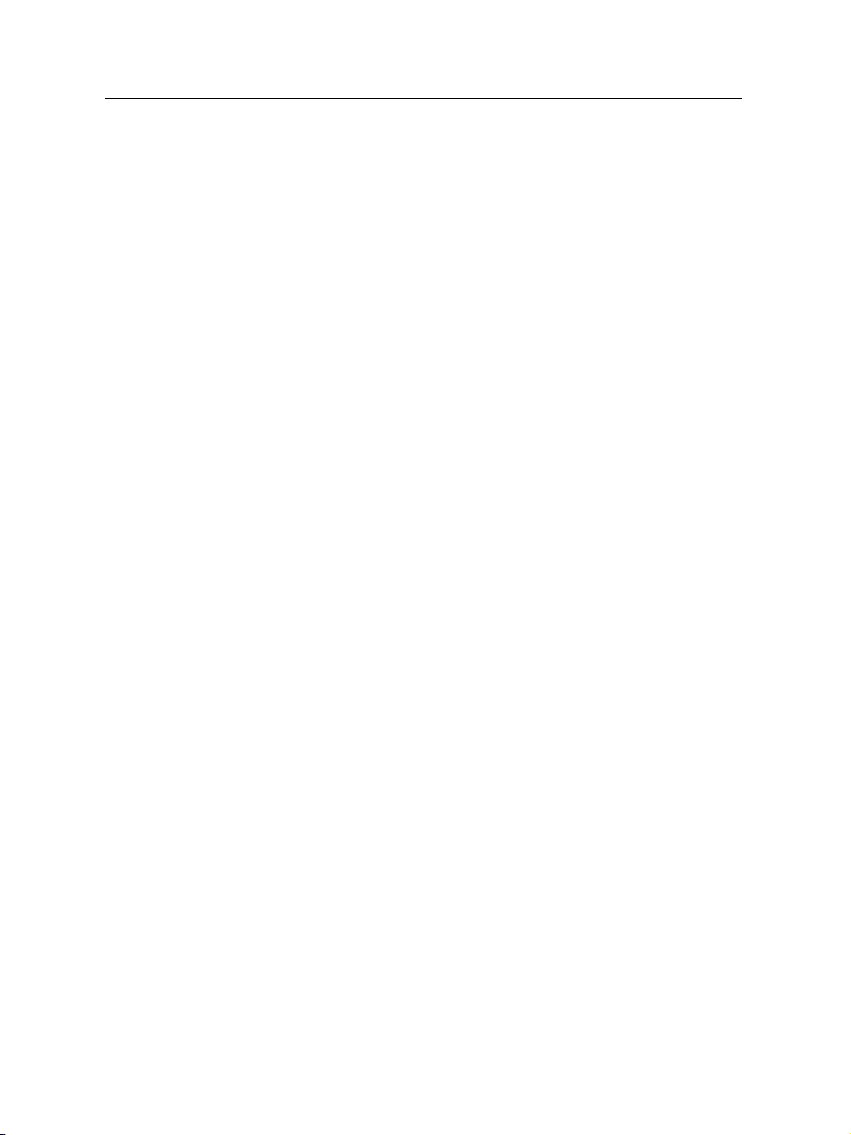
INHALTSVERZEICHNIS v
8.3 Zugriff auf den Web-Server . . . . . . . . . . . . . . . . . . . . 89
8.4 Zugriff auf den FTP-Server . . . . . . . . . . . . . . . . . . . . 91
9 Aktualisierung der Firmware 93
9.1 Überprüfen der Firmware-Daten . . . . . . . . . . . . . . . . 93
9.2 Über ein Speichermedium, das am USB-Anschluss ange-
schlossen ist . . . . . . . . . . . . . . . . . . . . . . . . . . . . 94
9.3 Von einem Netzwerk über die LAN-Schnittstelle . . . . . . . 95
9.4 Von Ihrem Computer über die Schnittstelle RS-232 . . . . . . 97
9.5 Von einemanderenDigitalreceiver über die Schnittstelle RS-232 98
9.6 Durch Sendung per Satellit . . . . . . . . . . . . . . . . . . . . 98
Index 100
Page 6
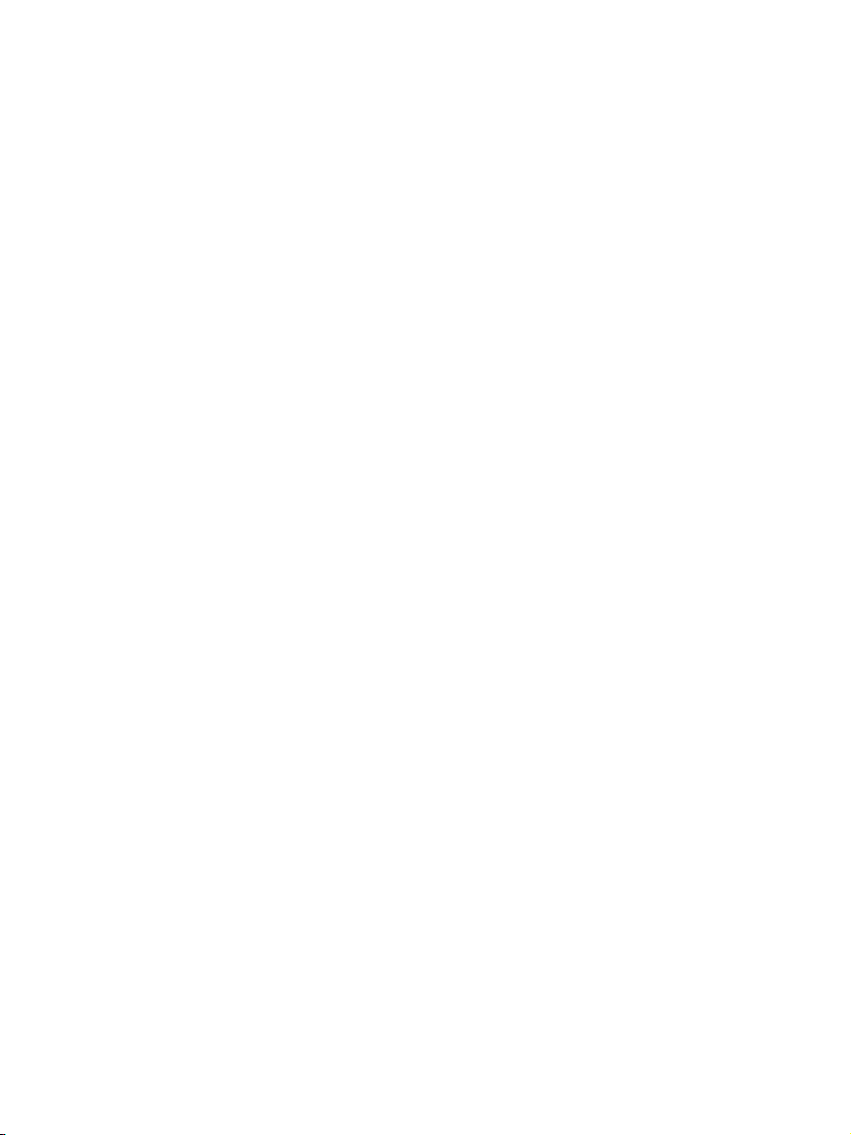
Page 7
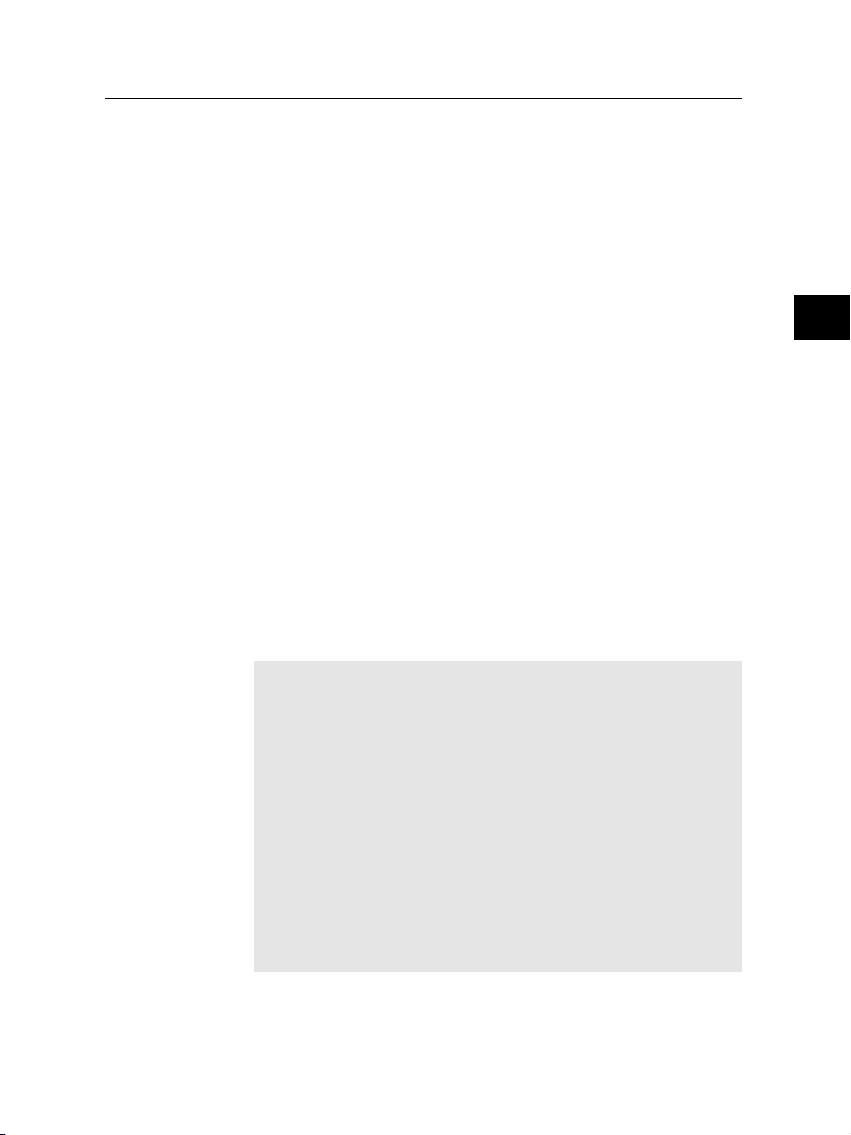
Kapitel 1
Einführung
Der TF7750HDPVR Digitalreceiver entspricht in jeder Hinsicht dem internationalen Digital Video Broadcasting (DVB)
Standard. Er ist damitinderLage,digitaleSendungen zu empfangen, die gemäß dieses Standards gesendet werden. Für den
Empfang benötigen Sie eine Antenne, die entsprechend installiert sein muss.
1
1
HINWEIS
Allgemein setzen wir einen Kanal einer Frequenz gleich. Im
Unterschied zu analogen Übertragungen wird einem Programm, das digital übertragen wird, nicht immer eine eigene Frequenz zugewiesen. Denn auf einer einzigen Frequenz
können mehrere Fernseh- und Radiosendungen übertragen
werden. Bei digitalen Übertragungen wird eine Frequenz
gewöhnlich als Transponderbezeichnet. Um in diesem Handbuch die Dinge so einfach wie möglich zu erklären, wird
vorzugsweise das Wort Sender statt Kanal als Bezeichnung
für das Fernseh- oder Radioprogramm eines Senders verwendet.
Page 8
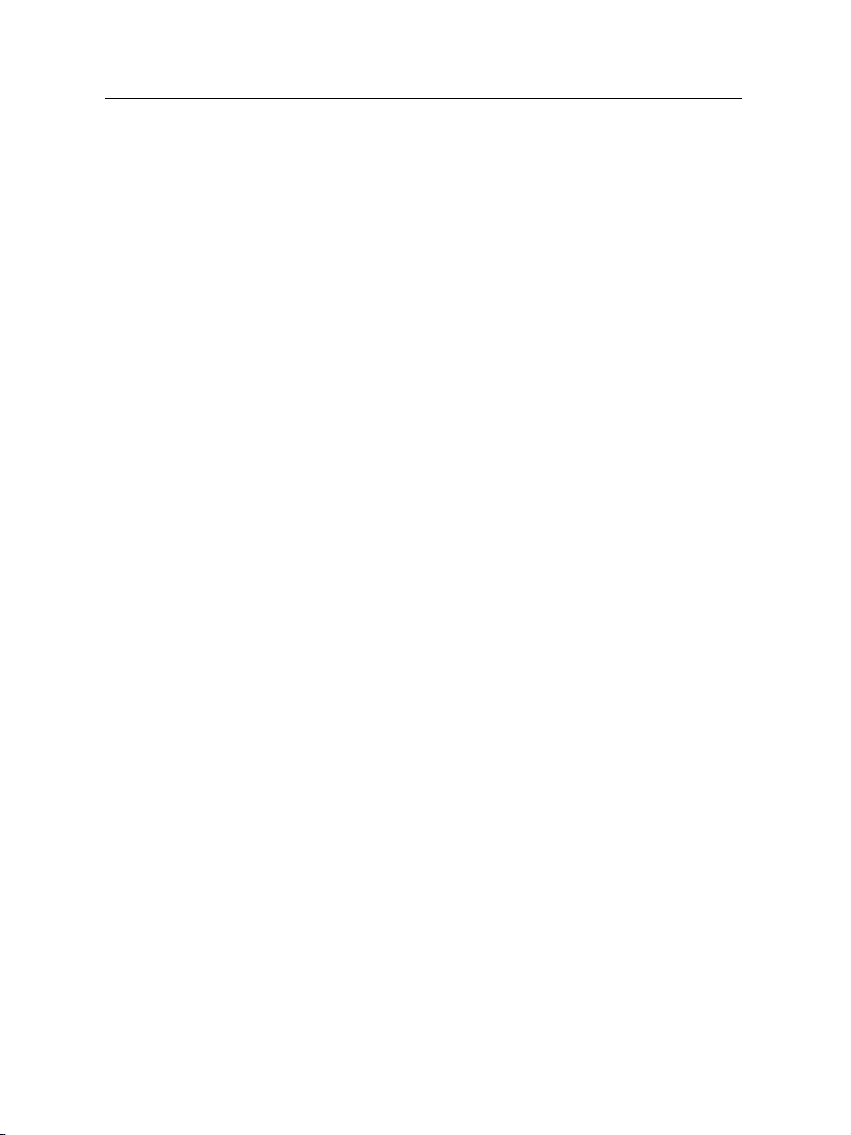
2 Einführung
1.1 Funktionen
Der TF7750HDPVR Digitalreceiver bietet folgende Funktionen:
• Er unterstützt DiSEqC 1.0, DiSEqC 1.1, DiSEqC 1.2 und
USALS.
• Kann bis zu 5000Fernseh- und/oder Radiosender speichern.
• Sie können die Senderliste bearbeiten.
• Ihre Lieblingssender können Sie in Favoritenlisten erfassen.
• Sie können die Informationen zum laufenden Fernsehoder Radiopogramm einsehen.
• Bietet einen Elektronischen Programmführer, der einen
Überblick über geplante Sendungen gibt.
• Elektronische Programmführer geben Ihnen eine Programmvorschau.
• Sie können eine Sendung aufzeichnen, während Sie
gleichzeitig eine andere Sendung sehen.
• Sie aufnehmen können, viele Programme mit einer Festplatte mit großer Speicherkapazität.
• Timeshift ist ein besonderes technisches Merkmal, verfügbar beim TF7750HDPVR. Sie können das laufende
Programm, das Sie gerade sehen, anhalten und es zu einem späteren Zeitpunkt weiter ansehen, ohne dass Sie
etwas verpassen. Duch schnelle Vorwärts- und Rückwärtssuche können Sie dann schnell zu der einen oder
anderen Szene der jeweiligen Sendung wechseln.
1.2 Bedienung des Digitalreceivers
Der Digitalreceiver wird mithilfe der Fernbedienung oder mit
den Tasten auf dem vorderen Bedienfeld des Gerätes bedient.
Page 9

HINWEIS
Ist der Digitalreceiver ausgeschaltet, aber mit dem Stromnetz verbunden, bezeichnen wir diesen Bereitschaftszustand
als Standby-Modus. Ist er eingeschaltet, ist er im Betriebsmodus. Wenn Sie den Digitalreceiver gerade nicht benutzen,
sollten Sie ihn vom Stromnetz trennen. Lassen Sie den Receiver mit dem Stromnetz verbunden, wenn dieser einer timergesteuerte Aktionen ausführen soll.
1.2.1 Das vordere Bedienfeld
Auf dem vorderen Bedienfeld des Digitalreceivers finden Sie
Tasten, mit denen der Digitalreceiver bedient werden kann.
Anzeigelämpchen und ein Display zeigen den Status an.
Nachfolgend werden die Fuktionen bzw. Bedeutungen erklärt.
1.2 Bedienung des Digitalreceivers 3
1
Taste zum Umschalten des Digitalreceivers zwischen StandbyModus und Betriebsmodus.
VOLUME −, + Tasten erhöhen oder verringern die Lautstär-
ke. Sie werden auch verwendet, um bei Optionen zwischen den verfügbaren Werten oder Einstellungen zu wechseln.
CHANNEL −, + Tasten schalten um zum vorigen oder zum
nächsten Sender. Sie werden auch benutzt, um in Menüs
und Dialogboxen zu navigieren.
Das Gerätedisplay zeigt im Standby-Modus die aktuelle Uhr-
zeit an und im Betriebsmodus die Programmnummer des
aktuellen Senders.
Page 10
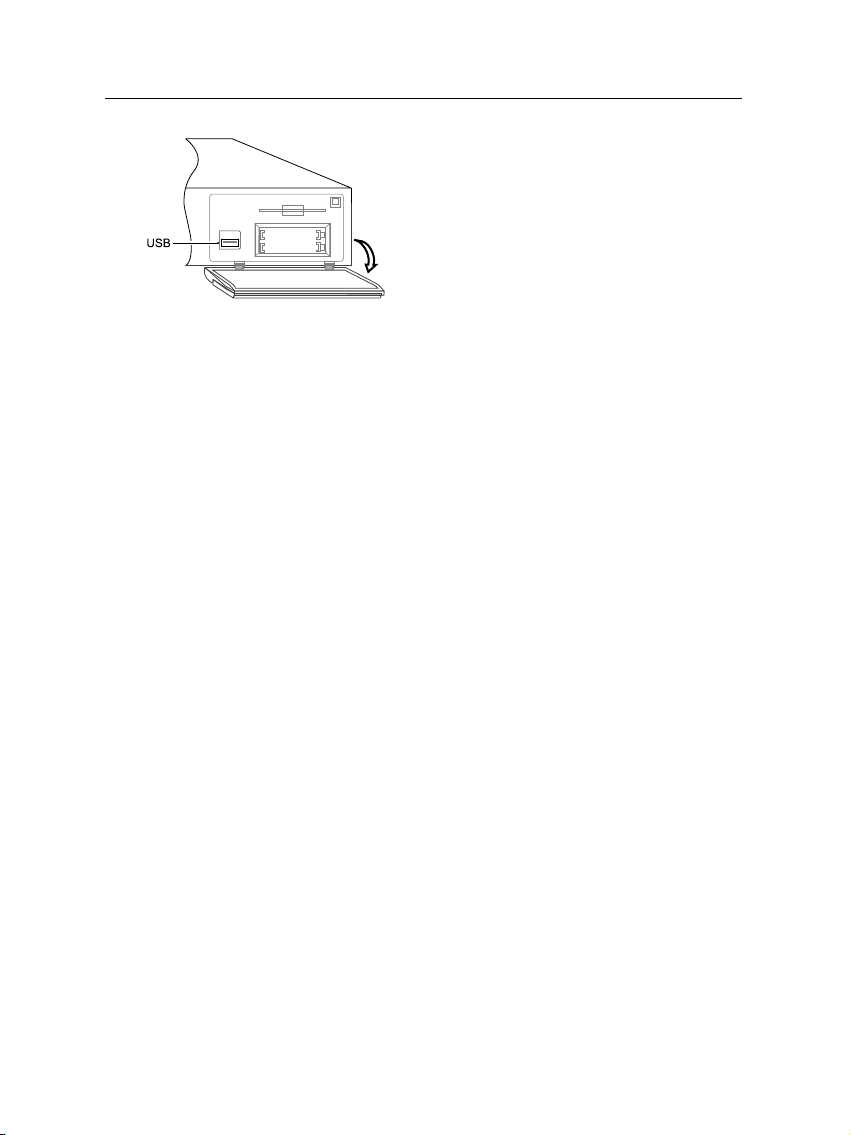
4 Einführung
Ziehen Sie an der rechten Kante, um die
Klappe zu öffnen. Auf der Vorderseite befinden sich eine USB-Anschlüsse, an die Sie
eine externe Festplatte oder einen USB Speicherstick anschließen können.
Page 11
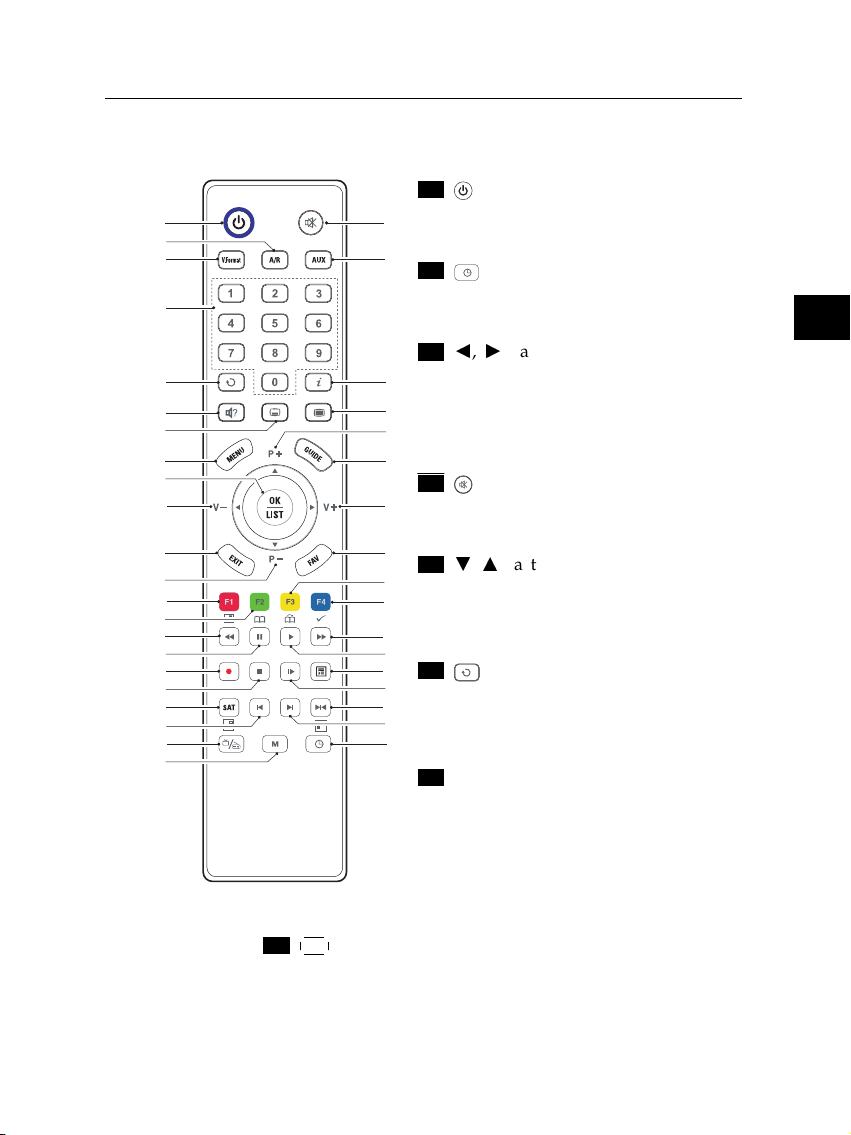
1.2 Bedienung des Digitalreceivers 5
1
2
3
3
4
5
5
6
7
8
9
10
11
12
13
14
15
16
17
18
19
20
21
22
23
24
25
26
27
28
29
30
31
32
33
34
35
36
37
.
.
.
.
.
.
.
.
1.2.2 Die Fernbedienung
.
.
1
.
.
2
.
.
3
.
.
OK zeigt die Senderliste. Siehe §5.2.1 für weitere Einzel-
8
heiten. Sie wird auch benutzt, um Menüpunkte auszuwählen.
.
.
4
.
.
5
.
.
6
.
.
7
Taste zum Umschalten des
Digitalreceivers zwischen StandbyModus und Betriebsmodus.
zum Festlegen der automatischen Abschalt-Uhrzeit (Sleep Timer).
Tasten erhöhen oder verrin-
b,d
gern die Lautstärke. Sie werden auch
verwendet, um bei Optionen zwischen den verfügbaren Werten oder
Einstellungen zu wechseln.
schaltet den Ton stumm. Die Taste
erneut drücken um den Ton wieder
einzuschalten.
Tasten schalten um zum vori-
c,a
gen oder zum nächsten Sender. Sie
werden auch benutzt, um in Menüs
und Dialogboxen zu navigieren.
schaltet um zwischen dem Programm des aktuell eingestellten Senders und dem des zuvor gesehenen
Senders.
Die Zifferntasten werden benutzt,
um für Senderwechsel die Nummer des gewünschten Senders
einzugeben- oder um bei entsprechenden Menüoptionen Werte
anzugeben.
1
Page 12
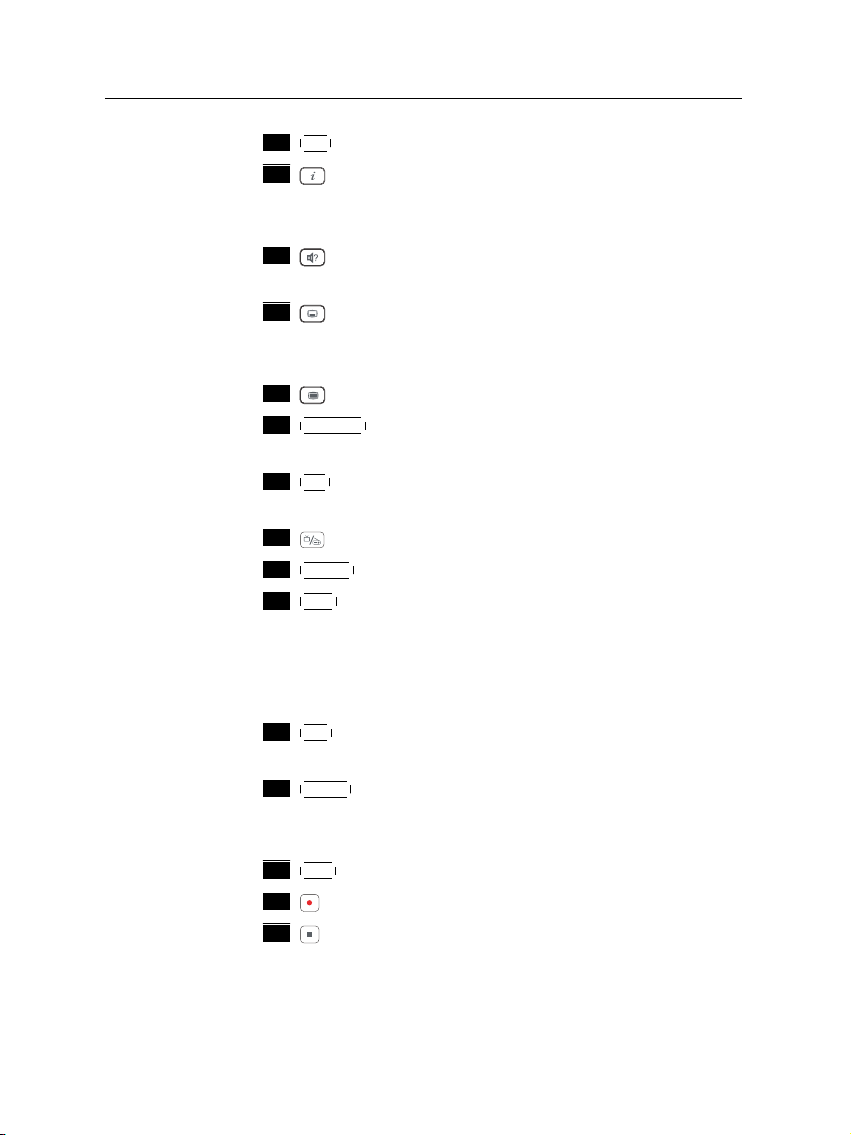
6 Einführung
.
.
.
.
.
.
.
.
.
.
.
.
.
.
.
.
.
FAV zeigt die Favoritenlisten.
9
.
10
.
blendet die Info-Box zum Sender ein. Kann auch benutzt werden, um weitere Informationen über ein Programm anzeigen zu lassen.
.
.
11
zum Auswählen einer Tonspur und eines Klangmodus.
.
.
12
zum Auswählen einer DVB-Untertitelspur. Videotext Untertitel müssen über die entsprechende Videotextseite aufgerufen werden.
.
.
.
13
14
zum Anzeigen von Videotext.
.
V.Format wechselt die Videoauflösung. Siehe §4.2.1 für
weitere Einzelheiten.
.
.
A/R wechseltdas Fernsehbild-Seitenverhältnis. Siehe §4.2.4
15
für weitere Einzelheiten.
.
.
.
.
16
17
18
schaltet um zwischen Fernsehen und Radio.
.
.
GUIDE zeigt den Elektronischen Programmführer.
AUX schaltet die Ausgabe der TV SCART-Buchse um, so
dass entweder die Signale des Digitalreceivers ausgegeben werden oder die Signale des Geräts, das an der VCR
SCART-Buchse angeschlossen ist. Siehe §4.2.3 für weitere Einzelheiten.
.
.
SAT zeigt die Satellitenliste mit der jeweiligen Senderlis-
19
te.
.
20
.
MENU zeigt das Hauptmenü. Sie wird auch benutzt, um
von einem Untermenü in das vorangegangene Menü zurückzukehren.
.
.
EXIT zum Verlassen des aktuellen Bildschirms.
.
.
21
22
23
.
startet das Aufnehmen.
.
stoppt der Wiedergabe, das Aufnehmen oder schaltet
zurück auf das aktuelle Fernsehprogramm, wenn Timeshift aktiv ist.
Page 13
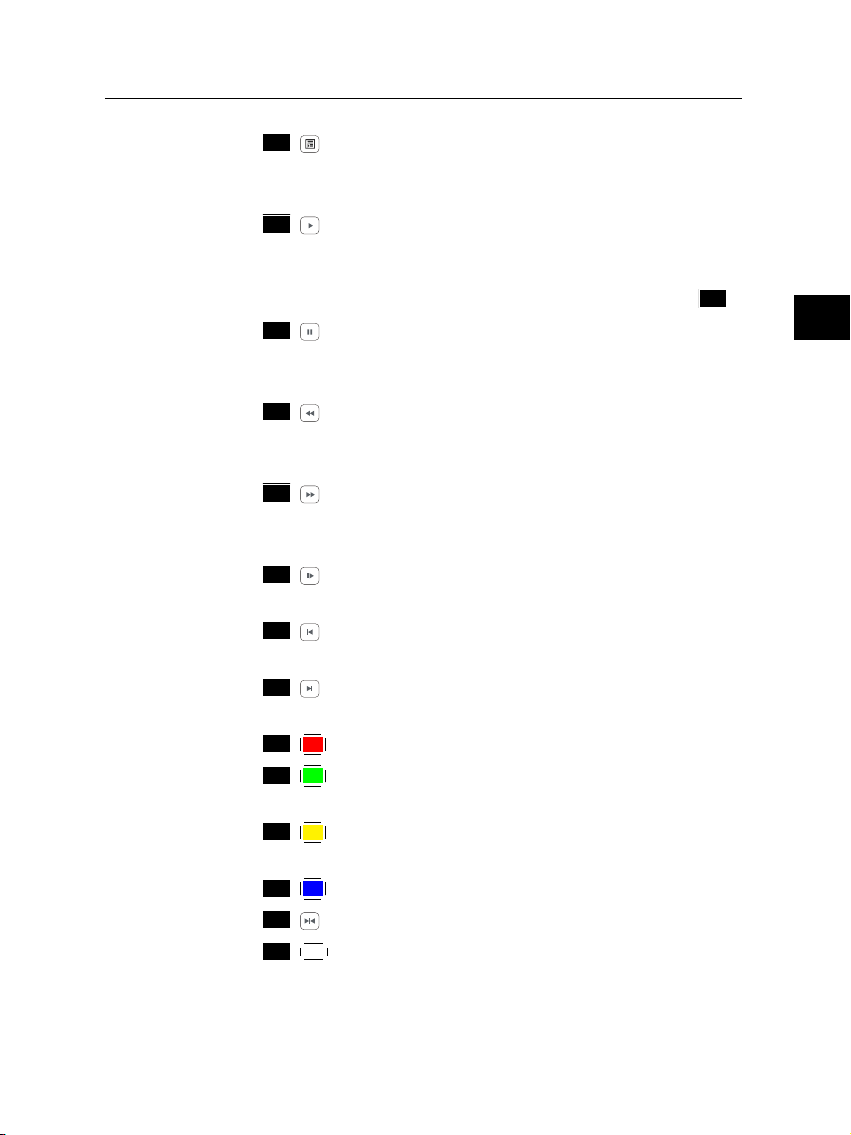
1.2 Bedienung des Digitalreceivers 7
.
.
.
.
.
.
.
.
.
.
.
.
.
.
.
.
.
24
zur Anzeige der Liste aufgezeichneter Sendungen,
die auf der internen Festplatte gespeichert sind. Ausführliche Informationen dazu siehe §7.2.
.
.
schaltet zurück auf die normale Wiedergabe-Gesch-
25
windigkeit oder blendet die Fortschrittsanzeige ein für
die Wiedergabe- oder Timeshift-Navigation.Zur Wiedergabe einer aufgenommenen Sendung, siehe Taste
.
.
26
Taste zum Anhalten der aktuellen Fernsehübertragung oder der Wiedergabe einer aufgenommenen Sendung.
.
.
startet die Rückwärts-Wiedergabe(Reverse Playback).
27
Mehrmaliges Drücken vergrößert die Rücklauf-Geschwindigkeit.
.
.
startet die Wiedergabe im Zeitraffermodus. Mehrma-
28
liges Drücken vergrößert die Wiedergabe-Geschwindigkeit.
.
.
startet die Wiedergabe im Zeitlupenmodus. Mehrma-
29
liges Drücken ändert die Wiedergabegeschwindigkeit.
.
.
bei Wiedergabe für Zurückspringen zum Anfang der
30
Aufnahme.
.
.
bei Wiedergabe für Vorwärtsspringen zum Ende der
31
Aufnahme.
.
.
F1 hat je nach Menü unterschiedliche Funktionen.
32
.
.
F2 erstellt während der Wiedergabe oder bei Timeshift
33
ein Lesezeichen (Bookmark).
.
.
F3 springt zur nächsten Lesezeichenposition (Bookmark-
34
Position) oder springt um 30 Sekunden nach vorne.
.
.
F4 hat je nach Menü unterschiedliche Funktionen.
35
.
.
hat je nach Menü unterschiedliche Funktionen.
36
.
.
M bei diesem Modell nicht verfügbar.
37
.
24
.
.
1
Page 14
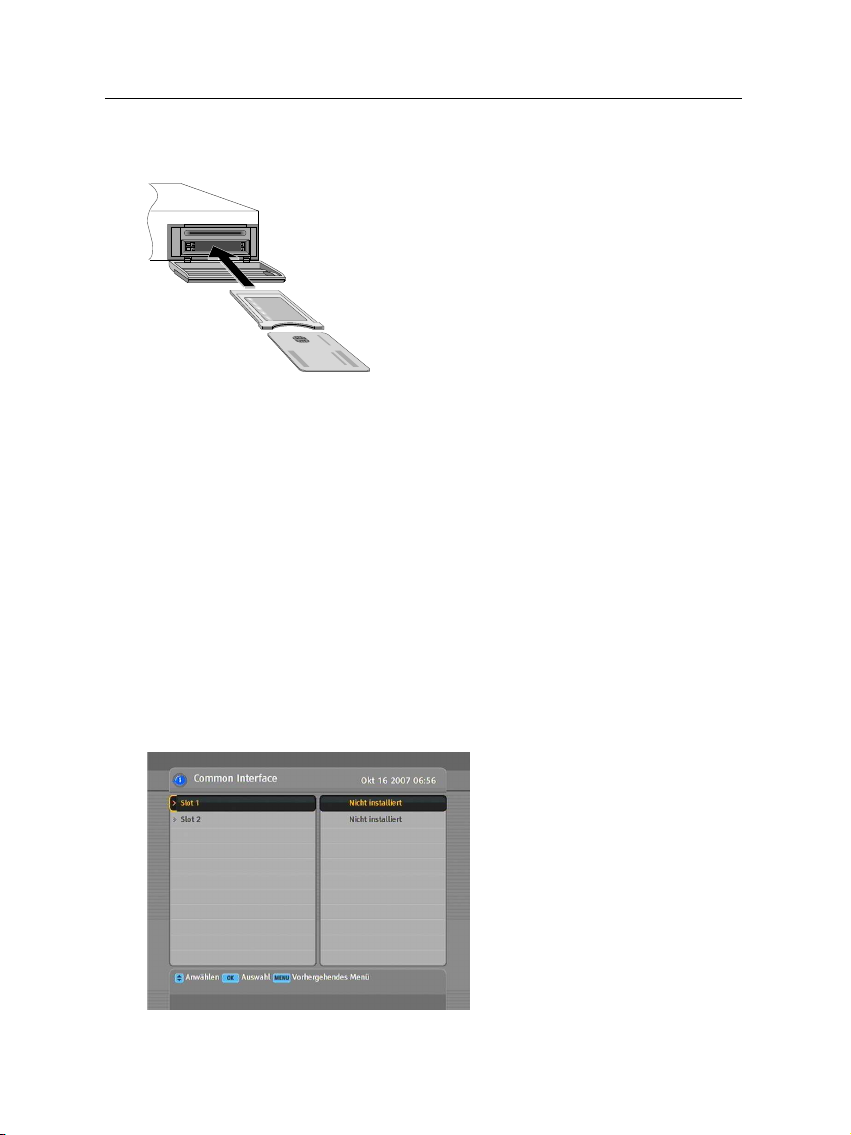
8 Einführung
1.3 Was bedeutet Common Interface?
Einige Sender werden codiert (verschlüsselt)
übertragen, so dass sie nur von zahlenden
Abonnenten gesehen werden können. Verschlüsselte Sendungen können nur mithilfe
eines Conditional Access Module (CAM), d.
h. eines Zugangsberechtigungsmoduls, und
einer Abonnementkarte des betreffenden Anbieters und dessen Codierungssystems angesehen werden.
Common Interface (CI, Gemeinsame Schnittstelle) bezeichnet
einen Steckplatz beim Digitalreceiver, in den nach Bedarf ein
Zugangsberechtigungsmodul eingesetzt werden kann.
Um einen Pay-TV-Sender zu sehen, gehen Sie wie folgt vor:
1. Kaufen Sie sich ein Zugangsberechtigungsmodul und eine Abonnementkarte (CI-Karte) für den Pay-TV-Sender,
den Sie sehen möchten.
2. Legen Sie die Abonnementkarte in das Zugangsberechtigungsmodul ein.
3. Führen Sie das Zugangsberechtigungsmodul in einen
der CI-Kartensteckplätze auf der Vorderseite des Digitalreceivers ein.
Wollen Sie Informationen zum
eingesetzten Modul und zur
Abonnementkarte einsehen,
öffnen Sie das Information >
Common Interface-Menü. Die
Anzeige auf dem Bildschirm
sollte so aussehen wie in der
Abbildung links.
Page 15
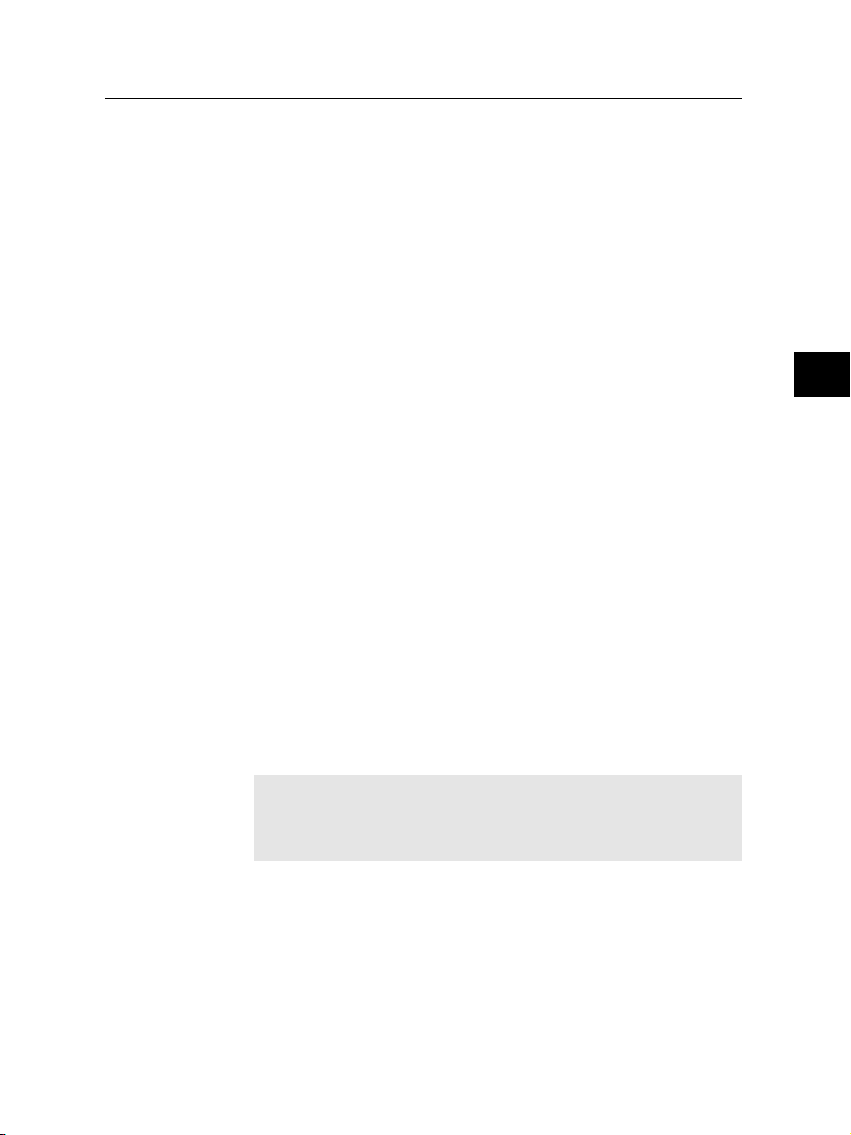
Kapitel 2
9
Einrichten und Installieren
2.1 Auspacken
Bevor Sie mit der Installation beginnen, überprüfen Sie bitte,
dass Sie den Digitalreceiver mit folgendem Lieferumfang erhalten haben.
• Fernbedienung
• Zwei Batterien für die Fernbedienung (AAA 1,5 V)
• Ein Stromkabel
• Ein HDMI-Kabel
• Ein Exemplar dieser Bedienungsanleitung
HINWEIS
Das mitgelieferte Zubehör kann sich je nach Land und Bereich unterscheiden.
2.2 Sicherheitshinweise
2
Bitte lesen Sie sich diese Sicherheitshinweise sorgfältig durch
und befolgen Sie sie.
Page 16
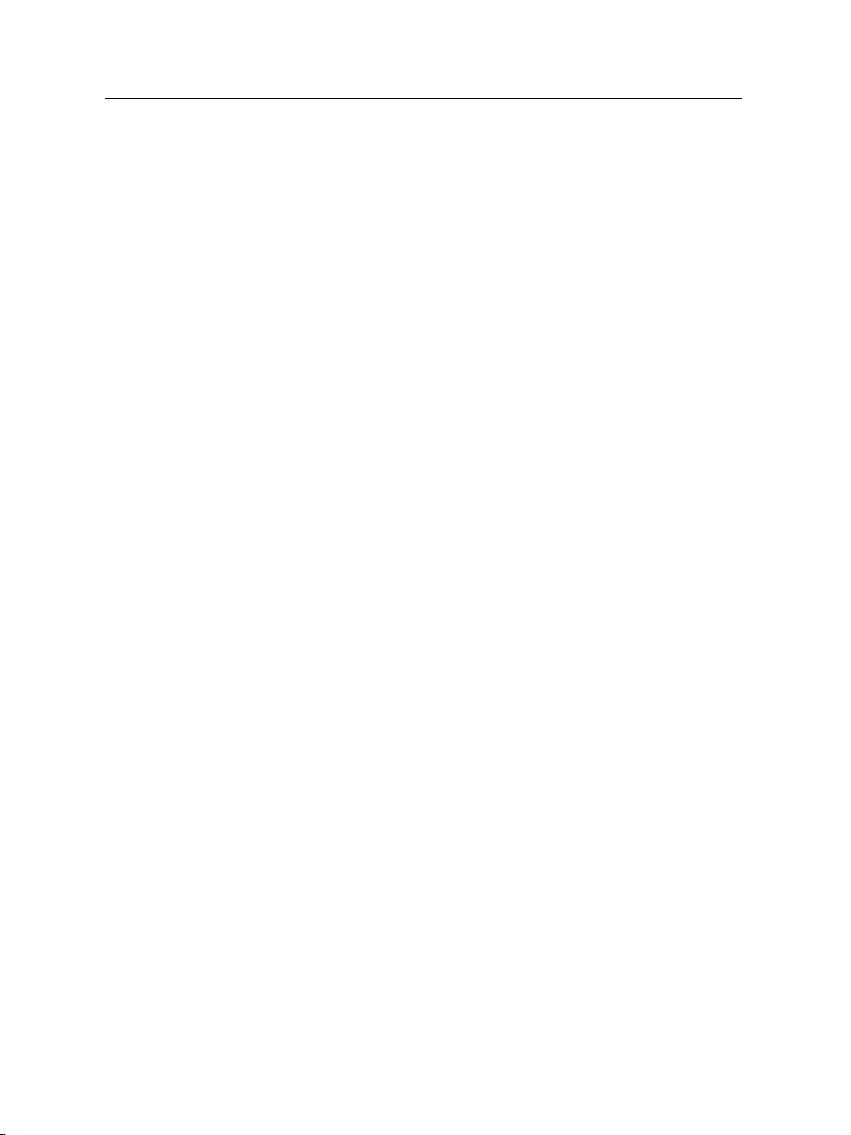
10 Einrichten und Installieren
• Die bei Ihnen vorliegende Netzspannung muss zwischen 90 und 250 Volt für die Stromversorgung liefern.
Überprüfen Sie das, bevor Sie den Digitalreceiver an
die Steckdose anschließen. Informationen zum Stromverbrauch des Digitalreceivers finden Sie im Abschnitt
Tabelle 2.1.
• Die Wandsteckdose sollte sich in der Nähe des Aufstellortes des Gerätes befinden. Benutzen Sie kein Verlängerungskabel.
• Setzen Sie das Gerät nicht Feuchtigkeit aus. Der Digitalreceiver wurde für die Benutzung in Innenräumen entwickelt. Verwenden Sie zum Reinigen des Digitalreceivers nur trockene Tücher.
• Stellen Sie den Digitalreceiver auf eine feste und ebene
Oberfläche.
• Platzieren Sie den Digitalreceiver nicht in der Nähe von
Heizungen oder im direkten Sonnenlicht. Die Kühlung
könnte sonst beeinträchtigt werden. Legen Sie keine Objekte wie z. B. Zeitschriften auf dem Digitalreceiver ab.
Sollten Sie das Gerät in einem Regal unterbringen, stellen Sie sicher, dass der Mindestabstand von 10 Zentimetern Freiraum um das Gerät herum eingehalten wird.
Informationen zu den physikalischen Eigenschaften des
Digitalreceivers finden Sie im Abschnitt Tabelle 2.2.
• Sorgen Sie dafür, dass niemand auf das Stromkabel treten oder es beschädigen kann. Ist das Kabel beschädigt,
dürfen Sie den Digitalreceiver erst dann wieder benutzen, nachdem das Kabel ausgewechselt worden ist.
• Unter keinen Umständen sollten Sie das Gehäuse des
Digitalreceivers öffnen. Das öffnen des Gerätes kann einen Stromschlag hervorrufen und/oder die Funktion
des Gerätes beeinträchtigen.
• Überlassen Sie alle Wartungs- und Reparaturarbeiten einem Fachmann.
Page 17
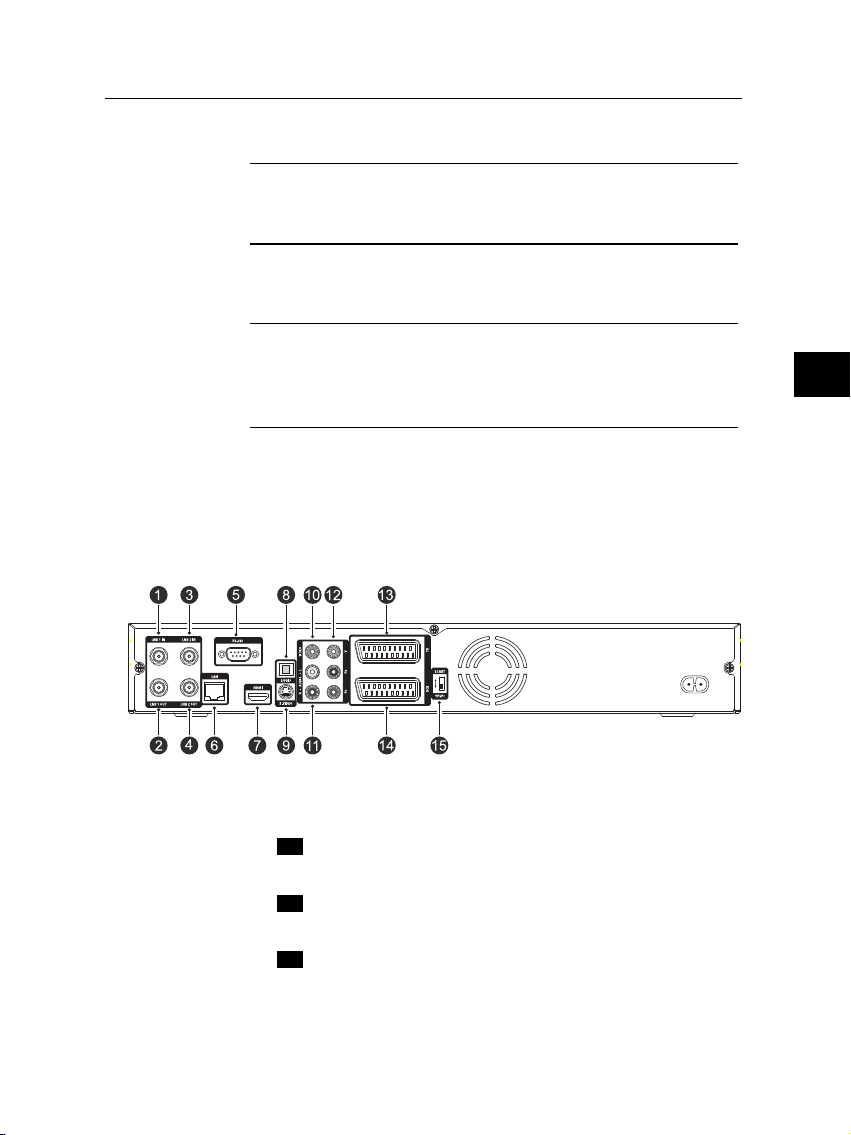
Tabelle 2.1: Leistungsmerkmale
.
.
.
Eingangsspannung 90 bis 250 V AC, 50/60 Hz
Leistungsaufnahme 60 W maximal bei Betrieb
7 W im Standby-Modus
Tabelle 2.2: Physikalische Eigenschaften
Größe 430× 60× 265 mm
Gewicht 3.8 kg
Betriebstemperatur 0 bis 45 �
Rel. Luftfeuchtigkeit Lagerung 5 bis 90 %
2.3 Anschlüsse auf der Rückseite
Der TF7750HDPVR verfügt auf der Rückseite über eine Vielzahl von Anschlüssen.
2.3 Anschlüsse auf der Rückseite 11
2
Prüfen Sie, welche Anschlüsse Ihres Fernsehers zu denen des
Digitalreceivers passen.
.
.
LNB 1 IN Satellitenübertragunssignal-Eingangsbuchse,
1
erster Tuner.
.
.
LNB 1 OUT Satellitenübertragunssignal-Ausgangsbuchse,
2
erster Tuner.
.
.
LNB 2 IN Satellitenübertragungssignal-Eingangsbuchse,
3
zweiter Tuner.
Page 18
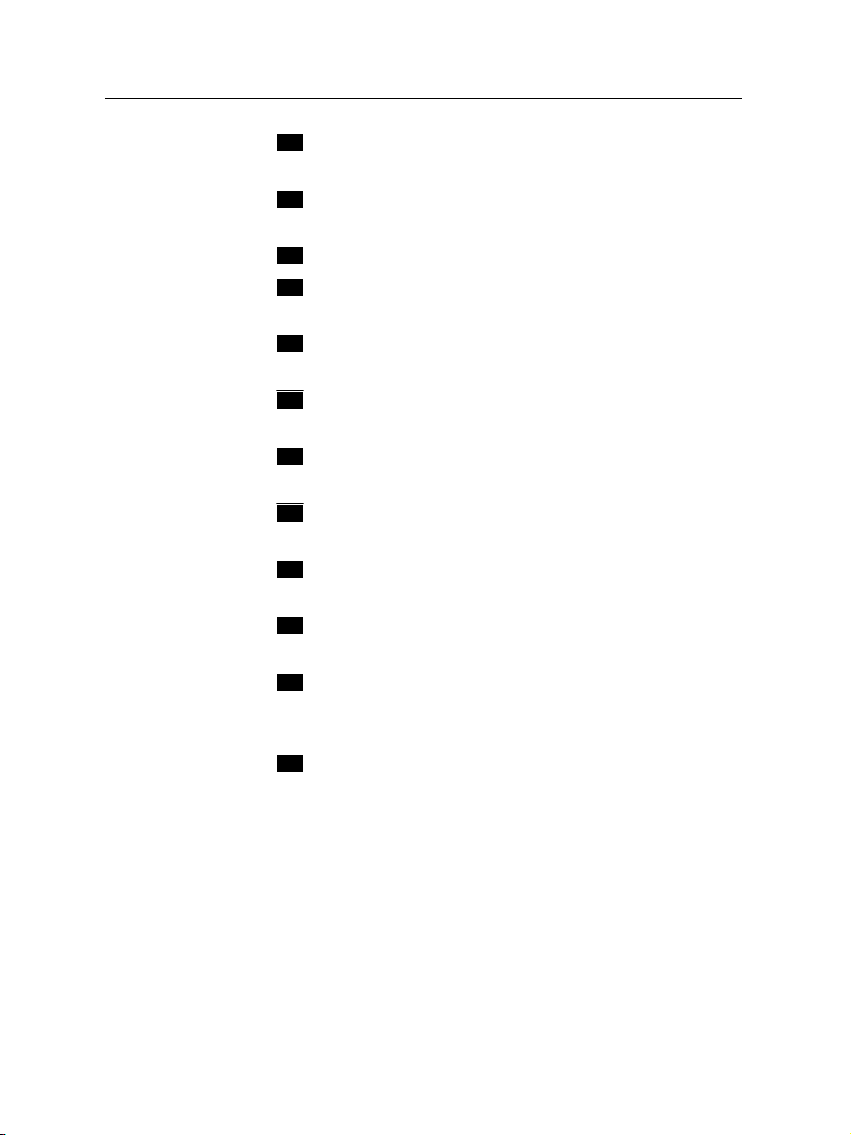
12 Einrichten und Installieren
.
.
.
.
.
.
.
.
.
.
.
.
.
.
4
.
.
5
.
.
6
.
.
7
.
.
8
.
.
9
.
.
10
.
.
11
.
.
12
.
.
13
.
.
14
.
.
15
LNB 2 OUT Satellitenübertragungssignal-Ausgangsbuchse,
zweiter Tuner.
RS-232 Serielle Schnittstelle für Firmware-Aktualisierung
und Datentransfer.
LAN Anschluss für lokales Netzwerk. Siehe §9.3
HDMI Audio- und Video-Ausgangsbuchse für ein
HDTV-Fernsehgerät.
S/PDIF Dolby Digital Ausgangsbuchse für das Au-
diosystem.
S-VIDEO S-Video Ausgangsbuchse für das Fernseh-
gerät.
VIDEO Composite Video Ausgangsbuchse für das
Fernsehgerät. (gelb)
AUDIO L/R Stereo Audioausgangsbuchse für das Fern-
sehgerät oder ein Audiosystem. (weiß/rot)
Y/Pb/Pr Komponenten Video Ausgangsbuchse für
das Fernsehgerät. (grün/blau/rot)
TV Audio- und Video-Ausgangsbuchse für das
Fernsehgerät.
VCR Audiound Video Eingangs-/Ausgangs-Buchse
für Videorecorder oder ein ähnliches Gerät.
YPbPr ↔ SCART Videoausgang-Auswahlschalter. Sie-
he §4.2.1 für weitere Einzelheiten.
Page 19
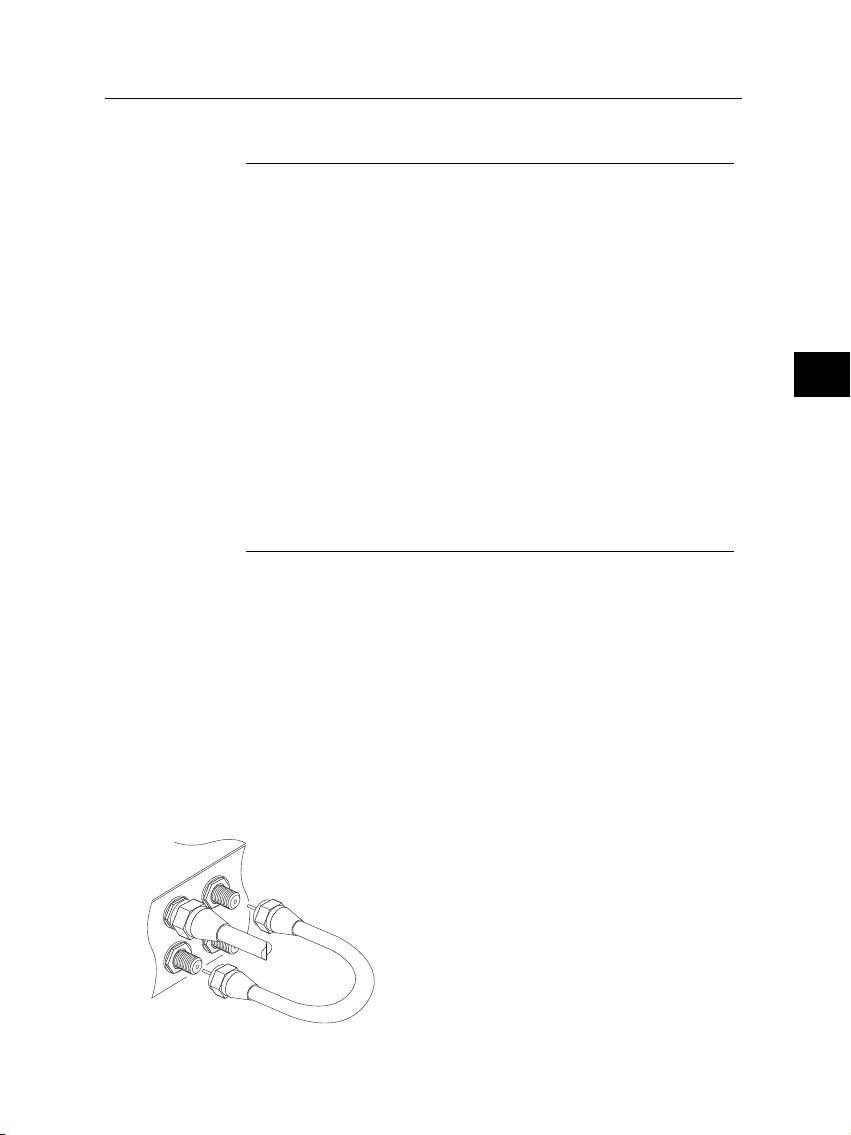
Tabelle 2.3: Anschlussspezifikationen
HDMI High Definition Videoausgang
Linker & Rechter Audioausgang
Digital Audioausgang
YPbPr Komponenten-Video Ausgang
TV CVBS/S-Video/RGB Videoausgang
Linker & Rechter Audioausgang
VCR CVBS Videoausgang
Linker & Rechter Audioausgang
CVBS/S-Video/RGB Videoeingang für Bypass
Linker & Rechter Audioeingang für Bypass
S-VIDEO Super-Video (S-Video) Ausgang
VIDEO Composite Video (CVBS) Ausgang
AUDIO Links & Rechter Audioausgang
S/PDIF Digital Audioausgang
RS-232 115,2 kbps maximal
USB 2.0 (5 V DC, 500 mA)
2.4 Den Digitalreceiver anschließen
Es gibt verschiedene Möglichkeiten, Ihren Digitalreceiver anzuschließen. Installieren Sie Ihren Digitalreceiver so, wie Ihr
Fernsehgerät oder andere Geräte es erfordern. Sollten Sie Probleme bei der Installation haben oder Hilfe benötigen, setzen
Sie sich bitte mit Ihrem Händler in Verbindung.
2.4 Den Digitalreceiver anschließen 13
2
2.4.1 Anschließen der Antenne
Unabhängig von der Art, wie der Digitalreceiver an Ihrem Fernsehgerät angeschlossen
wird, müssen Sie den Digitalreceiver an Ihre
Fernsehantenne anschließen, damit das Gerät digitale Fernsehsender empfangen kann.
Das Antennenkabel am LNB 1 IN-Anschluss
auf der Rückseite des Digitalreceivers anschließen.
Page 20
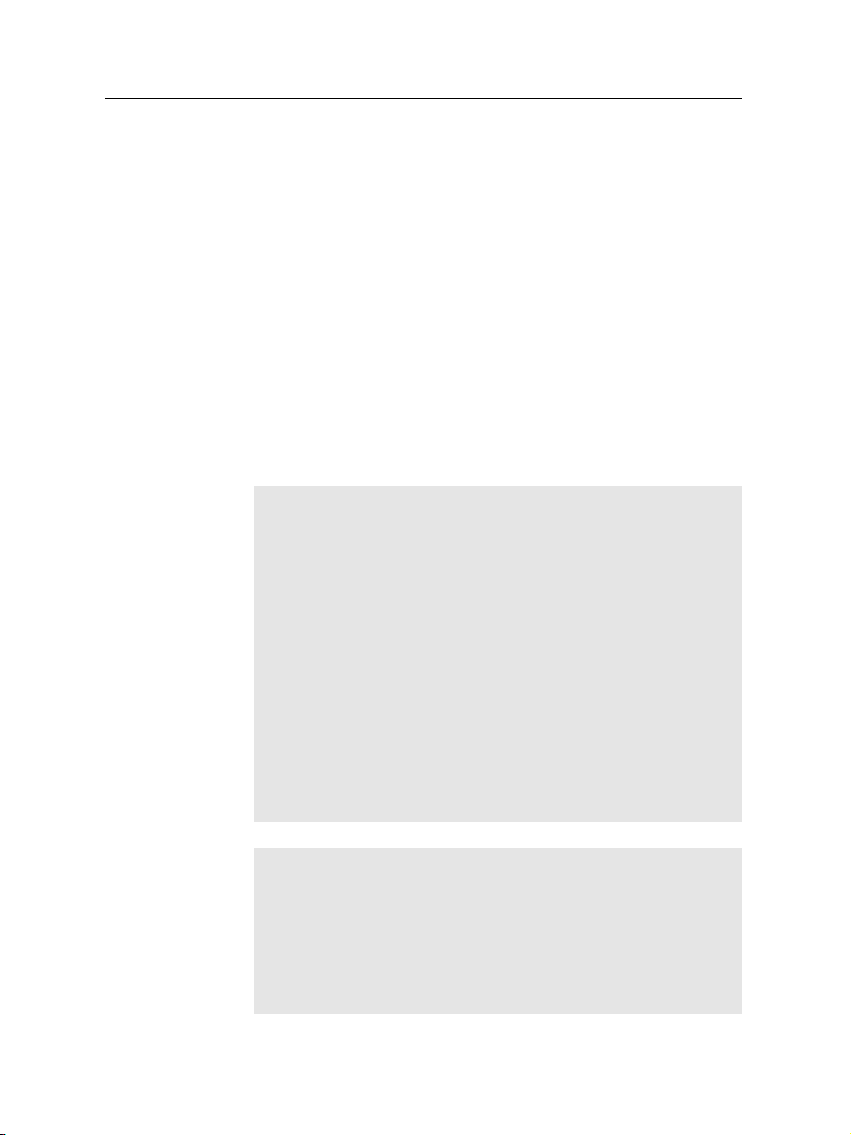
14 Einrichten und Installieren
Auch müssen Sie dafür sorgen, dass eine Verbindung zu beiden der LNB 1 IN und LNB 2 IN-Anschlüssen Ihres Digitalreceivers besteht, damit beide Tuner ordnungsgemäß arbeiten können.
In der Regel geschieht das durch ein Kabel zum Durchschleifen, mit dem Sie den LNB 1 OUT-Anschluss mit dem LNB 2
IN-Anschluss verbinden.
Wenn Sie über zwei Antennensysteme ohne DiSEqC-Schalter
verfügen, müssen Sie ein Kabel der zweiten Antenne direkt an
den LNB 2 IN-Anschluss anschließen, statt dass Sie ein Kabel
zum Durchschleifen verwenden. Sollten Sie einen weiteren
Digitalreceiver besitzen, können Sie diesen am LNB 2 OUTAnschluss anschließen.
HINWEIS
Der Digitalreceiver kann Antennengeräte, einschließlich LNB,
DiSEqc-Schalter und Antennenrotoren über jeden Antenneneingang einzeln, aber nicht gleichzeitig, mit höchstens 500
Milliampere Strom versorgen. Sollten also zu viele Antennengeräte gleichzeitig und über längere Zeit über die Antenneneingänge mit Strom versorgt werden müssen, erhalten
Ihre LNBs gegebenenfalls nicht genügend Strom, um ordnungsgemäß zu funktionieren. Daher sollten Sie den LNB
1 OUT-Anschluss mit dem LNB 2 IN-Anschluss mit einem
Kabel zum Durchschleifen verbinden, obwohl der Digitalreceiver aufgrund seiner technischen Merkmale wahlweise
über zwei Antennen betrieben werden kann.
HINWEIS
Vielleicht erwarten Sie, dass die Satellitenantenne gleichzeitig auf allen Frequenzen, auf denen ein Satellit sendet, empfangen kann, um alle diese Signale dann weiter zum Digitalreceiver zu übertragen. Jedoch überträgt die Satellitenantenne nur die Signale der Frequenzen, die sie auf Grundlage der
Page 21
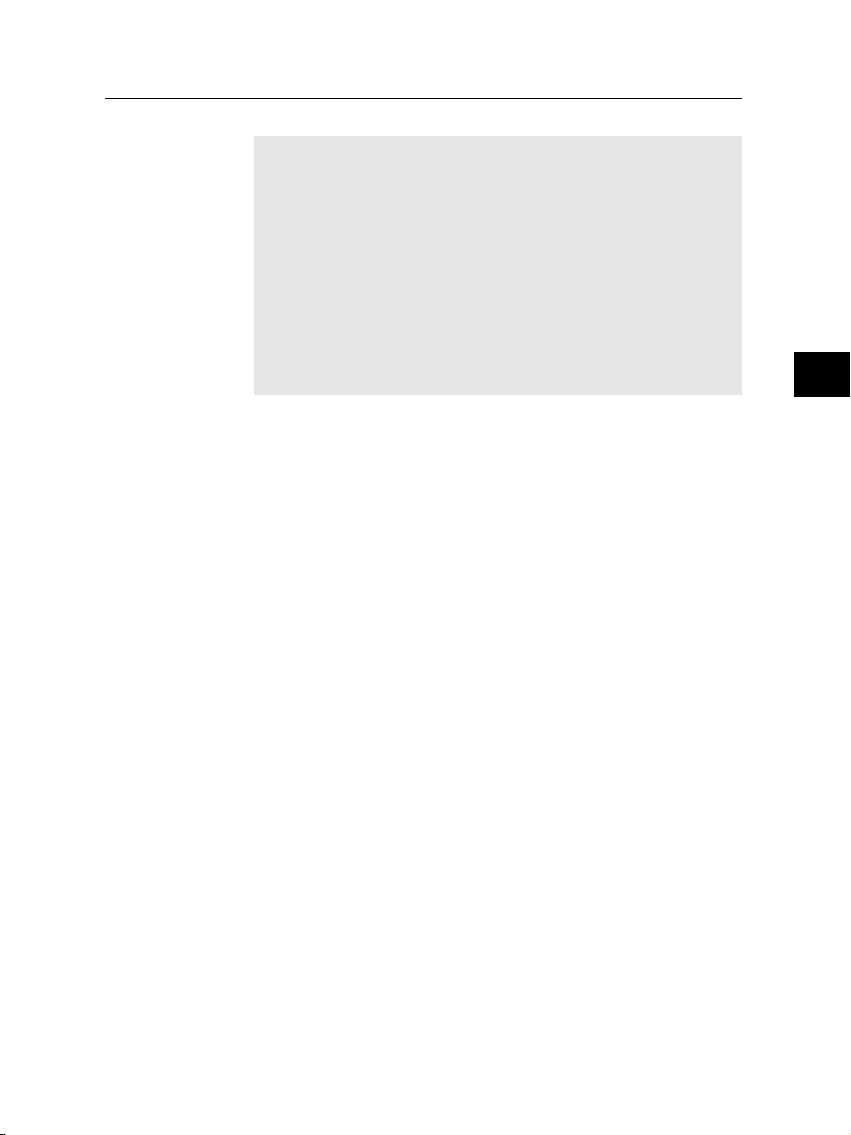
Spezifizierung des Digitalreceivers auf der LNB-Frequenz
und gemäß der Polarisierung empfangen kann. Wenn Sie also von LNB 1 OUT-Anschluss zu LNB 2 IN-Anschluss eine
Verbindung hergestellt haben, bestehen hinsichtlich der Einsatzmöglichkeiten einiger Funktionen Einschränkungen, z.
B. wenn Sie zwei Sendungen gleichzeitig aufnehmen wollen. Wenn Sie also dementsprechend einen anderen Digitalreceiver am LNB 2 OUT-Anschluss angeschlossen haben,
ist dessen Nutzung mit Einschränkungen verbunden. Siehe
§3.1 für weitere Einzelheiten dazu.
2.4.2 Anschließen Ihres Fernsehgerätes
Von den nachstehend genannten Anschlüssen des Digitalreceivers sollten Sie jeweils den zuerst genannten wählen,
um die beste Bildqualität zu erzielen. Sollte Ihr Fernsehgerät
nicht über den passenden Anschluss verfügen, wählen Sie den
nächsten in der nachfolgend aufgeführten Reihenfolge, um die
bestmögliche Bildqualität zu erzielen.
1. HDMI-Anschluss (HDMI)
2. SCART-Anschluss (TV)
3. Komponenten-Anschluss (YPbPr)
4. S-Video Anschluss (S-VIDEO)
5. Composite-Anschluss (VIDEO)
2.4 Den Digitalreceiver anschließen 15
2
Nach dem Anschließen sollten Sie die Audio- und Videoeinstellungen konfigurieren. Für eine genaue Beschreibung siehe
§4.2.
Page 22
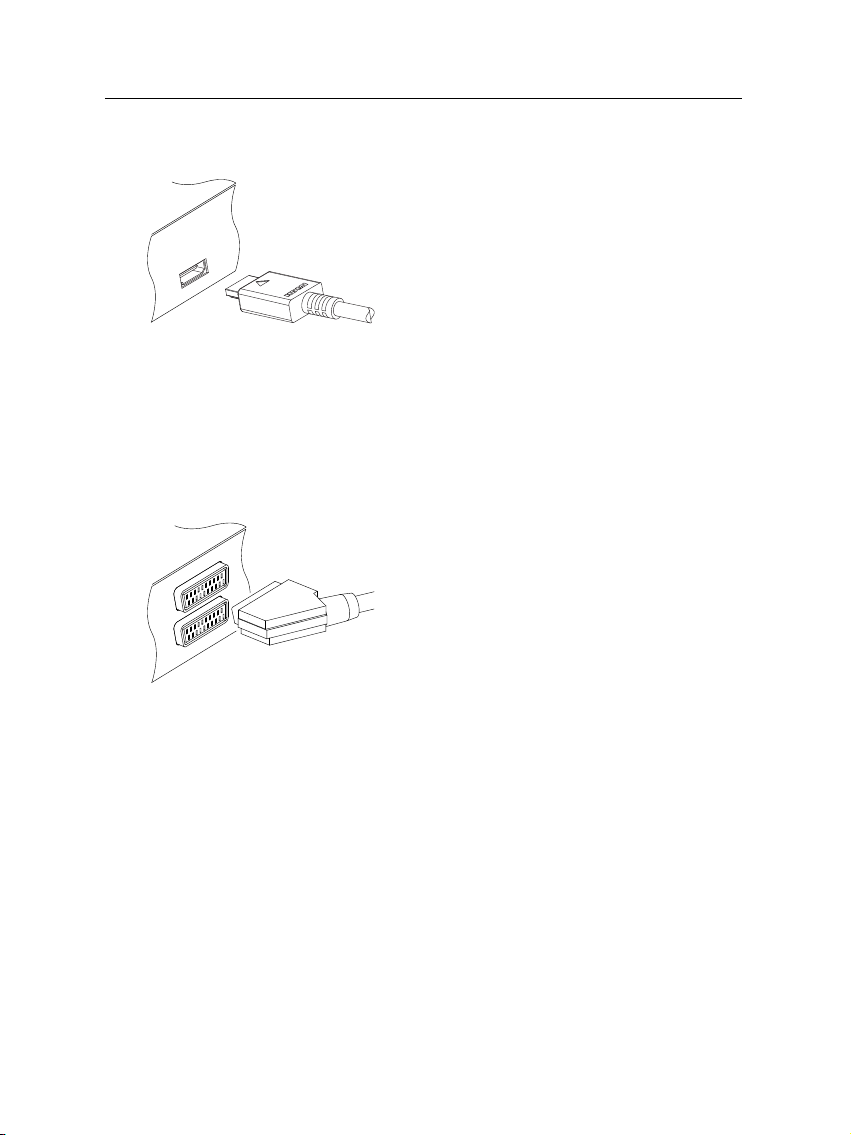
16 Einrichten und Installieren
Verwendung des HDMI-Anschlusses
Wenn Sie ein Fernsehgerät für hochauflösendes Fernsehen (HDTV) besitzen, sollten Sie
ein HDMI-Kabel verwenden, um das beste
Ergebnis zu erzielen. Das eine Ende des Kabels am HDMI-Anschluss des Digitalreceivers anschließen und das andere Ende am
entsprechenden Anschluss des Fernsehgerätes. In diesem Fall müssen Sie keine Audioverbindungen herstellen, da der HDMIAnschluss auch Stereo und Dolby Digital Audio ausgibt.
Verwendung des SCART-Anschlusses
Um bei einem Standard-Fernsehgerät das
beste Ergebnis zu erzielen, sollten Sie ein
SCART-Kabel verwenden, von dem Sie das
eine Ende in die TV-Buchse des Digitalreceivers und das andere in einem freien
SCART-Anschluss Ihres Fernsehgerätes
einstecken. Einige Fernsehgeräte besitzen
anstelle des SCART-Anschlusses einen
Komponenten- oder S-Video-Anschluss.
Besitzen Sie ein solches Fernsehgerät, verwenden Sie ein geeignetes Adapterkabel, um den TV-Anschluss des Digitalreceivers mit dem passenden Anschluss Ihres Fernsehgerätes zu
verbinden.
Wenn Sie den Anschluss mit einem standardmäßigen SCARTKabel herstellen, müssen Sie keine zusätzlichen AudioAnschlüsse durchführen. Über den SCART-Anschluss wird
auch Stereo-Audio ausgegeben. Wenn Sie aber ein Adapterkabel verwenden, wie z. B. SCART-zu-Komponenten,dann müssen Sie zusätzlich die Audioanschlüsse verbinden.
Page 23
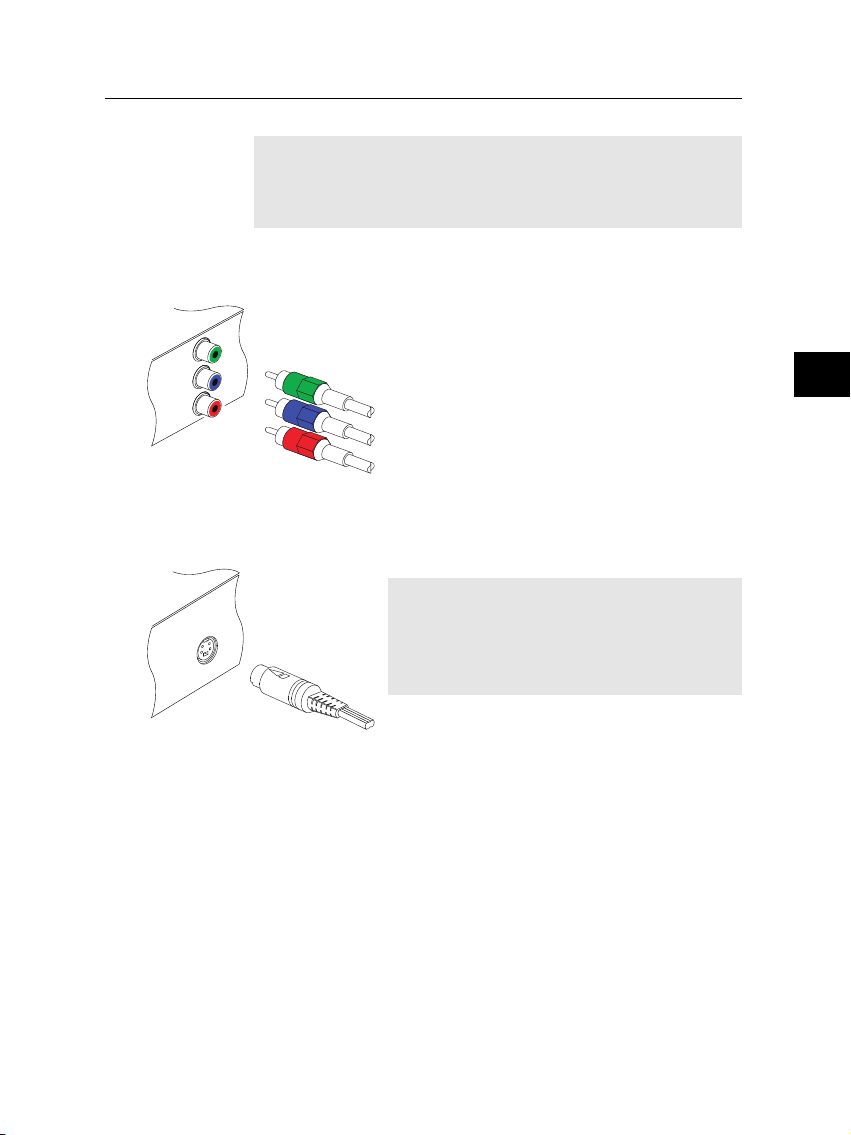
2.4 Den Digitalreceiver anschließen 17
Y
Pb
Pr
HINWEIS
Bei Verwendung einer SCART-Verbindung können keinen
hochauflösenden Videosignale (HDTV) übertragen werden.
Verwendung des Komponenten-Video-Anschlusses
Bei Verwendung des Komponenten-VideoAnschlusses brauchen Sie ein KomponentenVideo-Kabel (Cinch). Das eine Ende der Kabel jeweils an die Anschlüsse Y (grün), Pb
(blau) und Pr (rot) des Digitalreceivers anschließen, das jeweils andere Ende in die
entsprechenden Buchsen des Fernsehgerätes
einstecken.
Verwendung des S-Video-Anschlusses
HINWEIS
Bei Verwendung des S-Video-Anschlusses
können keine hochauflösenden Videosignale (HDTV) übertragen werden.
2
Bei Verwendung des S-Video-Anschlusses
brauchen Sie ein S-Video-Kabel.Schließen Sie
ein Ende des Kabels am S-VIDEO-Anschluss
des Digitalreceivers an und das andere Ende
am entsprechenden Anschluss Ihres Fernsehgerätes.
Page 24
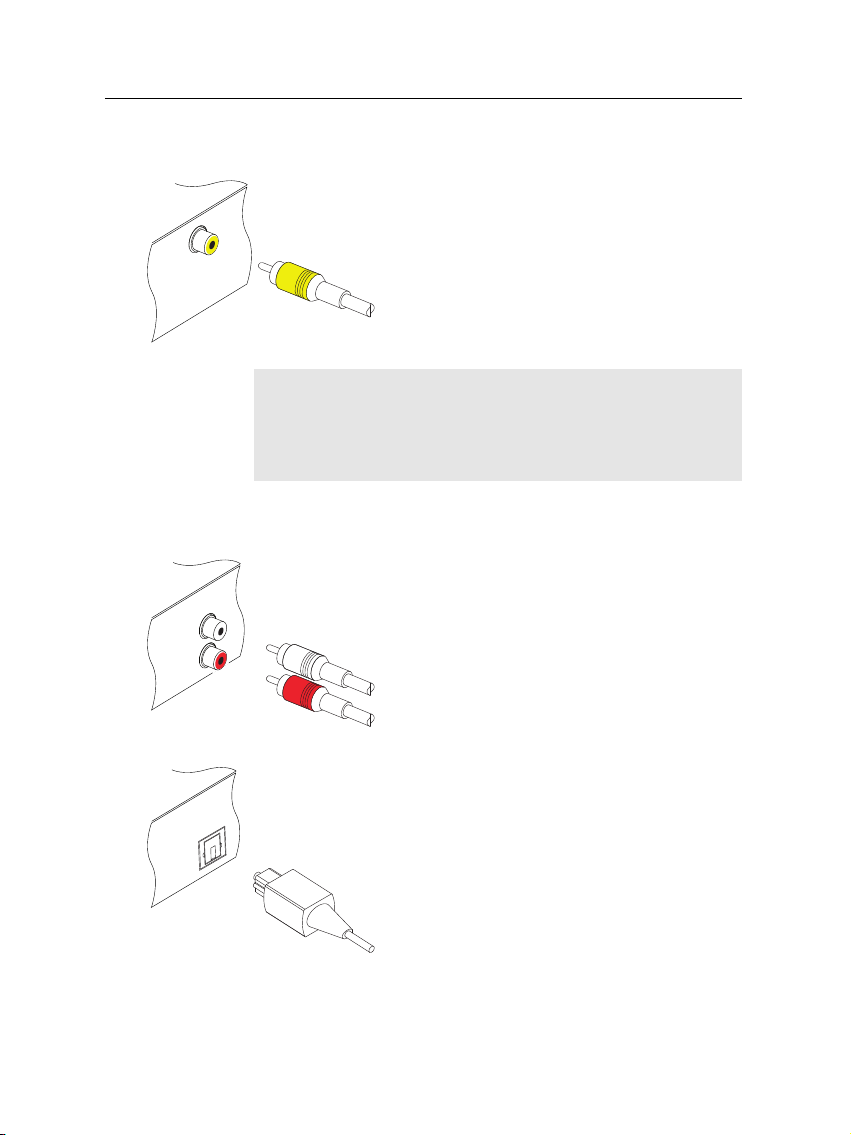
18 Einrichten und Installieren
Verwendung des Composite-Video-Anschlusses
Bei Verwendung des Composite-VideoAnschlusses brauchen Sie ein CompositeVideo-Kabel (Cinch). Schließen Sie ein Ende
des Kabels am VIDEO-Anschluss (gelb)
des Digitalreceivers an und das andere
Ende am entsprechenden Anschluss Ihres
Fernsehgerätes.
HINWEIS
Bei Verwendung des Composite-Video-Anschlusses können
keine hochauflösenden Videosignale (HDTV) übertragen werden.
Verbindung zu den Audio-Anschlüssen herstellen
Für die Herstellung der Verbindung zu den
Audio-Anschlüssen brauchen Sie ein Audiokabel (Cinch). Jeweils ein Ende des Kabels
am Anschluss AUDIO L (weiß) bzw. AUDIO
R (rot) des Digitalreceivers anschließen, das
andere Ende am jeweils entsprechenden Anschluss Ihres Fernsehgerätes oder Audiosystems.
Um Dolby Digital Audio genießen zu können, muss Ihr Fernseher oder Audiosystem
dazu in der Lage sein, Dolby Digital Audio
zu dekodieren. Für den Anschluss brauchen
Sie ein S/PDIF Kabel. Schließen Sie ein Ende des Kabels am S/PDIF-Anschluss des Digitalreceivers an und das andere Ende am entsprechenden Anschluss Ihres Audiosystems.
Page 25
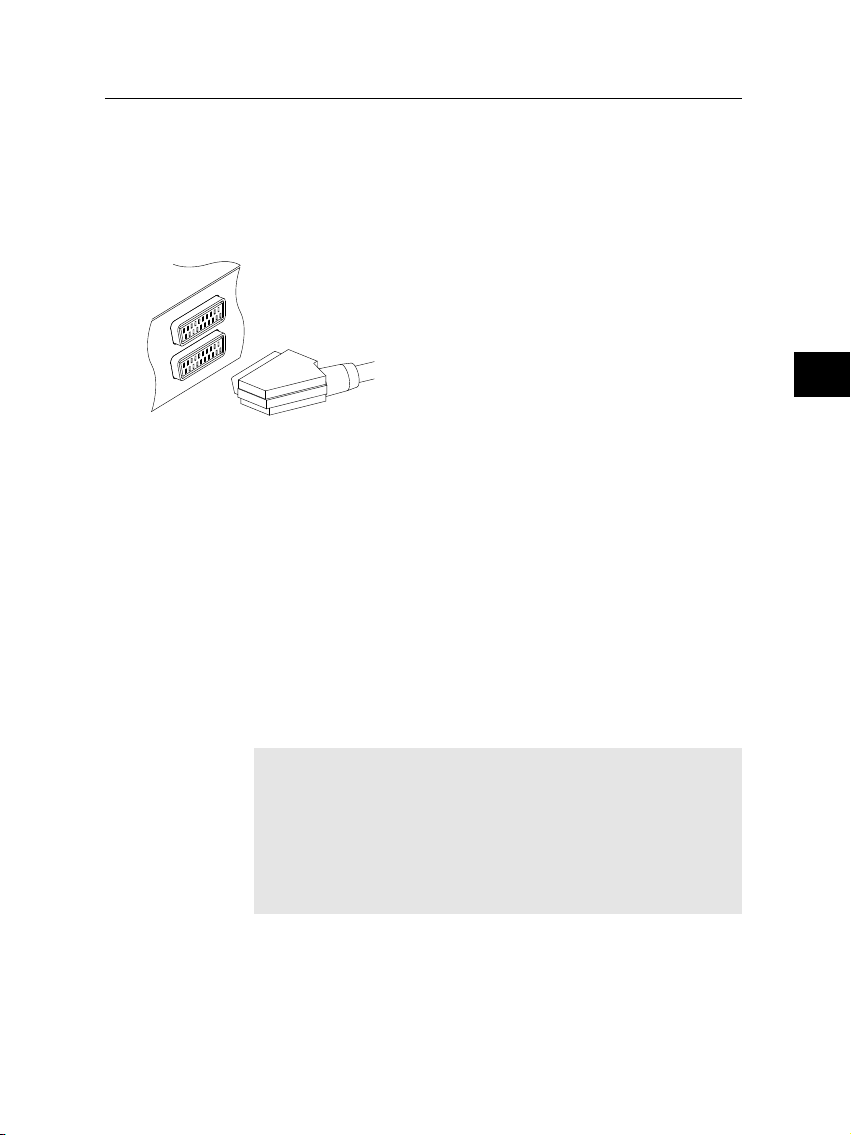
2.5 Einlegen der Batterien in die Fernbedienung 19
2.4.3 Anschließen eines Videorecorders
Der Digitalreceiver kann auch Videosignale an andere Geräte
wie Videorecorder oder Videoreceiver übermitteln. Dazu verfügt er über eine zusätzliche SCART-Buchse.
Für die Verwendung des zusätzlichen
SCART-Anschlusses brauchen Sie ein
SCART-Kabel. Schließen Sie ein Ende des
Kabels am VCR-Anschluss Ihres Digitalreceivers an, das andere Ende am entsprechenden
Anschluss des Videorecorders oder eines
anderen Gerätes.
2.5 Einlegen der Batterien in die Fernbedienung
Um die Batterien einzulegen, öffnen Sie das Batteriefach. Nehmen Sie dazu den Deckel des Batteriefachs ab. Legen Sie nun
die Batterien entsprechend der Polarität ein, die am Boden des
Batteriefachs gekennzeichnet ist.
Sollte der Digitalreceiver nicht mehr richtig auf die Fernbedienungskommandos ansprechen, könnten die Batterien zu
schwach sein. Verbrauchte Batterien sollten sofort entfernt
werden. Der Hersteller übernimmt keine Verantwortung für
Schäden, die durch auslaufende Batterien verursacht werden.
2
HINWEIS
Batterien dürfen nicht mit dem Hausmüll entsorgt werden.
Das gilt auch für Batterien, die keine Schwermetalle enthalten. Bitte entsorgen Sie verbrauchte Batterien auf umweltfreundliche Art und Weise. Informieren Sie sich über entsprechende gesetzliche Bestimmungen für Ihre Region.
Page 26
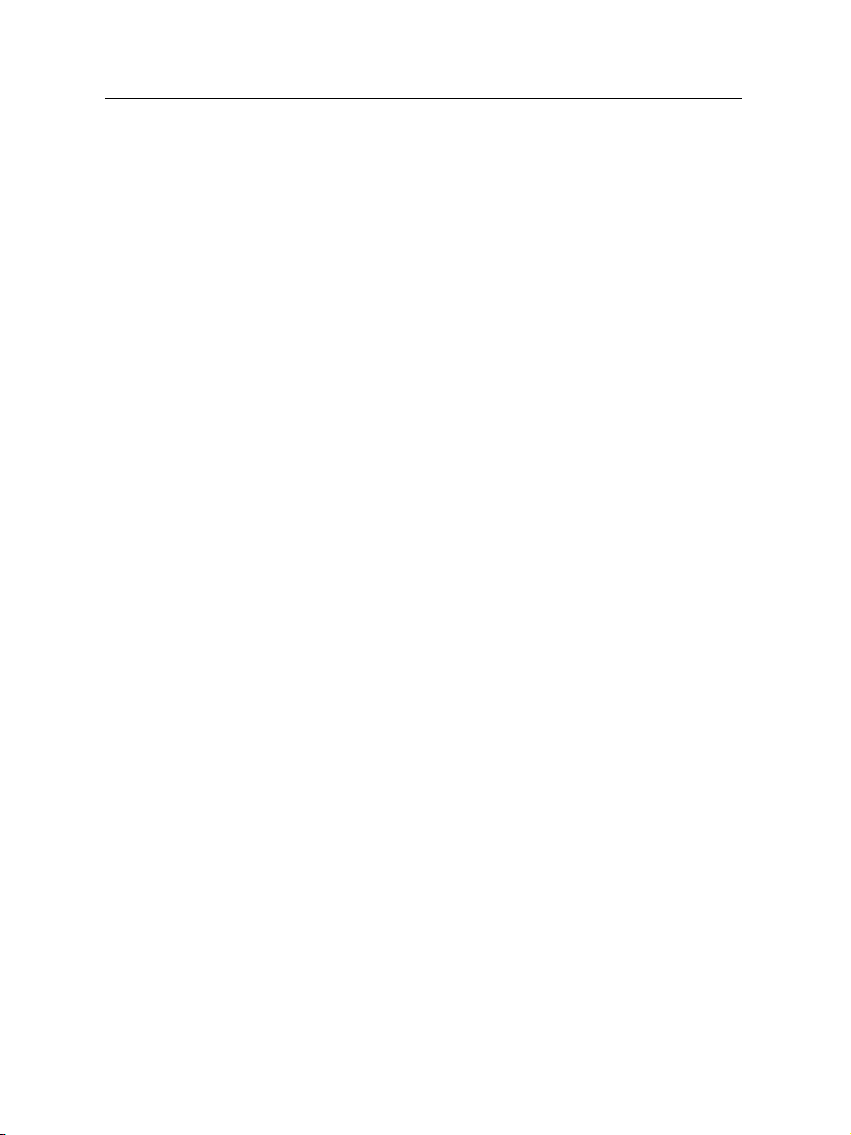
20 Sendersuchlauf
Nach dem Anschließen des Digitalreceivers muss ein Sendersuchlauf durchgeführt werden.
3.1 Suche nach Sendern
Dieser Digitalreceiver kann sowohl mit einem fixierten als
auch mit einem motorgesteuerten Antennensystem betrieben
werden. Sie müssen die Antenneneinstellungen entsprechend
Ihrem Antennensystem in der folgenden Reihenfolge konfigurieren:
1. LNB-Einstellungen konfigurieren.
2. Die Positionen der gewünschten Satelliten einstellen,
wenn Sie eine motorgesteuerte Antenne besitzen. Sie
können die Antenne im DiSEqC 1.2 Modus oder USALS
Modus steuern. Für DiSEqC 1.2 siehe §3.1.2, und für
USALS siehe §3.1.3.
3. Durchführung des Sendersuchlaufs.
Kapitel 3
Sendersuchlauf
3.1.1 Konfiguration der LNB-Einstellungen
Für Übertragungen via Satellit stehen im Wesentlichen zwei
Frequenzbänder zur Verfügung. Das C Band deckt ungefähr
Page 27
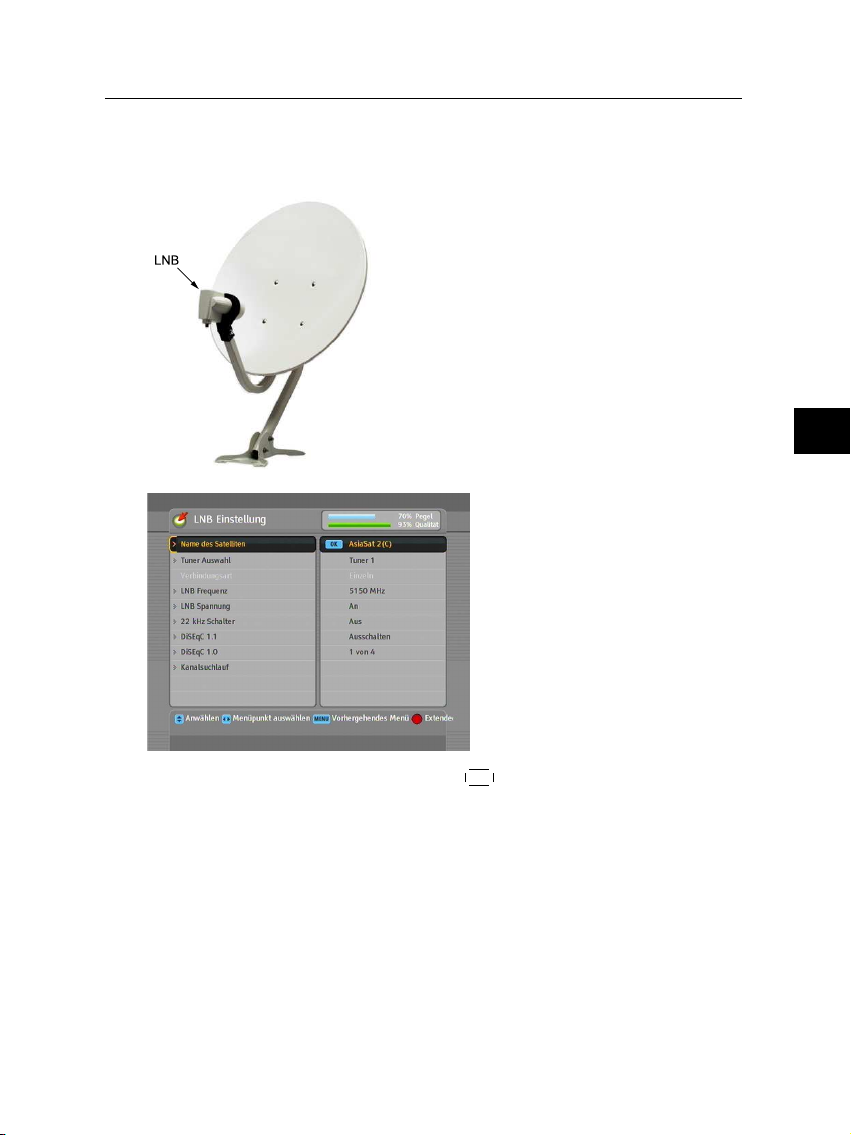
3.1 Suche nach Sendern 21
den Bereich von 4 bis 6 GHz ab. Das andere ist das KuBand
und deckt ungefähr den Bereich von 12 bis 18 GHz ab.
Der LNB (Low Noise Block Converterrauscharmer Signalumsetzer) wird eingesetzt, um ein breites Band relativ
hoher Frequenzen zu verstärken und
in ähnliche Signale umzuwandeln, die
auf viel tieferer Frequenz übertragen
werden, der so genannten Intermediate
Frequency (Zwischenfrequenz).
Hohe Frequenzen von Satelliten werden von einem LNB in Frequenzen von
950 bis 2150 MHz umgewandelt.
Zur Konfiguration der LNBEinstellungen öffnen Sie das
Menü Installation > LNB Ein-
stellung. Die Anzeige auf dem
Bildschirm sollte so aussehen
wie in der Abbildung links.
3
Durch Drücken der Taste
telliten wird die Satellitenliste alphabetisch sortiert angezeigt.
WählenSie den Satelliten aus, auf den Ihre Antenne ausgerichtet ist.
Sie müssen festlegen, welcher Tuner mit Ihrem gewünschten
Satelliten verbunden ist. Ist es der LNB 1 IN, wählen Sie für die
Option Tuner Auswahl die Einstellung Tuner 1. Anderenfalls
wählen Sie Tuner 2.
Wenn Sie den LNB 1 OUT und LNB 2 IN mit einem Kabel
zum Durchschleifen verbunden haben, wählen Sie als Verbin-
OK bei der Option Name des Sa-
Page 28
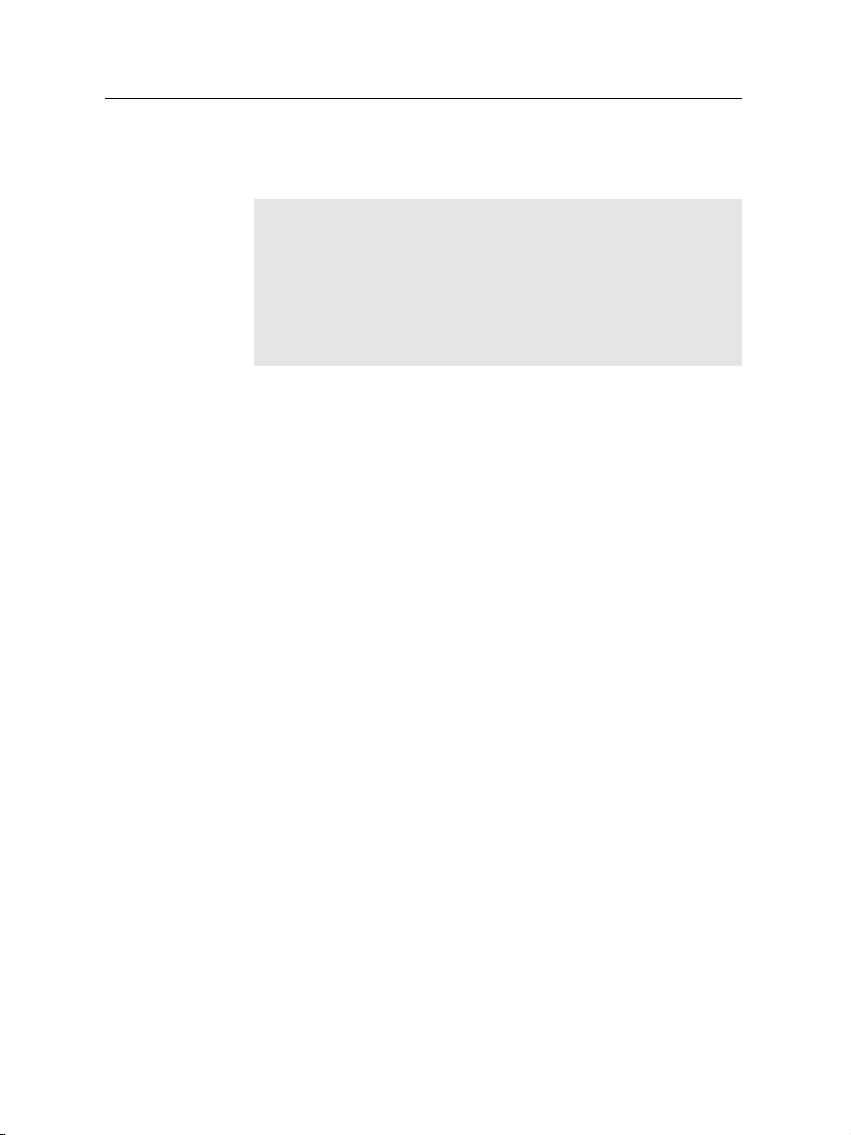
22 Sendersuchlauf
dungsart die Einstellung Durchschleifen. Sonst wählen Sie
Einzeln.
HINWEIS
Beide Anschlüsse, d. h. LNB 1 IN und LNB 2 IN , sollten entweder direkt oder über das Kabel zum Durchschleifen verbunden sein. Wenn Sie nur einen Anschluss verbunden haben, können Sie einige Funktionen wie z. B. gleichzeitiges
Aufnehmen zweier verschiedener Sendungen nicht nutzen.
Der Digitalreceiver besitzt eine Datenbank mit den Daten
von Übertragungssatelliten und deren Transpondern. Darin
sind die folgenden Daten enthalten: Position des Satelliten,
Frequenzbereich,Symbolrate, Polarisation und LNB-Frequenz
entsprechend des jeweiligen Frequenzbereichs. Sie müssen also die Einstellung LNB Frequenz gegebenenfalls nicht festlegen. Wenn Sie jedoch den Andere-Eintrag unter der Na-
me des Satelliten-Option ausgewählt haben, um einen Satelliten zu spezifizieren, der nicht in der Satellitenliste aufgeführt
ist, müssen Sie gegebenenfalls die richtige LNB-Frequenz eintragen. Die absolute Differenz zwischen einer Rundfunkfrequenz und der entsprechenden LNB-Frequenz muss zwischen
950 und 2150 MHz liegen. Reicht das Frequenzband des gewünschten Satelliten zum Beispiel von 3660 bis 4118 MHz,
müssen Sie für LNB Frequenz den Wert 5150 MHz angeben.
Der LNB muss mit Strom versorgt werden, damit er funktioniert. Sofern der LNB nicht über eine eigene Stromversorgung
verfügt, wählen Sie für LNB Spannung die Einstellung An.
Falls Sie einen Doppel-LNB oder zwei Antennen benutzen, die
an eine 22 kHz ToneSwitch Box angeschlossen sind, stellen Sie
22 kHz auf An.
Der Digitalreceiver ist kompatibel mit DiSEqC (Digital Satellite Equipment Control) Schaltern. Mit DiSEqC-Schaltern ist es
möglich, an einen einzigen Digitalreceiver mehrere Antennen
Page 29
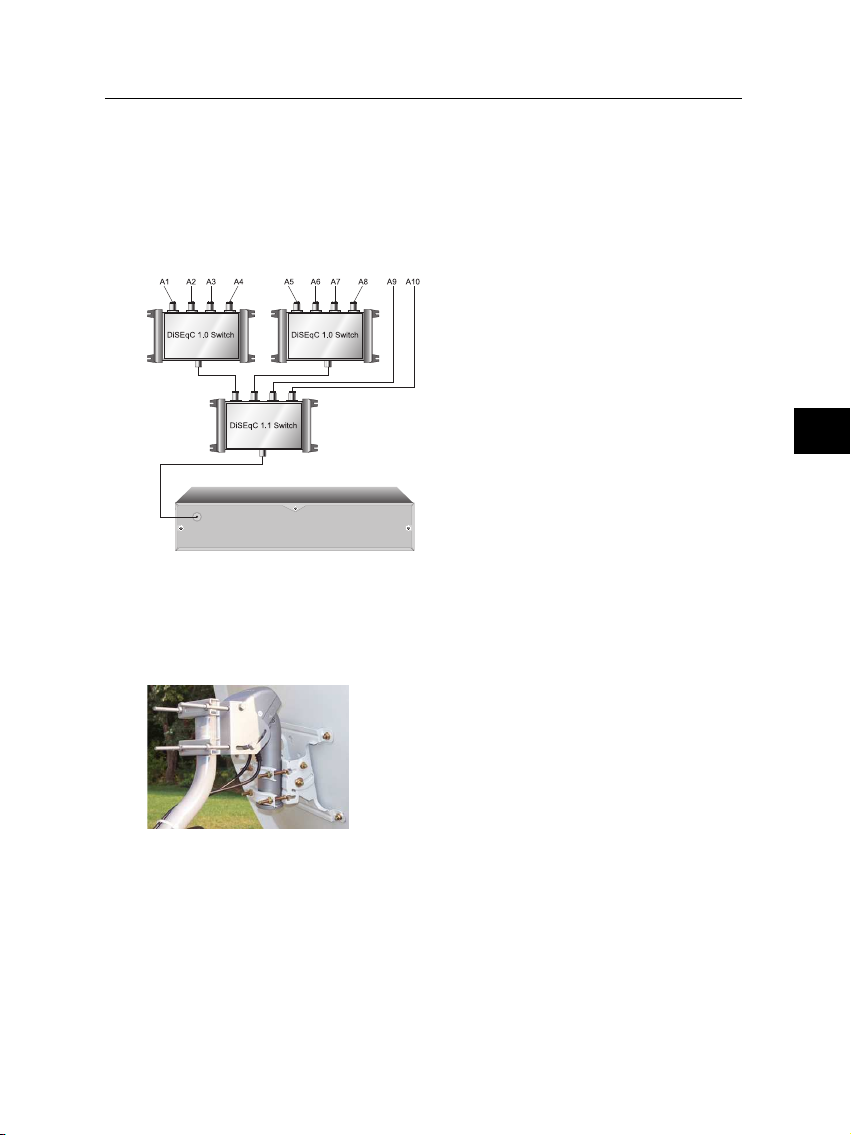
3.1 Suche nach Sendern 23
anzuschließen. Ein DiSEqC 1.0 Schalter kann maximal zwischen 4 Satellitenquellen umschalten, ein DiSEqc 1.1 Schalter
maximal zwischen 16 Satellitenquellen.
Je nach Ihrer Antennenkonfiguration wählen Sie für DiSEqC
1.0 und DiSEqC 1.1 die passenden Einstellungen.
Wenn Sie zum Beispiel, wie links abgebildet, eine Antenne auswählen möchten, die am Eingang A5 angeschlossen
ist, wählen Sie für die Option DiSEqC
1.1 die Einstellung 2 von 4 und für DiSEqC 1.0 die Einstellung 1 von 4. Wenn
Sie einen DiSEqC 1.0 Mini-Switch besitzen, der nur über zwei Eingänge verfügt, sollten Sie für DiSEqC 1.0 die Einstellung Mini A wählen statt 1 von 4.
3.1.2 Konfiguration der DiSEqC 1.2 Einstellungen
Mit DiSEqC 1.2 dreht sich Ihre motorgesteuerte Antenne horizontal in Richtung des von Ihnen gewünschten Satelliten.
Wenn Sie einen Sender einschalten, der nicht
vom aktuell genutzten Satelliten übertragen
wird, dauert der Umschaltvorgang länger als gewöhnlich, da sich die Antenne zunächst in die
richtige Position drehen muss.
3
Page 30
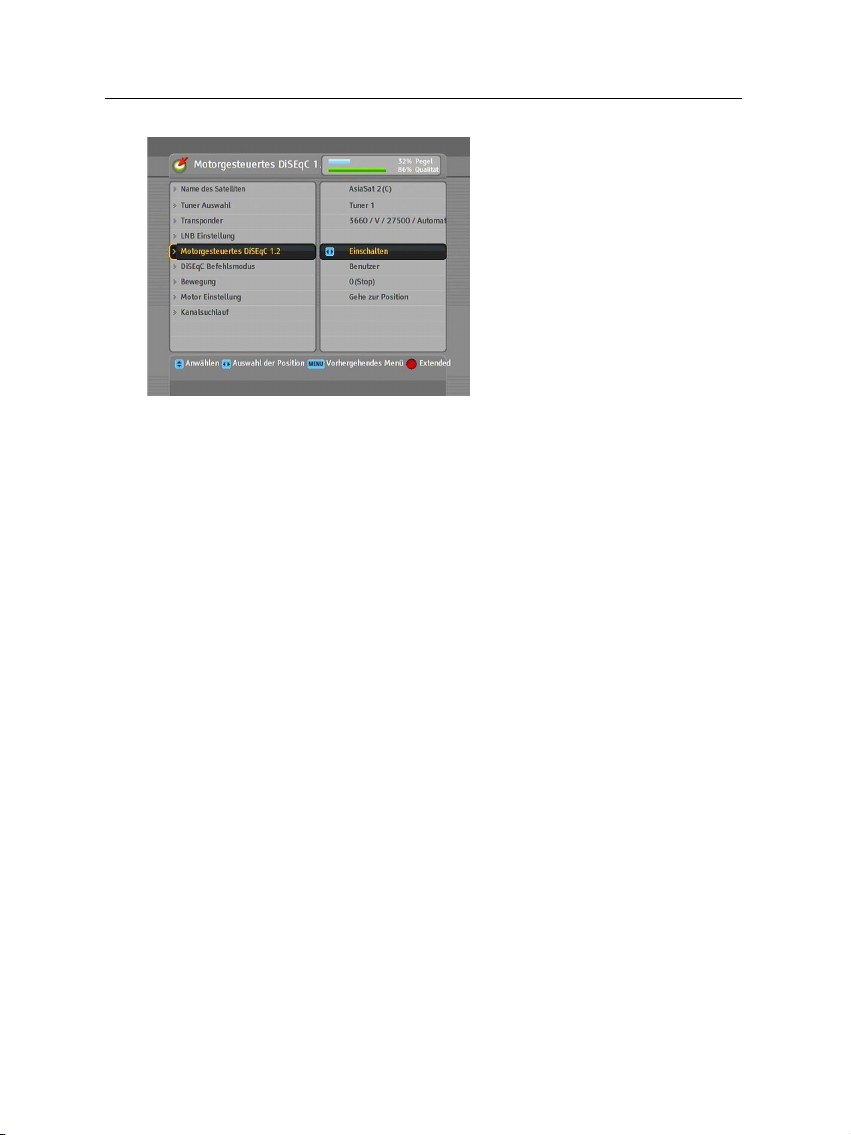
24 Sendersuchlauf
Um das DiSEqC 1.2 Protokoll zu
verwenden, das Installation >
Motorgesteuertes DiSEqC 1.2Menü öffnen. Die Anzeige auf
dem Bildschirm sollte so aussehen wie in der Abbildung links.
Zunächst müssen Sie für Motor-
gesteuertes DiSEqC 1.2 die Einstellung Einschalten wählen.
Gehen Sie folgendermaßen vor, um die richtige Position des
von Ihnen gewünschten Satelliten zu ermitteln:
1. Wählen Sie über Option Name des Satelliten den gewünschten Satelliten aus.
2. Wählen Sie über Tuner Auswahlden Tuner aus, an den
die motorgesteuerte Antenne angeschlossen ist.
3. Die DiSEqC Befehlsmodus-Option auf Benutzer stellen.
4. Die Motor Einstellung-Option auf Gehe zur Position
stellen. Die Antenne wird sich nun in Richtung des ausgewählten Satelliten drehen und dabei die Positionsdaten verwenden, die dem Digitalreceiver vorliegen.
5. Wenn die Empfangsqualität, die unten rechts auf dem
Bildschirm angezeigt wird, nicht gut ist, können Sie die
Position der Antenne mit den Optionen unter Bewegung
anpassen. Wenn Sie 2(E) wählen, wird sich die Antenne
um zwei Grad nach Osten drehen. Nun überprüfen Sie
die Empfangsqualität jeden Transponders. Wählen Sie
die beste Empfangsqualität aus. Dazu benutzen Sie die
Option Transponder (oder Frequenz). Dies wird bei der
Feinabstimmung hilfreich sein.
6. Schließlich wählen Sie für Motor Einstellung die Option Speichern, damit die Position, die für die beste Empfangsqualität eingestellt worden ist, gespeichert wird.
Page 31

Für Installateure stehen weitere Motorsteuerungsoptionen zur
Verfügung, die aber in dieser Anleitung nicht beschrieben werden. Wenn Sie Installateur sind, finden Sie Beschreibungen dazu in der Bedienungsanleitung für den STAB Rotor.
3.1.3 Konfiguration der USALS-Einstellungen
USALS (Universal Satellite Automatic Location System) ist
auch als DiSEqC 1.3 bekannt. Es berechnet die Positionen aller verfügbaren Satelliten von Ihrem Standort aus gesehen. Im
Vergleich zu DiSEqC 1.2 ist es nicht mehr erforderlich, jede Satellitenposition manuell zu suchen und zu speichern. Es genügt, einen bekannten Satelliten anzuwählen. Diese Position
fungiert dann als Bezugspunkt. Das USALS berechnet dann
die Positionen der verfügbaren Satelliten.
Um das USALS Protokoll zu
verwenden, das Installation >
USALS Einstellungen-Menü öffnen. Die Anzeige auf dem Bildschirm sollte so aussehen wie in
der Abbildung links.
Zunächst müssen Sie für Moto-
risiertes DiSEqc1.3 die Einstellung Einschalten wählen.
3.1 Suche nach Sendern 25
3
Führen Sie die folgenden Schritte aus, um alle Satellitenpositionen zu berechnen:
1. Wählen Sie über Option Name des Satelliten den gewünschten Satelliten aus.
2. Wählen Sie über Tuner Auswahl den Tuner aus, an den
die motorgesteuerte Antenne angeschlossen ist.
3. Geben Sie unter Option Meine geo. Länge und Meine
geo. Breite Ihre Position an. Benutzen Sie dazu dieb,
und die Zifferntasten.
d
Page 32

26 Sendersuchlauf
4. Geben Sie unter Satelliten Position die Position des von
Ihnen ausgewählten Satelliten an, falls die Daten nicht
korrekt sind.
5. Wählen Sie Drehe zur Position. Die Antenne wird sich
nun in die Richtung des von Ihnen ausgewählten Satelliten drehen gemäß der berechneten Position.
6. Wenn die Empfangsqualität, die unten rechts im Bildschirm angezeigt wird, nicht gut ist, können Sie die Position der Antenne mit der Verschieben-Option feinabstimmen. Die geänderte Position wird automatisch gespeichert. Nun überprüfen Sie die Empfangsqualität jeden Transponders. Wählen Sie die beste Empfangsqualität aus. Dazu benutzen Sie die Option Transponder
(oder Frequenz). Das wird bei der Feinabstimmung hilfreich sein.
3.1.4 Suche von Sendern
Zur Durchführung eines Sendersuchlaufs das Installation
> Kanalsuchlauf-Menü öffnen.
Die Anzeige auf dem Bildschirm
sollte so aussehen wie in der Abbildung links.
Es gibt vier Methoden, um nach Sendern zu suchen:
• Alle Sender eines Satelliten suchen.
• Alle Sender eines Transponders suchen.
• Einen Sender eines Transponders suchen.
• Alle Sender eines SMATV (Satellite Master Antenna Television) Systems suchen.
Page 33

Alle Sender eines Satelliten suchen
Zur Suche aller Sender eines Satelliten gehen Sie folgendermaßen vor:
1. Wählen Sie über Option Name des Satelliten den gewünschten Satelliten aus.
2. Die Suchlauf-Option auf Automatisch stellen.
3. Wenn Sie die Netzwerksuche-Option auf An setzen,
wird der Digitalreceiver die von Ihnen gewünschten
Sender finden, sofern er die aktuellen und zutreffenden
Frequenzdaten erhält. Aber das dauert dann viel länger.
3.1 Suche nach Sendern 27
Alle Sender eines Transponders suchen
Um alle Sender eines Transponders zu suchen, gehen Sie folgendermaßen vor:
1. Wählen Sie über Option Name des Satelliten den gewünschten Satelliten aus.
2. Die Suchlauf-Option auf Manuell stellen.
3. Unter der Frequenz-Option den gewünschten Transponder auswählen. Oder benutzen Sie die Zifferntasten,
um ihn anzugeben.
4. Unter der Symbolrate-Option mit den Zifferntasten die
Symbolrate des gewünschten Transponders eingeben.
5. Unter der Option Polarisation die Polarisation des von
Ihnen gewünschten Transponders angeben.
6. Wenn Sie die Netzwerksuche-Option auf An setzen,
wird der Digitalreceiver die von Ihnen gewünschten
Sender finden, sofern er die aktuellen und zutreffenden
Frequenzdaten erhält. Aber das dauert dann viel länger.
7. Unter der Option Modulation die Modulationsart des
von Ihnen gewünschten Transponders angeben. Falls
Ihr Transponder Signale für hochauflösendes Fernsehen
(HDTV) überträgt, sollten Sie für diese Einstellung DVB-
S2 QPSK oder DVB-S2 8PSK wählen. Dann werden die
3
Page 34

28 Sendersuchlauf
Optionen FEC und Pilot verfügbar. Nehmen Sie auch
hier die gebotenen Einstellungen vor.
HINWEIS
Die Transponderdatenkönnen Sie über ein Satelliten-Magazin
beziehen oder von einer Website wie http://www.satcodx.
com oder http://www.lyngsat.com.
Einen Sender eines Transponders suchen
Um einen Sender eines Transponders zu suchen, gehen Sie folgendermaßen vor:
1. Wählen Sie über Option Name des Satelliten den gewünschten Satelliten aus.
2. Die Suchlauf-Option auf Advanced stellen.
3. Unter der Frequenz-Option den gewünschten Transponder auswählen. Oder benutzen Sie die Zifferntasten,
um ihn anzugeben.
4. Unter der Symbolrate-Option mit den Zifferntasten die
Symbolrate des gewünschten Transponders eingeben.
5. Unter der Option Polarisation die Polarisation des von
Ihnen gewünschten Transponders angeben.
6. Über Zugangsschlüssel die Packet identifier des gewünschten Senders mithilfe der Zifferntasten spezifizieren. Packet Identifier werden zur Verifizierung von
Audio- und Videostreams benutzt.
Alle Sender eines SMATV Systems suchen
Um alle Sender eines SMATV-Systems zu suchen, falls der Digitalreceiver an ein SMATV-System angeschlossen ist, gehen
Sie folgendermaßen vor:
1. Wählen Sie über Option Name des Satelliten den gewünschten Satelliten aus.
2. Die Suchlauf-Option auf SMATV stellen.
Page 35

3.2 Kopieren von Sendern 29
3. Unter der Frequenz-Option den gewünschten Transponder auswählen. Oder benutzen Sie die Zifferntasten,
um ihn anzugeben.
4. Unter der Symbolrate-Option mit den Zifferntasten die
Symbolrate des gewünschten Transponders eingeben.
Sie können sowohl nach Pay-TV-Sendern als auch nach kostenfreien Sendern suchen lassen. Gehen Sie dazu wie folgt vor:
• Um nur nach kostenfreien Sendern zu suchen, wählen
Sie für die Option FTA/verschlüsselt die Einstellung FTA
only.
• Um nur nach Pay-TV-Sendern zu suchen, wählen Sie die
Einstellung CAS only.
• Um sowohl kostenfreie als auch Pay-TV-Sender zu suchen, wählen Sie die Einstellung alle.
Zum Starten des Sendersuchlaufs wählen Sie Suchlauf starten.
Dann wird eine Auswahlliste angezeigt, in der die gefundenen
Sender aufgelistet werden. Danach die
die Liste mit den gefundenen Sendern zu speichern. Wollen
Sie den Vorgang vorzeitig abbrechen oder die Ergebnisse nicht
speichern, die
EXIT -Taste drücken.
OK -Taste drücken, um
3
3.2 Kopieren von Sendern
Der Digitalreceiver speichert für jeden Tuner eine Senderliste.
Ist ein bestimmter Sender nur in der Senderliste eines Tuners
vorhanden, ist es möglicherweise nicht möglich, einen Sender
zu sehen und die Sendung eines anderen Senders aufzunehmen. Sie können Einträge der Senderliste eines Tuners in die
Senderliste des anderen Tuners kopieren, um solche Probleme
zu vermeiden.
Zum Kopieren einer Senderliste das Installation > Kanäle ko-
pieren-Menü öffnen. Es gibt drei Kopiermöglichkeiten. Um
Einträge der Senderliste des ersten Tuners in die Senderliste
des zweiten Tuners zu kopieren, wählen Sie die Tuner 1 nach
Page 36

30 Sendersuchlauf
Tuner 2-Option. Wollen Sie vom zweiten Tuner zum ersten
kopieren, wählen Sie Tuner 2 nach Tuner 1. Um die Einträge
wechselseitig zu kopieren, wählen Sie Alle.
3.3 Zurücksetzen auf die Werkseinstellungen
Der Digitalreceiver verfügt über die folgenden gespeicherten
Daten:
• Satellitenliste
• Senderliste
• Favoritenlisten
• Timerliste
• Bevorzugte Einstellungen
Sie können alle gespeicherten Informationen löschen, indem
Sie den Digitalreceiver in den Auslieferungszustand zurücksetzen. Wenn Sie das tun wollen, wählen Sie Installation >
Werkseinstellung. Sie werden dann um Bestätigung gefragt.
Wenn Sie Ja wählen, werden Sender, Favoriteneinträge und
Timer-Programmierungen gelöscht. Die bevorzugten Einstellungen werden auf die Werkseinstellungen gemäß des Auslieferungszustands zurückgesetzt.
HINWEIS
Bei einem Zurücksetzen auf die Werkseinstellungenwerden
aufgenommene Sendungen nicht gelöscht. Nachdem Sie das
Gerät auf die Werkseinstellungenzurückgesetzt haben, muss
erneut ein Sendersuchlauf durchgeführt werden, um das Gerät wieder empfangsbereit zu machen.
Page 37

Bevorzugte Einstellungen
4.1 Spracheinstellungen
31
Kapitel 4
4
Sie können die Sprache auswählen, in der die Menübefehle angezeigt werden. Zusätzlich
können Sie festlegen, in welcher Sprache die Audiospur und
die Untertitel ausgegeben werden sollen.
Öffnen Sie das System Ein-
stellungen > Spracheinstellung-Menü. Die Anzeige auf
dem Bildschirm sollte wie die
Abbildung links aussehen.
4.1.1 Menüsprache
Der digitale Receiver bietet Menüs in verschiedenen Sprachen.
Stellen Sie unter Menüpunkt Menüsprache die gewünschte
Sprache ein. Sobald Sie die Sprache ausgewählt haben, wird
das Menü sofort in der gewählten Sprache angezeigt.
Page 38

32 Bevorzugte Einstellungen
4.1.2 Untertitelsprache
Legen Sie für die Option Erste Untertitelsprache und die Option Zweite Untertitelsprache die gewünschte Sprache fest.
Wenn Sie ein Programm ansehen, dessen DVB-Untertitel in
der Sprache sind, die für Erste Untertitelsprache festgelegt ist,
werden die Untertitel in dieser Sprache angezeigt. Sollte die
erste ausgewählte Sprache nicht verfügbar sein, werden die
Untertitel in der Sprache angezeigt, die Sie als zweite Sprache
ausgewählt haben. Ist keine Untertitelspur in der ausgewählten Sprache verfügbar, werden keine Untertitel eingeblendet.
Unabhängig von dieser Einstellung können Sie eine Untertitelspur mit der -Taste auswählen. Für eine genaue Beschreibung siehe §5.2.5.
Einige Anbieter senden Untertitelspuren für hörgeschädigte
Personen. Auch wenn Untertitelspuren verfügbar sind, wird
diese Untertitelspur zuerst angezeigt, noch vor denen, die Sie
unter Erste Subtitle Language und Zweite Subtitle Language
festgelegt haben, sofern die Option Gehörlosen Untertitel auf
An gestellt ist.
4.1.3 Sprache der Audiospur
Legen Sie für Erste Dialogsprache und Zweite Dialogsprache
die gewünschte Sprache fest. WennSie ein Programm ansehen,
dessen Audiospur in der Sprache ist, die für die Erste Dialog-
sprache festgelegt ist, erfolgt die Tonausgabe in dieser Sprache. Sollte die erste ausgewählte Sprache nicht verfügbar sein,
werden die Audiosignale in der zweiten ausgewählten Sprache ausgegeben, sofern diese verfügbar ist.
Unabhängig von dieser Einstellung können Sie eine Audiospur mit der -Taste auswählen. Für eine genaue Beschreibung siehe §5.2.4.
Page 39

4.2 Video- und Audioeinstellungen
SCART
YPbPr
4.2 Video- und Audioeinstellungen 33
Sie müssen die Video- und Audioeinstellungen so festlegen,
dass sie für Ihr Fernsehgerät
und andere Geräte geeignet
sind. Öffnen Sie das System
Einstellungen > A/V Ausgangssignal-Menü. Die Anzeige auf
dem Bildschirm sollte wie die
Abbildung links aussehen.
4.2.1 Hochauflösendes Fernsehen
Der Digitalreceiver unterstützt unterschiedliche Videoauflösungen im Bereich von von 576 bis 1080. Im Allgemeinen wird
eine Auflösung von 720 oder höher als hochauflösend bezeichnet. Je höher die Videoauflösung ist, desto besser ist die Bildqualität. Wenn Ihr Fernsehgerät jedoch den hochauflösenden
Standard HDTV nicht unterstützt, können Sie die Bilder nicht
in dieser hochauflösenden Qualität sehen.
Wenn Sie den Digitalreceiver an Ihrem Fernsehgerät
über die Komponentenanschluss angeschlossen haben
(Y, Pb und Pr) oder über denHDMI-Anschluss, müssen
Sie auf der Rückseite des Gerätes den Auswahlschalter für den Videoausgang auf die Position YPbPr stellen. Wenn Sie ihn an Ihrem Fernsehgerät aber über den
TV SCART-Anschluss angeschlossen haben, müssen Sie
den Schalter auf die Position SCART bringen. Die verfügbaren Auswahlmöglichkeiten der Option Video Format
hängen davon ab, auf welche Position Sie den Schalter
gestellt haben.
Die Option Videoformat je nach Wunsch einstellen. Wenn Sie
diese Option auf 576P stellen, zeigt der Digitalreceiver auch
4
Page 40

34 Bevorzugte Einstellungen
Sendungen mit hochauflösenden Bildern in der Auflösung
von 576. Wenn Sie im Gegenteil diese Option auf 1080I stellen, zeigt der Digitalreceiver auch Sendungen mit Bildern in
Standard-Auflösung in der Auflösung von 1080.
Wählen Sie am besten die Einstellung Automatisch, sofern Sie
ein HDTV-Gerät (hochauflösendes Fernsehen) haben. Damit
wird der Digitalreceiver die Programme so darstellen, wie sie
sind, ohne eine Umwandlung der Auflösung vorzunehmen.
Während Sie eine Fernsehsendung anschauen, können Sie mit
der
V.Format -Taste die Auflösung wechseln. Mit jedem Tasten-
druck wechselt die Videoauflösungauf die jeweils nächste Einstellmöglichkeit.
HINWEIS
Bei Verwendung der folgenden Anschlüsse können Sie nur
die Standard-Videoauflösung nutzen:
• Composite Video Anschluss (VIDEO)
• S-Video Anschluss (S-VIDEO)
• SCART-Anschluss (TV)
4.2.2 Farbmodell
Über den TV SCART-Anschluss kann der Digitalreceiver Videosignale gemäß unterschiedlicher Farbmodelle ausgeben.
Wenn Sie den Digitalreceiver über diesen Steckverbinder an
Ihren Fernseher angeschlossen haben, sollten Sie unter Video
Ausgang das von Ihnen gewünschte Farbmodell auswählen.
Wenn Sie den Anschluss über den Clinch-Anschluss vorgenommen haben, der auf der Rückseite mit VIDEO bezeichnet
ist, müssen Sie unter diesem Punkt keine Einstellung vornehmen, da der Digitalreceiver über den Clinch-Anschluss immer
CVBS-Videosignale ausgibt, unabhängig von der Einstellung
für den SCART-Anschluss.
Es ist allgemein bekannt, dass das RGB-Farbmodell die beste
Videoqualität bietet und sich dabei fast kaum von YUV unter-
Page 41

scheidet, während CVBS am schlechtesten ist. Damit ist RGB
die beste Einstellung für diese Option.
4.2.3 Videorecorder
Ihren Digitalreceiver können Sie über den VCR SCARTAnschluss an einen Videorecorder oder ein ähnliches Gerät anschließen. In diesem Fall wird der Digitalreceiver je nach Einstellung von Videorecorder Scart Auswahl unterschiedlich arbeiten. Ist diese Option auf Standard gestellt, überträgt der
Digitalreceiver nach Starten der Wiedergabe die Videosignale vom Videorecorder zum Fernsehgerät. Ist diese Option aber
auf Externes A/V gestellt, werden die Videosignale nicht automatisch vom Digitalreceiver durchgelassen. Soll das geschehen, müssen Sie die
HINWEIS
Der Digitalreceiver kann ein Video, das vom Videorecorder
wiedergegeben wird, nicht aufzeichnen. Denn der Digitalreceiver fungiert für den Videorecorder nur als Durchgangsstation.
4.2 Video- und Audioeinstellungen 35
AUX -Taste drücken.
4
4.2.4 Fernsehbild-Seitenverhältnis
Wenn Sie ein Breitbild-Fernsehgerät haben, stellen Sie Option
Darstellung auf 16:9.
Wie oben in den Abbildungen gezeigt, können Sie mit Ihrem
Breitbild-Fernsehgerät sowohl Sendungen im Breitbildfor-
Page 42

36 Bevorzugte Einstellungen
mat als auch Sendungen mit normalem Bild-Seitenverhältnis
sehen. Um wie in der Abbildung links gezeigt Sendungen, die im Normalbild-Seitenverhältnis ausgestrahlt werden, im Vollbild-Modus zu sehen, stellen Sie Option Bild-
format auf Vollbild. Bilder von Sendungen mit NormalbildSeitenverhältnis werden dann so in der Größe verändert, dass
ihre Breite der Breite des Breitbildschirms entspricht. Möchten Sie solche Sendungen im ursprünglichen Seitenverhältnis
sehen, also so, wie die Abbildung rechts zeigt, stellen Sie auf
Zentriert.
Wenn Sie hingegen ein Normalbild-Fernsehgerät haben, stellen Sie Option Darstellung auf 4:3.
WieSie oben in den Abbildungen erkennen können, ist es nicht
möglich, Sendungen, die im Breitbildformat ausgestrahlt werden, mit einem Normalbild-Fernsehgerät ohne Einschränkungen zu genießen. Die linke Abbildung zeigt ein Fernsehbild
im Normalformat 4:3, das mit einem Normalbild-Fernsehgerät
(Seitenverhältnis 4:3) angezeigt wird. Um wie in der Abbildung in der Mitte gezeigt Sendungen zu sehen, die im
Breitbild-Seitenverhältnis ausgestrahlt werden, stellen Sie Option Bildformat auf Letterbox. Bilder von Sendungen im Breitbildformat werden dann so verkleinert, dass ihre Breite der eines Normalbild-Fernsehgeräts entspricht. Möchten Sie solche
Sendungen aber in dem Seitenverhältnis sehen, wie die Abbildung rechts zeigt, stellen Sie auf Bildmitte. Bilder im Breitbildformat werden dann links und rechts so abgeschnitten,
dass ihre gezeigte Breite der eines Normalbildes bzw. NormalBildschirmes entspricht.
Page 43

4.2.5 Audio-Modus
Entsprechend der beiden Audio-Anschlussbuchsen auf der
Rückseite des Digitalreceivers gibt es grundsätzlich zwei Audioquellen. Sie können entweder eine benutzen oder beide,
entweder in Stereo oder Mono. Die Option Audio Modus je
nach Wunsch einstellen.
Unabhängig von dieser Einstellung können Sie den TonEinstellung mit der Taste ändern. Für eine genaue Beschreibung siehe §5.2.4.
Über den S/PDIF-Anschluss kann der Digitalreceiver zwei Arten digitaler Audiosignale ausgeben. Dabei handelt es sich um
ein codiertes und ein uncodiertes Signal. Falls Ihr digitales Audiosystem über keinen Dolby Digital Decoder verfügt, müssen
Sie die Option Dolby Digital auf Stereo stellen. Sonst wählen
Sie Multichannel.
HINWEIS
Wenn der Sender der von Ihnen gerade angesehenen Sendung keine Dolby Digital Signale überträgt, können Sie keinen Dolby Digital Sound genießen, auch wenn Sie Dolby Di-
gital auf Multichannel gestellt haben.
4.3 Einstellung der Ortszeit 37
4
4.3 Einstellung der Ortszeit
Sie sollten das Gerät auf Ihre Ortszeit einstellen, damit Timergesteuerte Funktionen genutzt werden können. Wenn Sie Ihre
Ortszeit nicht richtig einstellen, liefert der vom Elektronischen
Programmführer übertragene Programmzeitplan gegebenenfalls nicht die richtigen Aktivierungszeiten. Für Informationen
zum Programmführer siehe §5.3.
Page 44

38 Bevorzugte Einstellungen
Wollen Sie das Zeitsignal Greenwich Mean Time nutzen, vollziehen Sie die folgenden Schritte:
1. Die Option Einstellung/Modus wählen auf Automatisch
stellen; dann wird die Option Zeitdifferenz aktiviert.
2. Für die Option Zeitdifferenz den Zeitunterschied angeben, der zwischen Ihrer Zeitzone und der GMT-Zeit besteht. Siehe Tabelle 4.1.
3. Um die Greenwich Mean Time (GMT) zu erhalten, die
Option Zeitaktualisierung auf einen Wert im folgenden
Bereich stellen:
Normal von allen Transpondern
Nur CAS von Transpondern von Pay-TV-Sendern
Benutzerdefiniert von Transpondern, die Sie festgelegt
Ist Benutzerdefiniert gewählt, werden die Einstellmöglichkeiten Satellit und Transponder aktiviert. Wählen
Sie für diese Optionen den gewünschten Satelliten und
die Transponder aus. Wenn Sie die oben genannten Einstellungen vorgenommen haben, wird der Digitalreceiver alle Transponder nacheinander scannen, bis er die
Mittlere Greenwich Zeit (GMT) findet.
4. VergewissernSie sich, dass unter der Option Ortszeit Ihre Ortszeit korrekt angezeigt wird.
Öffnen Sie das System Ein-
stellungen > ZeiteinstellungMenü. Die Anzeige auf dem
Bildschirm sollte wie die Abbildung links aussehen. Sie können die Uhrzeit entweder manuell einstellen oder das Zeitsignal
Greenwich Mean Time (GMT)
nutzen, das mit mit der digitalen
Fernsehübertragung mit übertragen wird.
haben
Page 45

4.3 Einstellung der Ortszeit 39
Tabelle 4.1: Zeitdifferenztabelle
Zeitdifferenz Stadt
GMT − 12:00 Eniwetok, Kwajalein
GMT − 11:00 Midway Island, Samoa
GMT − 10:00 Hawaii
GMT − 09:00 Alaska
GMT − 08:00 Pacific Time US, Canada
GMT − 07:00 Mountain Time US, Canada
GMT − 06:00 Central Time US, Canada, Mexico City
GMT − 05:00 Eastern Time US, Canada, Bogota, Lima
GMT − 04:00 Atlantic Time Canada, La Paz
GMT − 03:30 Neufundland
GMT − 03:00 Brasilien, Georgetown, Buenos Aries
GMT − 02:00 Mittlerer Atlantik
GMT − 01:00 Azoren, Kapverdische Inseln
GMT London, Lissabon, Casablanca
GMT + 1:00 Paris, Brüssel, Kopenhagen, Madrid
GMT + 2:00 Südafrika, Kaliningrad
GMT + 3:00 Baghdad, Riad, Moskau, St. Petersburg
GMT + 3:30 Teheran
GMT + 4:00 Abu Dhabi, Maskat, Baku, Tiflis
GMT + 4:30 Kabul
GMT + 5:00 Ekaterinburg, Islamabad, Karatschi, Taschkent
GMT + 5:30 Bombay, Kalkutta, Madras, Neu Delhi
GMT + 6:00 Almaty, Dhaka, Colombo
GMT + 7:00 Bangkok, Hanoi, Jakarta
GMT + 8:00 Peking, Perth, Singapur, Hongkong
GMT + 9:00 Tokio, Seoul, Osaka, Sapporo, Jakutsk
GMT + 9:30 Adelaide, Darwin
GMT + 10:00 Ostaustralien, Guam, Wladiwostok
GMT + 11:00 Magadan, Salomonen, Neu-Kaledonien
GMT + 12:00 Fidschi, Auckland, Wellington, Kamtschatka
4
Um die Ortszeit manuell einzustellen, unter Einstellung/Modus wählen die Option Manuell wählen und dann
mit den numerischen Tasten unter Ortszeit die lokale Uhrzeit
eingeben. Das bei der Eingabe zu beachtende Zeitformat ist
Tag/Monat/Jahr Stunde(24):Minute.
Wenn in Ihrem Land gerade die Sommerzeit gültig ist, wählen
Sie für die Option Sommerzeitumstellung die Einstellung An.
Page 46

40 Bevorzugte Einstellungen
HINWEIS
Bei Sommerzeit wird die Uhrzeit um eine Stunde vorgestellt,
sofern diese Option auf An gestellt ist. Wenn Sie den Zeitunterschied zischen Ihrer Ortszeit und der Greenwich Mean
Time angeben, dann muss die Sommerzeit unberücksichtigt
bleiben.
4.4 Kindersicherung
Im Allgemeinen werden Fernsehsendungen danach klassifiziert, in welchem Maße die Darstellung von Gewalt, Nacktheit
und der Gebrauch der Sprache als jugendgefährdend angesehen werden kann. WennSie eine Sendung ansehen, können Sie
in der Info-Box nachprüfen, welcher Kategorie sie zugeordnet
ist. Für Informationen zur Info-Box siehe §5.2.3.
Sie können verhindern, dass Ihre Kinder bestimmte Sendungen sehen, indem Sie die Kategorien, in die diese Sendungen
fallen, sperren.
Öffnen Sie das System Einstel-
lungen > Jugendschutz-Menü.
Die Anzeige auf dem Bildschirm
entspricht der in der Abbildung
links. Sie werden aufgefordert,
Ihre Persönliche Identifikationsnummer (PIN) einzugeben. Gemäß Werkseinstellung lautet diese „0000.“
Wenn Sie Sendungen sperren möchten, die für Menschen unter 15 Jahren nicht geeignet sind, stellen Sie die Option Sperre
auf 15 Jahre. Bei der Einstellung Kindersperre aus wird keine
Sendung gesperrt; bei der Einstellung Alles wird dagegen jede
Sendung gesperrt.
Page 47

4.5 OSD-Einstellungen 41
HINWEIS
Wenn für eine Sendung keinerlei Klassifizierungsinformationen vorliegen, bleibt für diese Sendung Ihre Einstellung
unberücksichtigt.
Sobald jemand eine Sendung einer Kategorie sehen will, die
gesperrt ist, muss die Person die Persönliche Identifikationsnummer eingeben, wenn sie die Sendung trotzdem sehen will.
Wollen Sie die Nummer ändern, öffnen Sie das PIN Code än-
dern-Menü; dann wird ein Eingabefeld angezeigt. Sie müssen
die gewünschte Nummer zweimal eingeben, um die erste Eingabe zu bestätigen.
Es ist möglich, den Zugriff auf einige Menüs zu beschränken.
Nach Auswahl des Zugangskontrolle-Menüs wird eine Liste
mit Menübefehlen angezeigt, die Sie sperren können. Ist Zeit-
einstellung auf Gesperrt gesetzt, müssen Sie Ihre Persönliche
Identifikationsnummer eingeben, wollen Sie auf das Zeitein-
stellung-Menü zugreifen. Wird eine falsche Nummer eingegeben, ist der Zugriff auf das Menü nicht möglich. Wollen Sie
einen gesperrten Menübefehl wieder freigeben, setzen Sie ihn
auf Freigeben.
4
4.5 OSD-Einstellungen
Über das OSD (On-Screen Display)-Menü können Sie den
Transparenzgrad einstellen. Öffnen Sie das Menü Systemein-
stellungen und nehmen Sie unter Option OSD Transparenz
die gewünschte Einstellung vor. Der Einstellbereich liegt zwischen 0 und 50 Prozent.
Sie können die Einblendungsdauer der Info-Box nach Wunsch
einstellen. Für Informationen zur Info-Box siehe §5.2.3. Um
die Einblenddauer festzulegen, öffnen Sie das Menü System-
einstellungen und setzen Info-Box Anzeigedauer auf den gewünschten Wert. Der Einstellbereich liegt zwischen 1 und 30
Page 48

42 Bevorzugte Einstellungen
Sekunden. Wenn Sie für diese Option die Einstellung Keine In-
fos vorhand... wählen, wird bei einem Senderwechsel die InfoBox nicht angezeigt. Wird aber die -Taste gedrückt, wird
die Info-Box angezeigt. Wenn Sie für diese Option die Einstellung Nie verbergen wählen, wird die Info-Box ständig angezeigt.
Zusätzlich können Sie festlegen, ob die Info-Box weiter oben
oder unten eingeblendet werden soll. Öffnen Sie das Menü
Systemeinstellungen und nehmen Sie unter Option Position
der Infobox die gewünschte Einstellung vor. Der Einstellbe-
reich dafür reicht von −10 bis +3 Zeilen. Je höher der eingestellte Wert ist, desto tiefer positioniert wird die Info-Box auf
dem Bildschirm eingeblendet.
4.6 Timeshift-Funktion einschalten
Timeshift bedeutet, dass das Sendeprogramm eines Senders,
das Sie in der jeweils letzten Stunde verfolgt haben, auf
der Festplatte des Digitalreceivers vorübergehend gespeichert
wird. Ist diese Funktion eingeschaltet, können Sie das Ansehen der jeweiligen Sendung jederzeit anhalten und zeitversetzt wieder fortsetzen. Auch die erneute Anzeige von bereits
Gesendetem ist möglich, so als würden Sie eine aufgenommene Sendung wiedergeben. Zur Aktivierung dieser Funktion öffnen Sie das Menü Systemeinstellungen und setzten die
Timeshift-Option auf Einschalten. Siehe §5.5 für Informatio-
nen zur Verwendung dieser Funktion.
Page 49

5.1 Lautstärkeregelung
43
Kapitel 5
Täglicher Gebrauch
Mit den Tastenbunddkönnen Sie die Lautstärke wunschgemäß einstellen. Gegebenenfalls müssen Sie die Lautstärke
am Fernsehgerät ebenfalls verändern. Wollen Sie den Ton vorübergehend ausschalten, drücken Sie die -Taste. Bei erneutem Drücken der Taste wird der Ton in der zuvor eingestellten
Lautstärke wiederhergestellt.
5.2 Fernsehen schauen
Zum Umschalten zwischen Sendern drücken Sie die Tasten
odera. Durch Drücken der Taste schalten Sie zurück auf
den zuvor gesehenen Sender. Sie können auf das Programm
des von Ihnen gewünschten Senders auch dadurch wechseln,
indem Sie mithilfe der Zifferntasten die Sendernummer eingeben. Sie können den gewünschten Sender auch in der Senderliste auswählen.
5.2.1 Die Senderliste
Zum Anzeigen der Senderliste drücken Sie die Taste
OK .
5
c
Page 50

44 Täglicher Gebrauch
Ein Dollarzeichen ($) bei einem Eintrag signalisiert, dass es
sich um einen verschlüsselten Sender handelt. Um verschlüsselte Sender sehen zu können, benötigen Sie eine Abonnementkarte.
Um den von Ihnen gewünschten Sender auszuwählen, markieren Sie den Sender mithilfe der Tastenaodercund drücken die
ders.
Mit den Tastenboderdspringen Sie um jeweils 10 Einträge
nach oben oder unten in der Liste. Durch die Eingabe der Sendernummer mithilfe der Zifferntasten wird der entsprechende
Sender in der Liste markiert.
Zum Wechseln der Senderliste für Fernsehen und für Radio
drücken Sie die -Taste.
Nach Drücken der
durchgeführt. Wenn der Markierungsbalken zum Beispiel auf
einem Eintrag steht, der mit B beginnt, wird er durch Drücken
der
ben C gesetzt.
Zum Sortieren der Senderliste nach Sendernamen drücken Sie
die Taste
Sortierung nach der Sendernummer.
Durch Drücken der
In der Senderliste können Sie die
Senderinformationen sehen:
• Sendernummer und-Name
• Übertragender Satellit
• Empfangender Tuner: T1
steht für den ersten Tuner; T2
steht für den zweiten Tuner.
• Transponderdaten
OK -Taste; dann sehen Sie das Programm dieses Sen-
F3 -Taste wird ein alphabetisches Blättern
F3 -Taste auf den ersten Eintrag mit dem Anfangsbuchsta-
F2 . Durch erneutes Drücken dieser Taste erfolgt die
F4 Tastewerden die Zusatzoptionen ange-
Page 51

5.2 Fernsehen schauen 45
zeigt, mit denen Sie folgende Funktionen ausführen können:
• Über dieSatellit-Option den gewünschten Satelliten auswählen. Es werden dann nur die über diesen Satelliten
übertragenen Sender angezeigt.
• Über die Tuner wechseln-Option den gewünschten Tuner auswählen. Es werden dann die über diesen Tuner
empfangbaren Sender angezeigt.
• Indem Sie Anbieter auf An stellen, können Sie Sendereinträge nach Gruppen geordnet sich anzeigen lassen.
• Um den Namen des markierten Senders zu ändern, wählen Sie die Option Umbenennen; dann wird die Bildschirmtastatur eingeblendet, mit der Sie einen neuen Namen eingeben können. Siehe §6.3 für Informationen über
die Benutzung der Bildschirmtastatur.
• Sie können verhindern, dass andere Familienmitglieder den markierten Sender sehen, indem Sie die Option
Sperren auf Gesperrt stellen. Sie müssen Ihre persönliche Identifikationsnummer eingeben, um den Sender
dann dennoch zu sehen oder um die Sperrung der Sendungen dieses Senders aufzuheben.
• Zum Löschen des markierten Senders die LöschenOption wählen; Sie werden dann aufgefordert, den Vorgang zu bestätigen. Wenn Sie Ja wählen, wird der Eintrag gelöscht. Wenn Sie den Sender wieder in die Liste
aufnehmen möchten, müssen Sie einen neuen Sendersuchlauf durchführen. Siehe §3.1 für Informationen zum
Sendersuchlauf.
• Um den markierten Sender einer Favoritenliste hinzuzufügen, wählen Sie die Option Add to Fav; dann werden
die Favoriten-Gruppen angezeigt. Markieren Sie in der
Liste die gewünschte Gruppe und drücken Sie die Taste
OK .
• Sie können die Senderliste auch sortieren. Benutzen Sie
dazu die Sortierung-Option wie folgt:
5
Page 52

46 Täglicher Gebrauch
Standard nach Sendernummer
Alphabetisch nach Sendername
Satellit nach Satellit
FTA–CAS nachkostenfreienSendern und Pay-TV-Sendern
CAS–FTA Pay-TV-Sender bis kostenfreie Sender
Anbieter nach Anbieter
Fav–NoFav Favoritensenderbis zu anderen, die nicht zu
den Favoriten gehören
Durch Drücken der
blendet. Wenn Sie in der Satellitenliste einen Satelliten auswählen, werden nur die Sender angezeigt, die über diesen Satelliten übertragen werden.
5.2.2 Die Favoriten-Senderliste
Sie können einen Sender, dessen Programm Sie sehen wollen,
sowohl aus einer Favoritenliste als auch aus der Senderliste
auswählen.
SAT -Taste wird die Satellitenliste einge-
Zum Anzeigen der Favoritenlisten drücken Sie die Taste
Die Anzeige auf dem Bildschirm
sollte so wie in der Abbildung
links aussehen.
FAV .
Wenn Sie im linken Kasten in der Liste der Favoriten-Gruppen
den Markierungsbalken nach oben oder unten bewegen, werden im rechten Kasten die Sender aufgelistet, die zur jeweils
markierten Favoriten-Gruppe gehören.
Informationen zum Bearbeiten der Favoritenlisten siehe §6.2.
Page 53

5.2 Fernsehen schauen 47
Wollen Sie das Programm eines Favoritensenders sehen, bringen Sie den Markierungsbalken auf die entsprechende Gruppe
und drücken Sie dann die Tasted; in der entsprechenden Liste
der zugehörigen Favoritensender erscheint ein Markierungsbalken. Sobald Sie den gewünschten Sender mit der
ausgewählt haben, wird dessen Programm angezeigt. Sonst
können Sie zum Auswählen einer anderen Gruppe diebTaste
drücken.
Wenn Sie nach Auswählen eines Favoritensenders auf einen
anderen Sender mit den Tastenaodercumschalten, wird
das Programm eines anderen Favoritensenders gezeigt, der
derselben ausgewählten Gruppe angehört. Der Digitalreceiver
wird Sie daran erinnern, welche Gruppe Sie ausgewählt hatten, indem deren Name rechts oben im Bildschirm eingeblendet wird, wenn Sie auf das Programm eines anderen Senders
umschalten. Wenn Sie die aktuelle Favoriten-Gruppe verlassen wollen, wählen Sie in der Liste der Favoriten-Gruppen die
Alle Kanäle Gruppe.
Sie können eine Favoriten-Gruppe oder einen Favoritensender
auch hinzufügen oder löschen. Wenn Sie den Sender, dessen
Programm Sie gerade sehen, einer Favoriten-Gruppe hinzufügen wollen, bringen Sie den Markierungsbalken auf die gewünschte Favoriten-Gruppe und drücken die
len Sie eine neue Favoriten-Gruppe anlegen, drücken Sie die
F2 -Taste; dann wird die Bildschirmtastatur eingeblendet. Ge-
ben Sie den gewünschten Namen ein und speichern Sie ihn.
Siehe §6.3 für Informationen über die Benutzung der Bildschirmtastatur. Um eine Gruppe oder einen Sender aus der
Liste zu löschen, drücken Sie die -Taste; daraufhin müssen
Sie diesen Vorgang bestätigen. Wenn Sie Ja wählen, wird der
Eintrag gelöscht.
OK -Taste
F3 -Taste. Wol-
5
5.2.3 Ansehen von Programminformationen
Nach Drücken der -Taste wird die Info-Box angezeigt. Diese zeigt Ihnen die folgenden Informationen:
Page 54

48 Täglicher Gebrauch
Zusätzlich sehen Sie möglicherweise die folgenden Symbole:
• Sendernummer und -Name
• Übertragender Satellit
• Empfangender Tuner
• TransponderdatenSignalstärke
und Signalqualität
• Programmname
• Altersfreigabe
• Programm-Zusammenfassung
• Sendezeit
• Aktuelle Zeit
• Untertitelsymbol ( ) sofern das aktuelle Programm mit
Untertiteln ausgestrahlt wird.
• Videotextsymbol ( ) sofern der aktuelle Sender auch
Videotextseiten sendet.
• Dolby-Symbol ( ), wenn für die aktuelle Sendung eine Dolby-Audiospur angeboten wird.
• Schlosssymbol ( ) sofern der aktuelle Sender gesperrt
ist.
• Dollarzeichen ($) sofern der aktuelle Sender verschlüsselt ist.
• Multifeed-Symbol ( ) sofern es sich bei der aktuellen
Sendung um eine Multifeed-Sendung mit Bildauswahloptionen handelt. Für Informationen zur Nutzung dieser Funktion siehe §5.4.
Wenn der Elektronische Programmführer für den aktuellen
Sender zur Verfügungsteht, können Sie die Informationen zur
aktuellen und nachfolgenden Sendung einblenden. Drücken
Sie dazu die Tastenboderd. Wollen Sie in diesem Fall den
Ton lauter oder leiser stellen, halten Sie die Tasteboderdgedrückt, so dass die Lautstärkeanzeige eingeblendet wird. Drücken Sie so lange, bis Sie die gewünschte Lautstärke haben.
Durch erneutes Drücken der -Taste werden detaillierte In-
Page 55

5.2 Fernsehen schauen 49
formationen über die aktuelle Sendung angezeigt. Zum Ausblenden der Info-Box drücken Sie die Taste
5.2.4 Audiospur auswählen
Einige Sendungen werden mit mehreren Audiospuren für unterschiedliche Sprachen ausgestrahlt. Wenn Sie die Taste
drücken, werden die verfügbaren Audiospuren angezeigt. Sobald Sie eine Audiospur auswählen, wird diese wiedergegeben. Zusätzlich können Sie für die Audiospur vier Klangmodi
auswählen: Stereo, Mono, Links oder Rechts. Wenn Sie aber
gerade eine Sendung mit Bildauswahloptionen ansehen, wird
die Liste der Videospuren angezeigt. In diesem Fall müssen Sie
erneut die Taste drücken, um eine Audiospur auswählen
zu können.
5.2.5 Untertitelspur auswählen
Einige Sendungen werden mit Untertitelspuren in einer oder
mehreren Sprachversionen ausgestrahlt. Stehen für die aktuelle Sendung Untertitelspuren zur Verfügung, wird in der InfoBox das Untertitel-Symbol ( ) markiert angezeigt. Nach Drücken der Taste werden die verfügbaren Untertitelspuren
angezeigt. Sobald Sie eine Untertitelspur auswählen, werden
die entsprechenden Untertitel eingeblendet.
EXIT .
5
5.2.6 Videotext ansehen
Manche Sender bieten Informationen wie den Wetterbericht,
Nachrichten oder Börsenberichte über Videotextan. Überträgt
der aktuell ausgewählte Sender Videotext, wird in der InfoBox das Videotextsymbol ( ) angezeigt. Nach Drücken der
Taste werden Videotextseiten angezeigt.
Wählen Sie die Seite aus. die sehen wollen, indem Sie mit den
Zifferntasten die Seitennummer eingeben. Mit der Taste
können Sie zoomen, und mit der Taste
grad bestimmen. Um die Videotextanzeige zu verlassen, drücken Sie die Taste
EXIT .
F3
F4 den Transparenz-
Page 56

50 Täglicher Gebrauch
5.3 Nutzung des Elektronischen Programmführers
Der Elektronische Programmführer stellt für jeden Sender Informationen zu den aktuellen, geplanten oder den sich bereits
in Ausstrahlung befindlichen Sendungen inklusive einer kurzen Zusammenfassung bereit.
Durch Drücken der
Taste wird der Elektronische
Programmführer angezeigt. Sie
sehen dann folgende Informationen:
• Geplante Sendungen
• ProgrammZusammenfassung
• Sendedatum
• Sendezeit
Um ausführliche Informationen zu einer gewünschten Sendung zu erhalten, bringen Sie mithilfe deraoderc-Tasten
den Markierungsbalken auf den gewünschten Programmeintrag und drücken die -Taste. Zum Umschalten auf einen
anderen Sender drücken Sie dieboderd-Taste. Mit der
Taste gelangen Sie zu Tagen davor, und mit der
den nachfolgenden Tagen.
Wollen Sie den Programmführer für Radiosender einblenden,
drücken Sie die Taste . Um zurückzuschalten drücken Sie
die -Taste erneut.
Nach Drücken der
bellenform angezeigt. Um zurückzuschalten die
neut drücken.
Sie können den Elektronischen Programmführer für die Festlegung timergesteuerten Aufnehmens von Sendungen benutzen. Für eine genaue Beschreibung siehe §7.1.3.
F1 -Taste wird der Programmführer in Ta-
GUIDE -
F3 -Taste zu
F1 -Taste er-
F2 -
Page 57

5.4 Multifeed-Sendungen mit Bildauswahloptionen ansehen 51
5.4 Multifeed-Sendungen mit Bildauswahloptionen ansehen
Einige Sender, z. B. Sportsender, können bei einer Sendung
möglicherweise mehrere Perspektivansichten gleichzeitig zur
Verfügung stellen. Solche Sendungen werden als MultifeedSendungen bezeichnet. Sie haben die Möglichkeit, zwischen
verschiedenen Bildanzeigen zu wählen und die Perspektive
anzuschauen, die Ihnen am besten gefällt.
Falls der aktuelle Sender eine Multifeed-Sendung mit Bildauswahloptionen ausstrahlt, ist in der Info-Box das MultifeedSymbol ( ) markiert. Nach Drücken der -Taste werden
die verfügbaren Videospuren aufgelistet angezeigt. Sobald Sie
eine ausgewählt haben, wird diese gezeigt. Dann müssen Sie
zum Auswählen der gewünschten Audiospur die -Taste erneut drücken.
5.5 Die Timeshift-Funktion verwenden
Sie können während des Anschauens einer Fernsehsendung
diese anhalten und später fortsetzen, ohne dass Sie etwas verpassen. Sie können sogar zurückspulen. Und wenn Sie während einer gerade gesehenen Sendung etwas verpasst haben,
können Sie zurückspulen, damit es erneut gezeigt wird. Oder
wenn während des Anschauens einer Sendung Ihre Aufmerksamkeit woanders gefordert wird, dann können Sie die Sendung vorübergehend anhalten und etwas später wieder fortsetzen, ohne dass Sie etwas von der Sendung verpassen.
5
Page 58

52 Täglicher Gebrauch
Um die Timeshift-Funktion nutzen zu können, muss die Time-
shift-Option auf Einschalten gestellt sein. Siehe §4.6.
Bei Aktivierung der Funktion stellt der Digitalreceiver für das
aktuell gesehene Programm bis zu eine Stunde AufnahmePuffer auf der Festplatte zur Verfügung. Bei Senderwechsel
wird der Puffer jeweils geleert und für die Aufnahme des Programms des neuen Senders zur Verfügung gestellt.
Bei eingeschalteter Timeshift-Funktion können folgende
Funktionen genutzt werden:
Bei Nutzung dieser Funktion sehen Sie die Sendung nicht mehr
zur Original-Sendezeit, sondern
Sie sehen eine Aufzeichnung, die
Ihnen zeitversetzt gezeigt wird.
Das nennt man Timeshift-TV.
Wenn Sie diese Funktion nutzen,
können Sie z. B. bei der zeitversetzten Wiedergabe Werbespots
einfach überspringen, bis Sie
wieder in der Original-Sendezeit
angelangt sind.
• Um zurück zu gehen, die -Taste gedrückt halten; um
mach vorne zu gehen. die -Taste gedrückt halten. Vorübergehend wird die Fortschrittsanzeige eingeblendet,
und Sie sehen ein Vorschaufenster.
• Sie können die Fortschrittsanzeige zum Navigieren verwenden. Siehe dazu §7.3.1.
• Durch Drücken der
den nach vorne springen.
• Durch Drücken der
den zurück springen.
• Sie können die Wiedergabe-Geschwindigkeit wechseln.
Für Zeitlupe siehe §7.3.2. Für Zeitraffer siehe §7.3.3.
F3 -Taste können Sie um 30 Sekun-
F4 -Taste können Sie um 20 Sekun-
Page 59

5.5 Die Timeshift-Funktion verwenden 53
• Wollen Sie bei Timeshift Ihre aktuelle Wiedergabeposition ermitteln, drücken Sie die -Taste. Dann wird
der momentane Zeitunterschied zur Original-Sendezeit
in der oberen rechten Ecke des Bildschirms angezeigt.
Ein Wert von −02:00 bedeutet, dass Sie in Bezug auf die
Original-Sendezeit um zwei Minuten zurückliegen.
• Zum Beenden von Timeshift drücken Sie die Taste. Dann wird Ihnen sofort wieder die OriginalÜbertragung gezeigt.
Wenn Sie bei ausgeschalteter Timeshift-Funktion für länger
als 10 Sekunden eine Sendung anhalten, wird die TimeshiftFunktion eingeschaltet, so dass Ihnen ab diesem Zeitpunkt
nichts von der Sendung verloren geht. Dann bleibt diese Funktion eingeschaltet, bis Sie den Sender wechseln.
5
Page 60

54 Senderlisten
6.1 Bearbeiten der Senderliste
Nach dem Sendersuchlauf wird die Senderliste angezeigt. Sie
können die Einträge in der Senderliste umbenennen, verschieben, sperren oder löschen.
Kapitel 6
Senderlisten
Wählen Sie das Organizing
Svc/Fav > Kanalliste bearbeiten
-Menü. Die Anzeige auf dem
Bildschirm sollte wie die Abbildung links aussehen. In der linken Spalte sehen Sie die Bearbeitungsoptionen und in der rechten Spalte die Einträge der Senderliste.
Sobald Sie in der linken Spalte die gewünschte Option markieren und die Taste
Spalte einen Sender auswählen, den Sie bearbeiten möchten.
Um in die andere Spalte zu wechseln, drücken Sie die Taste
F1 .
OK drücken, können Sie in der rechten
Page 61

6.1 Bearbeiten der Senderliste 55
Zur Bearbeitung der Radiosenderliste drücken Sie die Taste
. In der rechten Spalte erscheint dann die Auflistung der
Radiosender. Um zur Fernsehsenderliste zurückzukehren, die
Taste erneut drücken.
Wollen Sie den Namen eines Senders ändern, wählen Sie Um-
benennen und dann den gewünschten Sender; dann wird
die Bildschirmtastatur eingeblendet. Erläuterungen zur Benutzung der Bildschirmtastatur siehe §6.3.
Im Gegensatz zu analogen Sendern erhalten digital übertragene Sender nicht unbedingt eine eigene Kanalnummer. Die
Kanalnummern sind den Sendern nur in der Reihenfolge zugewiesen, in der sie beim Sendersuchlauf gefunden wurden.
Darum können Sie die Nummer eines Senders ändern, einfach indem Sie den Sender in der Liste nach oben bzw. unten verschieben. Um einen Sender zu verschieben, wählen Sie
die Option Verschieben und dann den gewünschten Sender;
der gewählte Sendereintrag wird daraufhin markiert, indem
er dunkler angezeigt wird. Wenn Sie den Sendereintrag nach
oben oder unten verschieben, verändert sich je nach Position
dessen Nummer. Drücken Sie die Taste
Position zu sichern.
Sie können Sender sperren, damit Ihre Kinder diese nicht sehen können. Um einen Sender zu sperren, wählen Sie die Option Sperren und dann den gewünschten Sender; dann wird der
ausgewählte Sender mit einem Schloss-Symbol ( ) gekennzeichnet. Möchte jemand einen gesperrten Sender sehen, muss
die Person die Persönliche Identifikationsnummer eingeben,
die mittels der Option PIN Code ändern festgelegt wurde.
Mehr zu dieser Möglichkeit siehe §4.4. Wenn Sie bei dem Eintrag eines als gesperrt gekennzeichneten Senders die Taste
drücken, wird dessen Sperrung aufgehoben.
Wollen Sie einen Sender löschen, wählen Sie die Option Lö-
schen und wählen dann mit der Taste
Sender. Dann die Taste
fordert zu bestätigen. Wenn Sie Ja wählen, wird der gewählte
EXIT drücken; Sie werden dann aufge-
OK , um die aktuelle
OK
OK denentsprechenden
6
Page 62

56 Senderlisten
Sender gelöscht. Die Löschung eines Senders rückgängig zu
machen ist nur möglich, indem Sie den Sendersuchlauf erneut
durchführen.
Wenn Sie in der linken Spalte die Option Sortieren wählen,
werden die folgenden Sortiermöglichkeiten eingeblendet:
Standard nach Sendernummer
Alphabetisch nach Sendername
Satellit nach Satellit
FTA von frei empfangbaren Sendern bis zu Pay-TV-Sendern
CAS von Pay-TV-Sendern bis zu frei empfangbaren Sendern
FAV–NOFAV nach Position in der Favoritenliste.
Anbieter nach Anbieter
Transponder nach Transponder
6.2 Bearbeiten der Favoritenliste
Sie können Ihre eigene Favoritenliste erstellen. Tatsächlich
können Sie mehrere Favoritenlisten zusammenstellen. Dann
enthält jede Liste eine „Gruppe“ ausgewählter Sender. Jede
enthält die von Ihnen ausgewählten Sender.
Wählen Sie das Organizing
Svc/Fav > Favoritenliste bearbeiten -Menü. Die Anzeige auf
dem Bildschirm sollte wie die
Abbildung links aussehen. Es
gibt drei Spalten.
• Favoritenlisten (links)
• Favoritenkanäle (in der Mitte)
• Senderliste (rechts)
Die Senderliste enthält alle verfügbaren Sender. Die Favoritenliste enthält dagegen nur die ausgewählten Sender, die der
markierten Gruppe zugeordnet ist. Wenn Sie die Markierung
in der Gruppenliste nach oben oder unten bewegen, werden in
Page 63

6.2 Bearbeiten der Favoritenliste 57
der jeweils zugeordneten Favoritenliste die Sender angezeigt,
die zu der gerade markierten Gruppe gehören.
Sie können bis zu 30 Gruppen hinzufügen. Wollen Sie eine
Gruppe hinzufügen, in der Gruppenliste die Option NEU wählen; dann wird die Bildschirmtastatur eingeblendet. Für Erläuterungen zur Benutzung der Bildschirmtastatur siehe §6.3.
Wollen Sie eine Gruppe umbenennen, markieren Sie den entsprechenden Eintrag und drücken dann die Taste
wird die Bildschirmtastatur eingeblendet. Für Erläuterungen
zur Benutzung der Bildschirmtastatur siehe §6.3.
Wollen Sie eine Gruppe löschen, markieren Sie den entsprechenden Eintrag und drücken dann die Taste
ein Meldungsfenster angezeigt, und Sie werden aufgefordert,
den Vorgang zu bestätigen. Wenn Sie Ja wählen, wird der Eintrag gelöscht.
Wollen Sie einen Favoritensender zu einer Gruppe hinzufügen, gehen Sie wie folgt vor:
1. In der Gruppenliste die Markierung auf die gewünschte
Gruppe bringen und
len. Die Markierung springt dann zur Senderliste.
2. Um der ausgewählten Gruppe einen Sender hinzuzufügen, die Markierung auf den gewünschten Sender bringen und dann
Sender-Eintrag der Favoritenliste hinzugefügt. Wollen
Sie weitere Sender hinzufügen, wiederholen Sie diesen
Vorgang.
3. Drücken Sie
liste springt. Mit der Taste
aus der Favoritenliste löschen.
4. Zum Auswählen einer anderen Gruppe drücken Sie er-
Außerdem können Sie die Favoriten einer Gruppe umsortieren, indem Sie Favoriteneinträge an andere Stellen schieben.
neut
Markieren zur jeweils nächsten Spalte.
F1 , so dass die Markierung zur Favoriten-
F1 . Durch Drücken auf
OK drücken, um diese auszuwäh-
OK drücken. Dann wird der gewählte
OK können Sie einen Eintrag
F1 springt der Balken zum
F2 ; dann
F3 ; dann wird
6
Page 64

58 Senderlisten
Wollen Sie einen Favoriteneintrag an eine andere Stelle bringen, markieren Sie den entsprechenden Eintrag und drücken
Sie dann die Taste
ten Position und drücken Sie die Taste
Wollen Sie einen Sender hinzufügen, drücken Sie in der Spalte
mit den Sendern die -Taste; dann werden in der Senderliste
die dort eingetragenen Sender aufgelistet. Um nach Hinzufügen von Radiosendern zur Fernsehsenderliste zurückzukehren, erneut die Taste drücken.
Mithilfe der Favoritenliste können Sie Ihre Lieblingssender
schneller auswählen. Für eine detaillierte Beschreibung siehe
§5.2.2.
F2 . Bewegen Sie den Eintrag zur gewünsch-
6.3 Die Benutzung der Bildschirmtastatur
Sie können die Hervorhebung
zum Markieren mit den Tasten
unddhorizontal und mit
b
den Tastenaundcvertikal bewegen. Durch Drücken der
Taste wird der betreffende Buchstabe in die Eingabezeile eingegeben. Mit Leer wird ein Leerzeichen eingegeben. Zum Schreiben
von Kleinbuchstaben oder Ziffern drücken Sie Andere.
Um in der Eingabezeile einen Buchstaben zu löschen, den Cursor rechts neben ihn setzen und dann Löschen drücken. Sie
müssen Speichern drücken, um die Namenseingabe abzuschließen. Wenn Sie dagegen
nicht gespeichert.
EXIT drücken, wird der Name
OK .
OK -
6.4 Übertragung von Receiverdaten
Im Digitalreceiver sind die folgenden Daten gespeichert:
Page 65

6.5 Bearbeiten von Kanalinformationen auf Ihrem Computer 59
• Daten zu Satelliten und Transpondern
• Senderliste
• Favoritenlisten
• Bevorzugte Einstellungen
Es ist möglich, diese Receiverdaten des Digitalreceivers auf
einen anderen Digitalreceiver desselben Typs zu überspielen. Dazu verbinden Sie die beiden Geräte mit einem RS-232Kabel. Zum Übertragen der Receiverdaten gehen Sie folgendermaßen vor:
1. Das eine Ende des RS-232-Kabels (9-Pin DSub Kabel) an den RS-232-Anschluss des
Digitalreceivers anschließen, das andere
an den entsprechenden Anschluss des anderen Digitalreceivers.
2. Schalten Sie den Digitalreceiver ein, dessen Daten überspielt werden sollen.
3. Das Menü Installation > Firmwaretransfer > Pro-
grammliste auf anderem Receiv... öffnen. Sie werden
um Bestätigung gefragt. Wählen Sie Ja.
4. Um den Datentransfer zu starten, den anderen Digitalreceiver, also das Zielgerät, einschalten.
5. Eine Fortschrittsanzeige wird angezeigt. Sie zeigt das
Fortschreiten der Datenübertragung.
6. Nach Vollzug des Transfers den Ziel-Digitalreceiver erneut starten.
6.5 Bearbeiten von Kanalinformationen auf Ihrem Computer
Mithilfe des Kanalbearbeitungsprogramms Vega können Sie
Kanalinformationen auf Ihrem Computer bearbeiten. Mit Vega
können Sie folgende Bearbeitungsschritte ausführen:
• Hinzufügen, Löschen oder Ändern von Satelliteneinträgen
6
Page 66

60 Senderlisten
• Hinzufügen, Löschen oder Ändern von Transpondereinträgen
• Löschen oder Ändern von Sendereinträgen
• Hinzufügen, Löschen oder Ändern von Favoritenlisten
Sie können Ihre Kanalinformationen nicht nur zum Digitalreceiver übertragen, sondern diese auch als Datei speichern. Der
Namenszusatz der Datei lautet std. Vegafinden Sie auf der Topfield Webseite http://www.i-topfield.com.
Für die Benutzung von Vega müssen Sie ein RS-232-Kabel be-
reithalten, um den Digitalreceiver an Ihren PC anzuschließen.
Schließen Sie ein Ende des RS-232 Kabels (9Pin D-Sub Kabel) an den RS-232-Anschluss
des Digitalreceivers an und verbinden Sie das
andere Ende mit dem entsprechenden Anschluss an Ihrem Computer.
Schalten Sie den Digitalreceiver aus, falls er eingeschaltet ist
und öffnen Sie Vega. Gehen Sie folgendermaßen vor, um Ka-
nalinformationen vom Digitalreceiver zu importieren:
1. Öffnen Sie das Menü Mode > Serial.
2. Öffnen Sie das Menü Upload & Download > Upload
from STB.
3. Ein Bestätigungsfenster wird eingeblendet. Betätigen Sie
an dieser Stelle Upload.
4. Schalten Sie den Digitalreceiver ein. Die Datenübertragung beginnt, sobald der Receiver eingeschaltet ist.
Natürlich können Sie auch eine std Datei öffnen, wenn Sie über
diese verfügen, anstatt Kanalinformationen vom Digitalreceiver zu importieren. Wenn Sie den Vorgang abgeschlossen haben, müssen Sie die folgenden Schritte einhalten, um Kanalinformationen zum Digitalreceiver zu übertragen.
Page 67

6.5 Bearbeiten von Kanalinformationen auf Ihrem Computer 61
1. Öffnen Sie das Menü Upload & Download > Download
to STB.
2. Ein Bestätigungsfenster wird eingeblendet. Betätigen Sie
an dieser Stelle Download.
3. Schalten Sie den Digitalreceiver ein. Die Datenübertragung beginnt, sobald der Receiver eingeschaltet ist.
6.5.1 Bearbeiten der Satelliten- und Transponderliste
Um die Satellitenliste zu bearbeiten, müssen Sie zunächst die
Taste F1 auf Ihrer Tastatur drücken. Die entsprechenden Menüs werden nun aktiviert.
6
Zum Hinzufügen eines Satelliten öffnen Sie das Menü Function > Satellit, TP > Add Satellite. Ein Fenster erscheint. Geben
Sie in das leere Feld Satellite Name einen Namen für den neuen Satelliten ein. WennIhnen der Positionsindex des neuen Sa-
Page 68

62 Senderlisten
telliten für DiSEqC 1.2 bekannt ist, geben Sie diesen in das leere
Feld Position Index ein. Kennen Sie ihn nicht, müssen Sie das
Menü Motorized DiSEqC 1.2 des Digitalreceivers aufrufen.
Siehe hierzu §3.1.2. Nachdem Sie den neuen Satelliten durch
Bestätigung mit OK im Fenster erstellt haben, sollten Sie dessen LNB-Einstellungen konfigurieren. Für LNB-Einstellungen
siehe §3.1.1.
Um einen Satelliten zu löschen, wählen Sie den gewünschten
Satelliten im Ausklappfenster Satellite aus und öffnen das Menü Function > Satellite, TP > Delete Satellite. Wenn Sie im
daraufhin angezeigten Bestätigungsfenster mit Yesantworten,
wird der Satellit gelöscht.
Um einen Satelliteneintrag zu ändern, wählen Sie den gewünschten Satelliten im Ausklappfenster Satellite aus und öffnen das Menü Function > Satellite, TP > Edit Satellite. Änderungen werden auf die gleiche Weise wie das Hinzufügen von
Satelliten ausgeführt.
Zum Hinzufügen eines Transponders öffnen Sie das Menü
Function > Satellit, TP > Add Transponder. Nun wird ein
Fenster eingeblendet, in welchem Sie die Frequenz, Symbolrate, Polarität und Stream-Identifizierung für Ihren neuen Transponder angeben. Durch Bestätigung mit OK wird der neue
Transpondereintrag gespeichert.
Um einen Transpondereintrag zu löschen, wählen Sie den gewünschten Transponder im TP List Listenfenster aus und öffnen das Menü Function > Satellite, TP > Delete Transpon-
der. Wenn Sie im daraufhin angezeigten Bestätigungsfenster
mit Yes antworten, wird der Transpondereintrag gelöscht.
Um einen Transpondereintrag zu ändern, wählen Sie den gewünschten Transpondereintrag im TP List Listenfenster aus
und öffnen das Menü Function > Satellite, TP > Edit Trans-
ponder. Änderungen werden auf die gleiche Weise wie das
Hinzufügen von Transpondern ausgeführt.
Page 69

6.5 Bearbeiten von Kanalinformationen auf Ihrem Computer 63
6.5.2 Bearbeiten der Fernseh- und Radiosenderliste
Um die Fernsehsenderliste zu bearbeiten, müssen Sie zunächst
die Taste F2 auf Ihrer Tastatur drücken. Die entsprechenden
Menüs werden nun aktiviert.
6
Zum Löschen eines Sendereintrags wählen Sie den gewünschten Sender in der Liste TV Service aus und drücken die Taste
Delete auf Ihrer Tastatur. Wenn Sie im daraufhin angezeigten Bestätigungsfenster mit Yes antworten, wird der Sender-
eintrag gelöscht.
Durch Anklicken des Kästchens CAS wird ein Sender als PayTV-Sender gekennzeichnet. Wenn Sie verhindern möchten,
dass Ihre Kinder bestimmte Sender sehen, wählen Sie diese aus
und bestätigen das Kästchen Lock.
Um die Radiosenderliste zu bearbeiten, müssen Sie zunächst
die Taste F3 auf Ihrer Tastatur drücken. Die Bearbeitung erfolgt
Page 70

64 Senderlisten
auf die gleiche Weise wie die Bearbeitung der Fernsehsenderliste.
6.5.3 Bearbeitung der Favoritenliste
Um die Favoritenliste zu bearbeiten, müssen Sie zunächst die
Taste F4 auf Ihrer Tastatur drücken. Die entsprechenden Menüs werden nun aktiviert.
Zum Löschen einer Favoritenliste wählen Sie die gewünschte
Favoritenliste im Favorite Group Name Ausklappfenster aus
und öffnen das Menü Function > Fav Group > Delete Cur-
rent Fav Group. Wenn Sie im daraufhin angezeigten Bestätigungsfenster mit Yes antworten, wird die ausgewählte Favoritenliste gelöscht.
Page 71

6.5 Bearbeiten von Kanalinformationen auf Ihrem Computer 65
Zum Hinzufügen einer
Favoritenliste öffnen Sie
das Menü Function >
Fav Group > Add New
Fav Group. Nun wird ein
Dialogfenster, wie links abgebildet, angezeigt. Geben
Sie im Feld Favorite Group
Name den gewünschten
Namen für die neue Liste
ein. Für das Erstellen einer
Radiofavoritenliste wählen
Sie den Menüpunkt Radio.
Um Sender zur neuen Liste hinzuzufügen, wählen Sie den gewünschten Sender im Fenster All Service auf der linken Bildschirmseite aus und betätigen in der Bildschirmmitte den Pfeil
nach rechts (→). Der gewählte Sender wird nun der neuen
Liste hinzugefügt. Um einen Sendereintrag aus der Liste zu
entfernen, drücken Sie nach entsprechender Auswahl auf den
Pfeil nach links (←). Durch Drücken von OK wird Ihre neue
Favoritenliste erstellt.
Zum Ändern einer Favoritenliste öffnen Sie das Menü Func-
tion > Fav Group > Edit Current Fav Group. Änderungen
werden auf die gleiche Weise wie das Hinzufügen von Favoritenlisten ausgeführt.
6
Page 72

66 Aufnahme und Wiedergabe
Aufnahme und Wiedergabe
Sie können die Sendungen zweier Sender aufnehmen, während Sie die eines weiteren Senders anschauen. Dazu müssen
zwei der Sender über den selben Transponderübertragen werden. Der TF7750HDPVR Digitalreceiver hat zwi Tuner. Daher
stehen Ihnen folgende Möglichkeiten zur Verfügung:
• Während der Wiedergabe einer zuvor aufgenommenen
Sendung können Sie das Programm zweier unterschiedlicher Sender aufnehmen.
• Sie können die Sendungen zweier verschiedener Sender aufnehmen, während Sie gleichzeitig eine dieser Sendungen anschauen, indem Sie die TimeshiftFunktion dazu benutzen. Siehe §5.5 für Informationen
zur Timeshift-Funktion.
Kapitel 7
7.1 Aufnehmen einer Sendung
Sobald eine Aufnahme gestartet worden ist, wird das
links dargestellte Symbol für einige Sekunden rechts
oben auf dem Bildschirm eingeblendet.
Page 73

7.1 Aufnehmen einer Sendung 67
Wenn Sie gleichzeitig das Programm eines anderen Senders
ansehen, wird in der Mitte des Symbols eine Zahl angezeigt,
welche angibt, in welcher Anordnung der beiden Sendungen
die fällt, bei der die Aufnahme gestartet worden ist.
Für die gleichzeitige Aufzeichnung zweier Sendungen werden dafür zwei Tuner entsprechend zugeordnet. Darum kann
bei der gleichzeitigen Aufnahme der Sendungen zweier unterschiedlicher Sender der Wechsel auf andere Sender nur beschränkt vollzogen werden.
HINWEIS
Ist der Digitalreceiver eingeschaltet, sollte er nicht bewegt
werden, und sein Netzstecker sollte nicht gezogen werden. Dadurch können die Aufnahmen gerade aufgenommener Sendungen gestört bzw. beschädigt werden. Bitte
beachten Sie: Topfield ist nicht verantwortlich für Schäden bei Dateien, die auf der Festplatte gespeichert sind.
Ist die Aufnahme beendet, wird sie eventuell nicht gespeichert, wenn die Aufnahmedauer weniger als eine Minute
beträgt.
7
7.1.1 Sofortaufnahme
Um die Sendung aufzunehmen, das Sie sich gerade anschauen, drücken Sie die Taste . Bei Drücken der -Taste wird
die aktuelle Aufnahme nicht unterbrochen, wie es bei einem
Videorecorder der Fall wäre.
Bei Drücken der -Taste wird die Live-Übertragung der gerade aufgenommenen Sendung angehalten und die TimeshiftFunktion wird aktiviert, auch wenn die Timeshift-Option deaktiviert ist. Es ist aber möglich, die Aufzeichnung anzuhalten.
Page 74

68 Aufnahme und Wiedergabe
Um eine beliebige Aufnahmedauer festzulegen, stellen Sie die
Dauer-Option je nach Wunsch ein. Benutzen Sie dazu die
undd-Tasten und drücken Sie die
wird nach Ablauf der festgelegten Zeit gestoppt werden.
Falls die Informationen für die nachfolgende Sendung vom
Elektronischen Programmführer bereitgestellt werden, sind
die Optionen Nach dieser Sendung und Nach nächster Sen-
dung verfügbar. Wird Option Nach dieser Sendung ausgewählt, wird die aktuelle Aufnahme gestoppt, wenn die aktuelle Sendung planmäßig zu Ende ist. Und wird Option Nach
nächster Sendung ausgewählt, wird die aktuelle Aufnahme
gestoppt, wenn die nächste Sendung planmäßig zu Ende ist.
Durch Auswahl der Option Aufnahme pausieren wird das
Aufnehmen angehalten. Nach erneutem Drücken der Taste sehen Sie, dass diese Option auf Aufnahme fortsetzen
gewechselt hat. Zur Wiederaufnahme des Aufnehmens wählen Sie diese aus.
Nachdem die Aufnahme gestartet worden ist, wird nach Drücken der -Taste ein Menü angezeigt, das dem der Abbildung
links entspricht. Über dieses Menü können Sie festlegen, wie lange das Aufnehmen stattfinden
soll.
OK -Taste; die Aufnahme
b
Page 75

7.1 Aufnehmen einer Sendung 69
Wollen Sie die Aufnahme beenden, drücken Sie die Taste; dann wird eine Info-Box
angezeigt, die so aussieht wie
die in der Abbildung links. Sie
zeigt die Sendungen, die gerade aufgezeichnet werden. Wählen Sie eine Sendung aus, dann
wird die entsprechende Aufnahme gestoppt. Während der Aufnahme einer Sendung können
Sie das Programm eines anderen Senders ansehen oder aufnehmen.
Um zusätzlich das Programm eines anderen Senders aufzunehmen, schalten Sie den gewünschten Sender ein und drücken die Taste .
Sobald eine Aufnahme gestartet ist, wird sie der Liste der aufgenommenen Sendungen hinzugefügt, auch wenn die Aufnahme noch nicht beendet ist. Die Datei einer aufgenommenen
Sendung wird nach dem jeweiligen Sendernamen benannt,
mit Anfügung einer Nummer. Zur Anzeige der Liste aufgenommener Sendungen die -Taste drücken. Alternativ können Sie auch das Dateiliste-Menü öffnen. Siehe §7.2 für weitere Informationen über die Liste aufgezeichneter Sendungen.
7
7.1.2 Timergesteuerte Aufnahme
Sie können programmieren, dass eine Sendung zu einer bestimmten Zeit aufgenommen wird. Selbst wenn sich der Digitalreceiver im Standby-Modus befindet, wird er sich einschalten und die Aufnahme zur angegebenen Zeit starten. Nach Beenden der Aufnahme schaltet sich der Digitalreceiver innerhalb einer Minute zurück in den Standby-Modus. Wenn Sie
jedoch irgendeine Taste auf der Fernbedienung oder auf dem
Page 76

70 Aufnahme und Wiedergabe
vorderen Bedienfeld möglicherweise auch pünktlich drücken,
schaltet sich der Digitalreceiver nicht in den Standby-Modus.
1. Die Aufnahme-Option auf An stellen, soll eine Sendung
aufgezeichnet werden. Ist diese Option auf Aus gestellt,
wird sich der Digitalreceiver zur angegebenen Zeit einschalten, aber er wird keine Aufnahme machen; in diesem Fall können Sie Ihren Videorecorder oder ein ähnliches Gerät zur Aufnahme verwenden.
2. Wollen Sie eine Radiosendung, legen Sie für die Typ-
Option Radio fest; sonst stellen Sie auf TV.
3. Stellen Sie die Option Satellit auf den Satelliten, der den
gewünschten Sender überträgt. Nach Drücken der
Taste bei dieser Option wird eine Liste mit Satelliten angezeigt. Aus dieser können Sie den gewünschten Satelliten auswählen. Unter dieser Einstellmöglichkeit Tuner
Auswahl den Tuner angeben, der den gewünschten Sender empfangen soll.
4. Stellen Sie die Option Sender auf den Sender, der die
gewünschte Sendung ausstrahlt. Nach Drücken der
Taste bei dieser Option wird eine Liste mit Sendern angezeigt. Aus dieser können Sie den gewünschten Sender
auswählen.
5. Es stehen fünf Timer-Modi zur Verfügung:
Um die Angaben für eine timergesteuerte Aufnahme zu machen, öffnen Sie das Timer Ein-
stellung-Menü; dann wird die
Timerliste angezeigt.
Um eine neue timergesteuerte
Aktion zu programmieren, die
F1 -Taste drücken. Dann wird
ein Fenster wie in der Abbildung links eingeblendet. Vollziehen Sie die folgenden Schritte:
OK -
OK -
Page 77

7.1 Aufnehmen einer Sendung 71
Einmal bedeutet ausgeschrieben „ein Mal.“
Jeden Tag bedeutet ausgeschrieben „jeden Tag.“
Jedes Wochenende bedeutet „jede Wocheam Sonnabend
und am Sonntag.“
Wöchentlich bedeutet „an einem Tag jede Woche.“
Jeden Werktag bedeutet „jede Woche von Montag bis
Freitag.“
Wenn Ihre Lieblingssendung am Wochenende ausgestrahlt wird und Sie wünschen, dass jede Episode aufgenommen wird, setzen Sie die Einstellung/Modus wäh-
len-Option auf Jedes Wochenende.
6. Legen Sie für die Datum-Option das gewünschte Datum
fest, an dem der Digitalreceiver sich einschalten soll. Das
Datumsformat lautet Tag/Monat/Jahr-Wochentag.
Legen Sie für die Startzeit-Option die gewünschte Uhrzeit fest, zu der die Aufnahme gestartet werden soll. Die
Uhrzeit im Format Stunde:Minute angeben.
7. Legen Sie für die Dauer-Option die gewünschte Zeit fest,
nach der die Aufnahme beendet werden soll.
8. Bei Drücken der
die Bildschirmtastatur eingeblendet. Damit können Sie
einen Dateinamen eingeben, oder Sie können damit die
Zeiten eingeben für timergesteuertes Aufnehmen von
Sendungen. Wenn Sie keinen Namen angeben, wird die
Aufnahme nach dem Sender benannt werden. Siehe §6.3
für Informationen über die Benutzung der Bildschirmtastatur.
9. Damit die timergesteuerte Aufnahme gemäß der oben
vollzogenen Einstellungen stattfindet, wählen Sie OK;
sonst wird die Einstellung nicht gespeichert und kann
nicht in Kraft treten.
OK -Taste bei der Name-Option wird
7
Die Einträge in der Timerliste können bearbeitet oder gelöscht
werden. Um einen Timereintragzu bearbeiten, bringen Sie den
Markierungsbalken auf den gewünschten Eintrag und drü-
Page 78

72 Aufnahme und Wiedergabe
cken die
nen Sie die Einstellungen auf dieselbe Art und Weise ändern
wie bei der Neuerstellung eines Eintrags in die Timerliste.
Zum Löschen eines Timereintrags markieren Sie den gewünschten Eintrag und drücken die Taste
dann den Vorgang bestätigen. Nach Wählen von Ja wird der
Eintrag gelöscht.
OK -Taste; dann erscheint ein Fenster. In diesem kön-
F2 ; Sie müssen
7.1.3 Die Durchführung von Aufnahmen festlegen unter Benutzung des Programmführers
Ist der Elektronische Programmführer ordnungsgemäß
eingerichtet, können Sie timergesteuerte Aktionen festlegen.
Zur Festlegung timergesteuerter
Aufnahmen mithilfe des Elektronischen Programmführers
gehen Sie wie folgt vor:
1. Drücken Sie die
Programmfüher angezeigt wird.
2. Mit denbundd-Tasten den Sender auswählen, dessen
Sendung Sie aufnehmen wollen.
3. Mit denaundc-Tasten die Sendung auswählen, die
Sie aufnehmen wollen.
4. Wollen Sie eine timergesteuerte Aktion ohne Aufnehmen programmieren, drücken Sie die
Buchstabe P wird angezeigt. Wollen Sie eine timergesteuerte Aktion mit Aufnehmen programmieren, drücken Sie die Taste erneut oder drücken Sie alternativ die
-Taste; dann wird der Buchstabe R angezeigt.
GUIDE -Taste, damit der Elektronische
OK -Taste; der
Page 79

7.1 Aufnehmen einer Sendung 73
5. Die timergesteuerte Aktion wird in der Timerliste erfasst. Wollen Sie die in einem Timerlisten-Eintrag erfassten Einstellungen ändern, drücken Sie die -Taste.
Dann wird eine Box angezeigt, in der Sie die Bearbeitung durchführen können. Siehe §7.1.2 für weitere Erläuterungen dazu.
6. Durch erneutes Drücken der
Steuerung ausgesetzt.
OK -Taste wird die Timer-
7.1.4 Aufnahme von Sendungen eines Pay-TV-Senders
Sie können Sendungen eines Pay-TV-Senders aufnehmen,
auch ohne Abonnementkarte. Sie benötigen jedoch die Abonnementkarte, um die Aufzeichnung wiederzugeben, da diese
noch nicht decodiert wurde. Es ist deshalb zu empfehlen, die
Sendungen von Pay-TV-Sendern aufzunehmen, wenn Sie im
Besitz der Abonnementkarte sind, damit die Sendungen decodiert aufgenommen werden. Dann können Sie die Aufnahmen
ohne Abonnementkarte wie die Sendungen normaler Sender
ansehen.
Um eine Sendung eines Pay-TV-Senders in decodierter Form
aufzunehmen, gehen Sie folgendermaßen vor:
7
1. Wählen Sie die Sendung eines Pay-TV-Senders, die Sie
aufnehmen möchten.
2. Vergewissern Sie sich, dass die Abonnementkarte in den
Steckplatz auf der Vorderseite des Digitalreceivers eingesetzt ist.
3. Starten Sie die Aufnahme.
4. Bis zur Beendigung der Aufnahme dürfen Sie den Sender nicht wechseln und die Timeshift-Funktion nicht benutzen.
Page 80

74 Aufnahme und Wiedergabe
HINWEIS
Wenn Sie während des Aufnehmens der Sendung eines PayTV-Sendersden Sender wechseln oder die Timeshift-Funktion
benutzen, erfolgt die Aufnahme ab diesem Zeitpunkt ohne
Decodierung. Selbst wenn die Aufnahme nur teilweise nicht
decodiert wurde, benötigen Sie zur Wiedergabe die Abonnementkarte.
7.2 Dateiarchiv
Wenn eine Sendung aufgezeichnet wird, wird die Aufzeichnung als Datei auf der Festplatte des Digitalreceivers gespeichert. Zur Wiedergabe einer aufgenommenen Sendung können Sie diese aus der Liste der aufgenommenen Sendungen
auswählen.
Öffnen Sie das Dateiliste-Menü
oder drücken Sie alternativ die
-Taste, so dass die Liste aufgenommener Sendungen angezeigt wird. Zu den Dateiinformationen zählen die folgenden
Angaben: Dateinummer, Dateiname, Aufnahmezeit, Spieldauer, Dateigröße, usw.
Sie können eine Aufnahmedatei wiedergeben, verschieben, löschen, umbenennen und sperren. Sie können die Aufnahmedateien auch nach dem Dateinamen, der Spieldauer oder der
Dateigröße ordnen. Außerdem können Sie neue Ordner anlegen.
Page 81

7.2.1 Löschen einer Aufnahme
Wollen Sie eine Aufnahme löschen, bringen Sie den Markierungsbalken auf den betreffenden Listeneintrag und drücken
die -Taste; Sie werden anschließend um Bestätigung gebeten. Nach Wählen von Ja wird die Datei gelöscht.
7.2.2 Sortieren von Aufnahmen
Zum Sortieren der Aufnahmen gehen Sie folgendermaßen vor:
1. Drücken Sie die
angezeigt werden.
2. Stellen Sie die Sortierung-Option je nach Wunsch auf Al-
phabetisch, Zeit oder Größe.
3. Drücken Sie die Taste
4. Die Aufnahmen werden nun entsprechend der gewählten Option sortiert.
7.2.3 Sperren einer Aufnahme
7.2 Dateiarchiv 75
F4 -Taste, damit zusätzliche Optionen
EXIT .
Um eine Aufnahme zu sperren, damit andere Personen sie
nicht wiedergeben können, gehen Sie folgendermaßen vor:
1. Markieren Sie die gewünschte Aufnahme.
2. Drücken Sie die
angezeigt werden.
3. Die Sperren-Option auf Gesperrt stellen.
4. Drücken Sie die Taste
5. Das Schlosssymbol ( ) wird bei dem Eintrag gezeigt.
Wenn Sie eine gesperrte Aufnahme für die Wiedergabe auswählen, werden Sie nach Ihrer persönlichen Identifikationsnummer gefragt.
F4 -Taste, damit zusätzliche Optionen
EXIT .
7
Page 82

76 Aufnahme und Wiedergabe
7.2.4 Umbenennen einer Aufnahme
Zum Umbenennen einer Aufnahme gehen Sie folgendermaßen vor:
1. Markieren Sie die gewünschte Aufnahme.
2. Drücken Sie die
angezeigt werden.
3. Die Option Umbenennen wählen. Dann wird die Bildschirmtastatur eingeblendet. Über diese Tastatur den
Namen ändern und dann speichern. Siehe §6.3 für Informationen über die Benutzung der Bildschirmtastatur.
F4 -Taste, damit zusätzliche Optionen
7.2.5 Erstellen eines neuen Ordners
Zum Erstellen eines neuen Ordners die
aufhin wird ein neuer Ordner mit dem Namen GROUP # angelegt. Sie können diesen Ordner auf dieselbe Weise umbenennen, wie Sie den Namen einer Aufnahme umändern. Siehe
oben.
F2 -Tastedrücken; dar-
7.2.6 Eine Aufnahme in einen anderen Ordner verschieben
Um eine Aufnahme in einen anderen Ordner zu verschieben,
markieren Sie den betreffenden Eintrag und drücken die
Taste; dann werden die Ordner aufgelistet. Sobald Sie einen
Ordner auswählen, wird die Aufnahmedatei in diesen Ordner
verschoben.
Wollen Sie eine MP3-Datei oder ein Video wiedergeben, die
auf einem USB-Memorystick gespeichert sind, müssen Sie die
Dateien auf die interne Festplatte des Digitalreceivers kopieren.
Zum Kopieren einer Datei gehen Sie folgendermaßen vor:
F3 -
1. Den USB-Memorystick in den USB-Anschluss des Digitalreceivers einstecken.
Page 83

2. Die -Taste und dann die oder -Taste drücken,
damit die Dateiliste der auf dem USB-Memorystick gespeicherten Dateien angezeigt wird.
3. Bringen Sie den Markierungsbalken auf die gewünschte
Datei und drücken Sie die
den Ordnern auf der Festplatte angezeigt wird.
4. Mit der
dann wird die ausgewählte Datei in diesen Ordner kopiert.
HINWEIS
Ihr USB-Speichermedium muss für das FAT-Dateisystem formatiert sein. Sonst kann der Digitalreceiver Ihr USB-Speichermedium
nicht erkennen. Der Digitalreceiver kann Dateien und Ordner nur dann erkennen, wenn deren Namen aus Buchstaben,
Ziffern und/oder Unterstrichen bestehen. Wurden für die
Benennung von Dateien oder Ordner andere Zeichen verwendet, kann der Digitalreceiver diese und auch die untergeordneten Ordner und die Dateien darin nicht erkennen.
OK -Taste den gewünschten Ordner auswählen,
7.3 Wiedergabe einer Aufnahme
7.3 Wiedergabe einer Aufnahme 77
F3 -Taste,so dass die Liste mit
7
Bei der Aufnahme einer Sendung werden zusätzliche Inhalte
wie Audiospuren oder Videotext ebenfalls mit aufgenommen.
So können Sie bei der Wiedergabe einer Aufnahme diese Inhalte ebenfalls hören bzw. sehen.
Zur Wiedergabe einer Aufnahme gehen Sie wie folgt vor:
1. Öffnen Sie das Dateiliste-Menü oder drücken Sie alternativ die -Taste, so dass die Liste aufgenommener
Sendungen angezeigt wird.
2. Markieren Sie die gewünschte Aufnahme.
3. Drücken Sie die Taste
4. Zum Beenden der Wiedergabe die -Taste drücken.
OK , um die Wiedergabezu starten.
Page 84

78 Aufnahme und Wiedergabe
Während der Wiedergabe können Sie folgende Funktionen
nutzen:
• Zum Anzeigen detaillierter Informationen über die gerade wiedergegebene Aufnahme drücken Sie die Taste; die dann angezeigte Info-Box enthält den Dateinamen, die Spieldauer, Informationen zur Sendung, usw.
• Zum Anhalten der Wiedergabe drücken Sie die -Taste.
Zum Fortsetzen der Wiedergabe drücken Sie die Taste.
• Zum Vorspulen die -Taste gedrückt halten; zum Zurückspulen die -Taste gedrückt halten.
• Zur Anzeige der Fortschrittsanzeige die -Taste drücken; um sie auszublenden, die -Taste erneut drücken.
• Wird die Fortschrittsanzeige nicht angezeigt, können Sie
mithilfe der Zifferntasten eine Prozentzahl eingeben, um
zur entsprechenden Szene zu gelangen.
7.3.1 Mithilfe der Fortschrittsanzeige navigieren
Drücken Sie die -Taste, damit die Fortschrittsanzeige eingeblendet wird. Dann:
• Zum Vorspulen die -Taste gedrückt halten; zum Zurückspulen die -Taste gedrückt halten.
• Für Informationen zum Hinterlegen eines Lesezeichens
(Bookmark) siehe §7.3.4.
• Sind keine Lesezeichen (Bookmarks) gesetzt, können Sie
durch Drücken der
ne springen.
• Wollen Sie an den Anfang der Aufnahme springen, drücken Sie die -Taste.
• Wollen Sie an das Ende der Aufnahme springen, drücken Sie die -Taste.
• Zum Ausblenden der Fortschrittsanzeige die -Taste
eneut drücken.
F3 -Taste um 30 Sekunden nach vor-
Page 85

7.3.2 Wiedergabe in Zeitlupe
Um die Wiedergabe in Zeitlupe zu sehen, drücken Sie die Taste . Wenn Sie die Tastemehrfach drücken, wechselt die Wiedergabegeschwindigkeit über 3 Stufen: 1/2, 1/4 und 1/8 der
normalen Wiedergabegeschwindigkeit. Zum Fortsetzen der
Wiedergabemit Normalgeschwindigkeit drücken Sie die Taste
.
7.3.3 Wiedergabe im Zeitraffer
Um die Wiedergabe im Zeitraffer zu sehen, drücken Sie die
Taste . Wenn Sie die Taste mehrfach drücken, wechselt die
Wiedergabegeschwindigkeit über 3 Stufen: 2, 4 und 6-fache
Geschwindigkeit. Zum Fortsetzen der Wiedergabe mit Normalgeschwindigkeit drücken Sie die Taste .
Es ist möglich, die Wiedergabe im Zeitraffer nicht nur vorwärts sondern auch rückwärts zu sehen. Für Rückwärts drücken Sie die Taste . Wenn Sie die Taste mehrfach drücken,
wechselt die Wiedergabegeschwindigkeit über 3 Stufen: 1, 2
und 3-fache Geschwindigkeit. Zum Fortsetzen der Wiedergabe mit Normalgeschwindigkeit drücken Sie die Taste .
7.3 Wiedergabe einer Aufnahme 79
7
7.3.4 Ein Lesezeichen (Bookmark) setzen
Sie können Lieblingsstellen einer
Aufnahme mit einem Lesezeichen (Bookmark) markieren, so
dass Sie direkt zu diesen Stellen
springen können. Sie können bis
zu 64 Lesezeichen platzieren. Lesezeichen (Bookmarks) werden
mit der Aufnahme gespeichert,
damit Sie sie anschließend immer wieder verwenden können.
Page 86

80 Aufnahme und Wiedergabe
Zum Setzen eines Lesezeichens (Bookmark) gehen Sie folgendermaßen vor:
1. Drücken Sie die -Taste, so dass die Fortschrittsanzeige
angezeigt wird.
2. Wollen Sie ein Lesezeichen setzen, bei der entsprechenden Szene die
halb der Fortschrittsanzeige einen kleinen Punkt, wie es
die Abbildung oben zeigt.
3. Wollen Sie zum nächsten Lesezeichen (Bookmark) springen, drücken Sie die
4. Wollen Sie zum ersten Lesezeichen (Bookmark) springen, drücken Sie die -Taste und dann die
5. Wollen Sie ein Lesezeichen (Bookmark) löschen, springen Sie zu ihm und drücken die
F2 -Taste drücken; dann sehen Sie ober-
F3 -Taste.
7.3.5 Wiederholte Wiedergabe einer Aufnahme
Sie können eine Aufnahme sowohl vollständig als auch teilweise wiederholt wiedergeben.
Wollen Sie die vollständige wiederholte Wiedergabe einer
Aufnahme, drücken Sie bei ausgeblendeter Fortschrittsanzeige die -Taste; dann wird in der Info-Box das Wiederholungssymbol ( ) angezeigt. Zum Abbrechen der wiederholten Wiedergabe drücken Sie erneut die Taste .
Zur teilweisen wiederholten Wiedergabe gehen Sie wie folgt
vor:
F2 -Taste.
F3 -Taste.
1. Drücken Sie die -Taste, so dass die Fortschrittsanzeige
angezeigt wird.
2. Gehen Sie an den Anfang der Szene, die wiederholt wiedergegeben soll, indem Sie dazu die oder -Taste
gedrückt halten.
3. Die -Taste drücken, der Pointer beginnt dann zu blinken.
Page 87

7.3 Wiedergabe einer Aufnahme 81
4. Gehen Sie zum Ende der Szene. Der gewünschte Teil ist
violett markiert.
5. Erneut die -Taste drücken. Der Teilwird dann in Grün
angezeigt, und es beginnt die wiederholte Wiedergabe.
6. Zum Abbrechen der wiederholten Wiedergabe der Szene drücken Sie bei Anzeige der Fortschrittsanzeige die
-Taste.
7.3.6 Wiedergabe mehrerer Aufnahmen in Folge
Sie können mehrere Aufnahmen in Folge wiedergeben. Vollziehen Sie dazu die folgenden Schritte:
1. Die -Taste drücken oder alternativ das DateilisteMenü öffnen, so dass die Liste aufgenommener Sendungen angezeigt wird.
2. Mit der
ren. Die Aufnahmen werden je nach der Reihenfolge ihrer Auswahl nummeriert.
3. Drücken Sie die Taste
4. Die ausgewählten Aufnahmen werden in der Reihenfolge ihrer Nummerierung wiedergegeben.
5. Wollen Sie zum Anfang der nächsten ausgewählten Aufnahme springen, drücken Sie die -Taste, so dass die
Fortschrittsanzeige angezeigt wird. Dann die -Taste
drücken.
F1 Taste die gewünschten Aufnahmen selektie-
OK , um die Wiedergabezu starten.
7
7.3.7 Wiedergabe einer verschlüsselten Aufnahme
Wenn Sie mit Abonnementkarte eine Sendung von einem PayTV-Sender aufgenommen haben, können Sie die Aufnahme
wie die von einer unverschlüsselten Sendung wiedergeben.
Sonst benötigen Sie für die Wiedergabe eine Abonnementkarte, da die Sendung ohne Decodierung (Entschlüsselung) aufgenommen wurde. Das gilt auch, wenn bei der Aufnahme die
Sendung nur teilweiser decodiert war.
Page 88

82 Aufnahme und Wiedergabe
In der Liste aufgenommener Sendungen signalisiert ein völlig
grüner $ , dass die Sendung vollständig decodiert (entschlüsselt) aufgenommen worden ist; ein gelb-grünes $ weist hingegen darauf hin, dass die Aufnahme teilweise decodiert vorliegt, und ein ganz gelber $ signalisiert, dass überhaupt keine
Decodierung stattgefunden hat.
Siehe §7.1.4 für weitere Informationen zur Aufnahme von Sendungen eines Pay-TV-Senders.
7.4 MP3-Wiedergabe
Mit dem Digitalreceiver können Sie Musik und Audiobücher im MP3-Format wiedergeben. Zur Wiedergabe von MP3Dateien führen Sie folgende Schritte aus:
1. Drücken Sie die -Taste und dann die oder Taste, damit die Liste der MP3-Dateien angezeigt wird.
2. Bringen Sie den Markierungsbalken auf die gewünschte
Datei; wollen Sie mehrere Dateien auswählen und wiedergeben, wählen Sie diese aus mit der
3. Drücken Sie die Taste
4. Zum Beenden der Wiedergabe die -Taste drücken.
F1 Taste.
OK , um die Wiedergabezu starten.
Wollen Sie alle MP3-Dateien eines untergeordneten Ordners
wiedergeben, bringen Sie den Markierungsbalken auf den gewünschten Ordner und drücken die Taste .
7.5 Formatieren der Festplatte
Durch Formatieren der Festplatte werden alle auf der Festplatte gespeicherten Daten gelöscht. Wenn Sie das tun wollen, öffnen Sie das Installation > Formatierung der FestplatteMenü.
Sie werden dann um Bestätigung gefragt. Nach Auswahl von
Ja wird die Formatierung gestartet.
Page 89

7.5 Formatieren der Festplatte 83
HINWEIS
Durch das Formatieren der Festplatte werden alle Dateien
unwiderruflich gelöscht.
Wenn eine neue Festplatte installiert wird, muss diese formatiert werden, da das vom Digitalreceiver verwendete Dateisystem nicht dem eines PC-Systems entspricht. Mit einer
unformatierten Festplatte können Sie weder Sendungen aufnehmen noch die Timeshift-Funktion verwenden.
7
Page 90

84 Zugriff auf den Digitalreceiver über das Internet
Zugriff auf den Digitalreceiver
HINWEIS
Die im folgenden Abschnitt beschriebenen Arbeiten sind kompliziert. Sie sollten nur von Benutzern mit fortgeschrittenen
Computerkenntnissen ausgeführt werden.
Kapitel 8
über das Internet
TF7750HDPVR bietet die Funktionen eines Web-Servers und
FTP-Servers. Damit erhalten Sie die Möglichkeit, timergesteuerte Aufnahmen zu programmieren und Aufnahmedateien
herunterladen.
Dafür benötigen Sie einen Router, über den Sie den Digitalreceiver an Ihren Computer anschließen oder mit dem Internet
verbinden können.
Um den Web-Server des Digitalreceivers zu nutzen, gehen Sie
wie folgt vor:
1. Konfiguration eines Routers für den Digitalreceiver.
2. Beim Digitalreceiver die Einstellungen für ein lokales
Netzwerk (LAN) konfigurieren.
Page 91

3. Zugriff auf die Homepage des Digitalreceivers.
Siehe §8.3 für detaillierte Informationen über die WebFunktionen des Digitalreceivers.
HINWEIS
Im Standby-Modus funktionieren weder der Web-Servernoch
der FTP-Server des Digitalreceivers. Um die Web-Funktionen
jederzeit nutzen zu können, muss sich das Gerät immer im
Betriebsmodus befinden.
8.1 Konfiguration des Routers
In diesem Abschnitt beziehen wir uns auf das SetupProgramm des WRT54G, eines von Linksys hergestellten Routers. An diesem Beispiel wird erklärt, wie Sie Ihren Router konfigurieren müssen.
HINWEIS
Ausführliche Erläuterungen zur Konfiguration Ihres Routers finden Sie in der Bedienungsanleitung Ihres Routers.
8.1 Konfiguration des Routers 85
8.1.1 Für den Zugriff aus dem lokalen Netzwerk
Sobald Ihr Router eingeschaltet ist und unabhängig davon, ob
er mit dem Internet verbunden ist, besteht ein lokales Netzwerk.
Durch Aktivierung des DHCP-Servers
des Routers werden den Computern und
Geräten, die am Netzwerk des Routers
angeschlossen sind, automatisch dynamische IP-Adressen zugewiesen. In diesem Fall können Sie auf den Digitalreceiver mittels der IP-Adresse zugreifen,
die dem Digitalreceiver vom Router zugewiesen wurde.
8
Page 92

86 Zugriff auf den Digitalreceiver über das Internet
Wirdder Digitalreceiver ausgeschaltet und wieder eingeschaltet, wird ihm aber eine neue dynamische IP-Adresse zugewiesen. Es ist empfehlenswert und praktischer, dem Digitalreceiver eine statische IP-Adresse zuzuweisen. Informationen dazu finden Sie in der Betriebsanleitung zu Ihrem Router. Dazu
müssen Sie möglicherweise den DHCP-Server des Routers deaktivieren. Und dem Digitalreceiver müssen Sie über das Menü IP Configuration eine nicht belegte IP-Adresse zuordnen.
Informationen zum Festlegen einer statischen IP-Adresse finden Sie unter §8.2.
8.1.2 Zugriff über das Internet
Wenn Sie sich außer Haus befinden, können Sie auf Ihren
Digitalreceiver zu Hause zugreifen. Dazu muss Ihr Router
so konfiguriert sein, dass er mittels Port Forwarding (PortWeiterleitung) den Zugriff auf den Digitalreceiver ermöglicht.
Mithilfe dieser Funktion wird Ihr Router Sie an den Digitalreceiver weiterleiten, wenn Sie auf Ihren Router mit dessen IPAdresse zugreifen.
Ihrem Router kann durch den Internetdienstanbieter eine dynamischen IP-Adresse zugeordnet sein. Das bedeutet, dass z.
B. nach jedem Aus- und Einschalten des Routers ihm eine neue
IP-Adresse zugewiesen wurde, so dass Ihnen jedes Mal von
einer Person bei Ihnen zu Hause die neue IP-Adresse mitgeteilt werden müsste, wollten Sie von außerhalb die Verbindung zum Router und damit zum Digitalreceiver herstellen.
Page 93

8.1 Konfiguration des Routers 87
Viele Router unterstützen jedoch das Dynamic Domain Name
System (DDNS), mit dem dieses Problem umgangen werden
kann.
Wenn Sie DDNS nutzen, können Sie durch Angabe des
Domain-Namen des Routers statt durch Angabe von dessen
IP-Adresse auf Ihren Router zugreifen.
Sie nutzen einen DDNS Service wie folgt:
1. Legen Sie auf der Website eines DDNS-Service, der von
Ihrem Router unterstützt wird, ein Konto an.
2. Konfigurieren Sie Ihren Router für dieses Konto, damit
er mit der Webseite des DDNS-Service kommunizieren
kann.
Jedes Mal, wenn dem Router eine neue dynamische
IP-Adresse zugewiesen wird, informiert er den DDNSDienstanbieter automatisch über die neue IP-Adresse. Damit
erhalten Sie die Möglichkeit, die Verbindung zu Ihrem Router
jederzeit über dessen Domain-Namen herzustellen.
8
Page 94

88 Zugriff auf den Digitalreceiver über das Internet
8.2 Konfigurierung des Digitalreceivers
Sie müssen die LAN-Einstellungen konfigurieren, um den
Web-Server und den FTP-Service nutzen zu können.
Öffnen Sie das Installation >
LAN Setting > IP Configuration
Menü.
Sie können dem Digitalreceiver eine dynamische IP-Adresse
zuweisen. Dazu die DHCP-Option auf An stellen. Wollen Sie
die dynamische IP-Adresse ermitteln, die dem Digitalreceiver
von Ihrem Router zugewiesen wurde, können Sie das über das
LAN Status-Menü tun.
Manchmal ändert sich die dem Digitalreceiver zugewiesene
dynamische IP-Adresse, z. B. beim Einschalten. Um auf den
Digitalreceiver zugreifen zu können, müssen Sie daher seine
Adresse über das LAN Status-Menü gegebenenfalls neu ermitteln. Um diese umständliche Vorgehensweise zu vermeiden,
sollten Sie besser eine statische IP-Adresse zuweisen statt eine
dynamische zu verwenden.
Die Option DHCP auf Aus stellen; dann können IP Address,
Subnet Mask und Gateway angeben werden. Sie müssen diese
Werte so festlegen, dass sie zur Konfiguration Ihres Routers
passen.
Die Option User ID und Password je nach Wunsch einstel-
len. Wenn Sie auf den FTP-Server zugreifen wollen, werden
Sie nach diesen Konto-Angaben gefragt.
Page 95

HINWEIS
Sie können sich auch anonym beim FTP-Server anmelden.
Dann können Sie allerdings nur Dateien herunterladen. Sie
können keine Daten hochladen.
8.3 Zugriff auf den Web-Server
Auf den Webseiten des Digitalreceivers können Sie folgende
Funktionen nutzen:
• Neue timergesteuerte Aufnahmen programmieren.
• Ansehen der Programminformationen der aktuell
durchgeführten Aufnahme.
• Ansehen der Systeminformationen des Digitalreceivers.
HINWEIS
Wir empfehlen die Verwendung des Web-Browsers Internet
Explorer, um die oben genannten Funktionen voll nutzen zu
können. Wenn Sie einen anderen Web-Browser, z. B. den Netscape Navigator benutzen, können Probleme auftauchen.
8.3 Zugriff auf den Web-Server 89
Um auf die Homepage des Digitalreceivers zu gelangen, geben Sie im Web-Browser die IP-Adresse oder- bei DDNSVerwendung- den Domain-Namen des Routers ein. Informationen zu DDNS finden Sie in der Bedienungsanleitung Ihres
Routers.
8
Page 96

90 Zugriff auf den Digitalreceiver über das Internet
Über die File Management-Seite können Sie Aufnahmedateien und MP3-Dateien nicht nur herunterladen, sondern auch
hochladen. Wenn Sie Dateien hochladen oder herunterladen
möchten, die 2 Gigabyte groß oder größer sind, empfehlen wir,
anstelle des Web-Servers den FTP-Server zu verwenden.
Page 97

HINWEIS
Es kann höchstens eine einzige Benutzerverbindung hergestellt werden. Das bedeutet, dass Sie nicht auf den Web-Server
zugreifen können, wenn dieser gerade von einer anderen
Person genutzt wird.
8.4 Zugriff auf den FTP-Server
Um auf den FTP-Server zugreifen zu können, benötigen Sie ein
FTP-Client-Programm.
8.4 Zugriff auf den FTP-Server 91
Sie melden sich beim FTP-Server mit dem Benutzernamen
und dem Passwort an, die im Menü LAN Setting festgelegt
worden sind. Für Informationen zur Konfiguration der LANEinstellungen siehe §8.2.
8
Page 98

92 Zugriff auf den Digitalreceiver über das Internet
HINWEIS
Es kann höchstens eine einzige Benutzerverbindung hergestellt werden. Das bedeutet, dass Sie nicht auf den FTP-Server
zugreifen können, wenn dieser gerade von einer anderen
Person genutzt wird.
Page 99

Kapitel 9
Aktualisierung der Firmware
Der Digitalreceiver arbeitet mit einer stabilen und praktischen Firmware. Zur Verbesserung des Digitalreceivers wird
jedoch gegebenenfalls eine neue Firmware herausgegeben.
Auf der Topfield Website können Sie die neueste Firmware erhalten. Außerdem wird Ihnen ein Programm zur FirmwareAktualisierung zur Verfügung gestellt, das unter den meisten
Windows-Versionen ausgeführt werden kann http://www.
i-topfield.com.
93
9.1 Überprüfen der Firmware-Daten
Sie müssen die Firmware-Daten
Ihres Digitalreceivers erst prüfen, bevor Sie eine neue Firmware herunterladen. Öffnen Sie
das Information > Receiver
Status-Menü. Die Anzeige auf
dem Bildschirm sollte so aussehen wie in der Abbildung links.
9
Page 100

94 Aktualisierung der Firmware
Notieren Sie sich die System Identifikation (ID), und laden Sie nur eine Firmware-Version mit der selben SystemIdentifikation herunter.
HINWEIS
Sie können zur Aktualisierung nur eine Firmware mit der
selben System-Identifikation nehmen. Sonst schlägt die Firmware-Aktualisierung fehl.
9.2 Über ein Speichermedium, das am USB-Anschluss angeschlossen ist
Wenn Sie einen USB-Memorystick haben, können Sie von diesem die Aktualisierung der Firmware vornehmen. Vollziehen
Sie dazu die folgenden Schritte:
1. Die neue Firmware von der TopfieldWebsite herunterladen.
2. Kopieren Sie die Firmware-Datei auf den
USB-Memorystick.
3. Den USB-Memorystick in den USBAnschluss auf der Rückseite des Digitalreceivers einstecken.
4. Öffnen Sie das Installation > Softwareupdate über
USB-Menü, daraufhin werden die auf dem USBMemorystick gespeicherten Dateien aufgelistet.
5. Den Markierungsbalken auf die richtige Firmware-Datei
bringen und die
Display vorne auf dem Digitalreceiver ein Countdown
angezeigt.
6. Sobald die Meldung „END“ angezeigt wird, den Digitalreceiver neu starten.
OK -Taste drücken. Dann wird auf dem
